Page 1
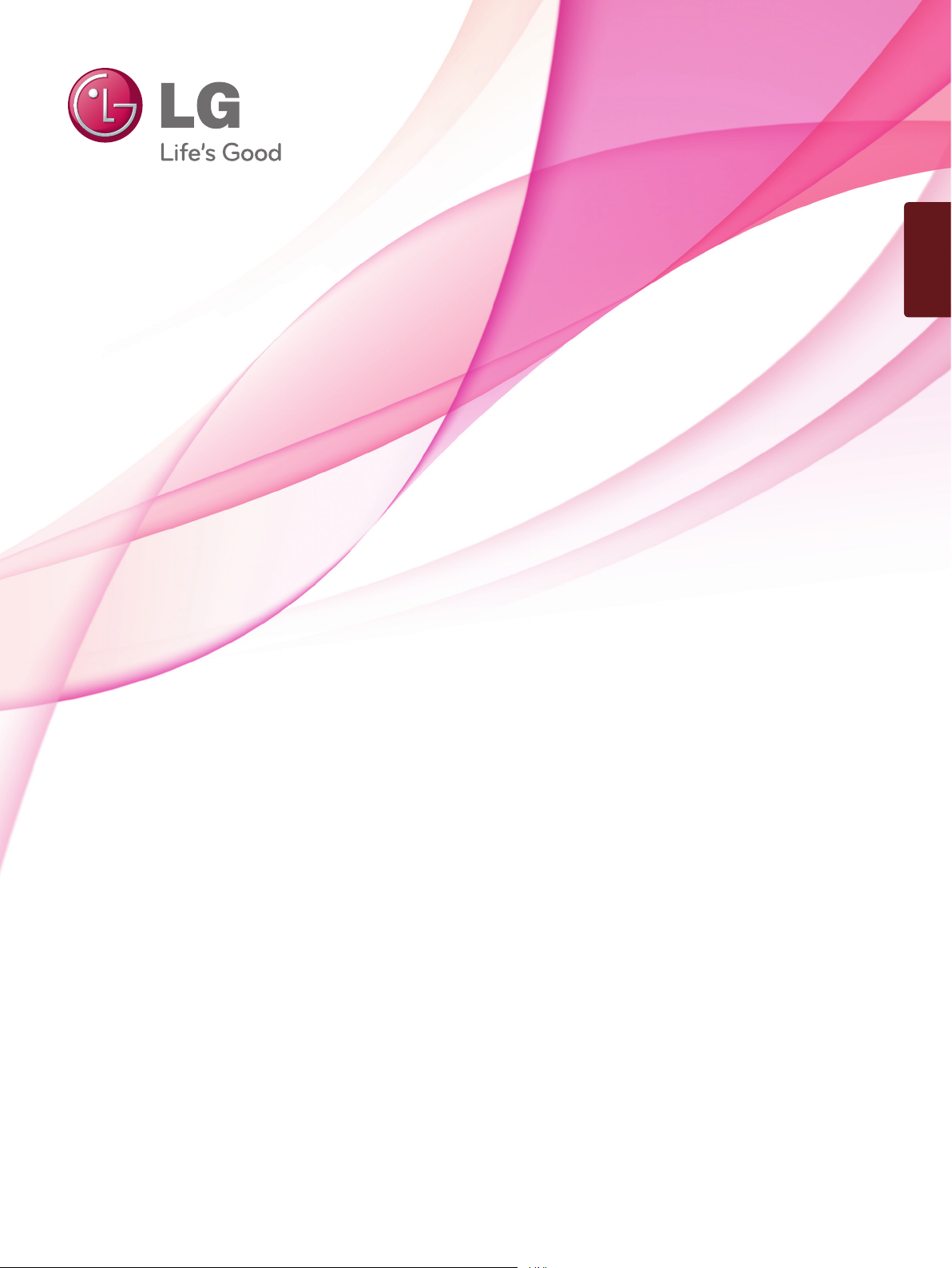
MAGYAR
HASZNÁLATI ÚTMUTATÓ
MONITOR TV
Kérjük, hogy a készülék használatba vétele előtt alaposan olvassa el
ezt a kézikönyvet és őrizze meg.
MONITOR TV MODELLEK
M197WDP
M227WDP
M237WDP
www.lge.com
Page 2
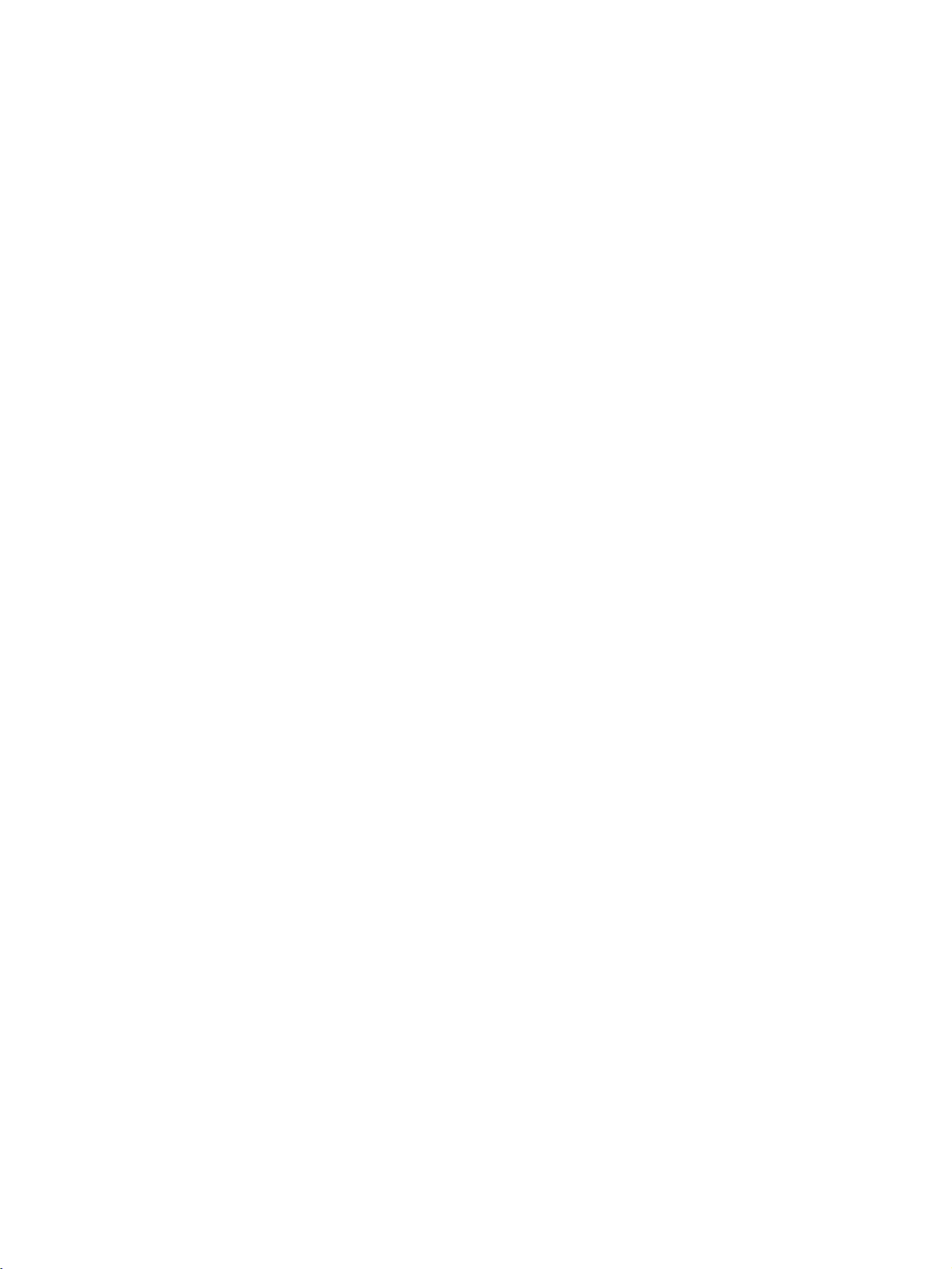
Page 3
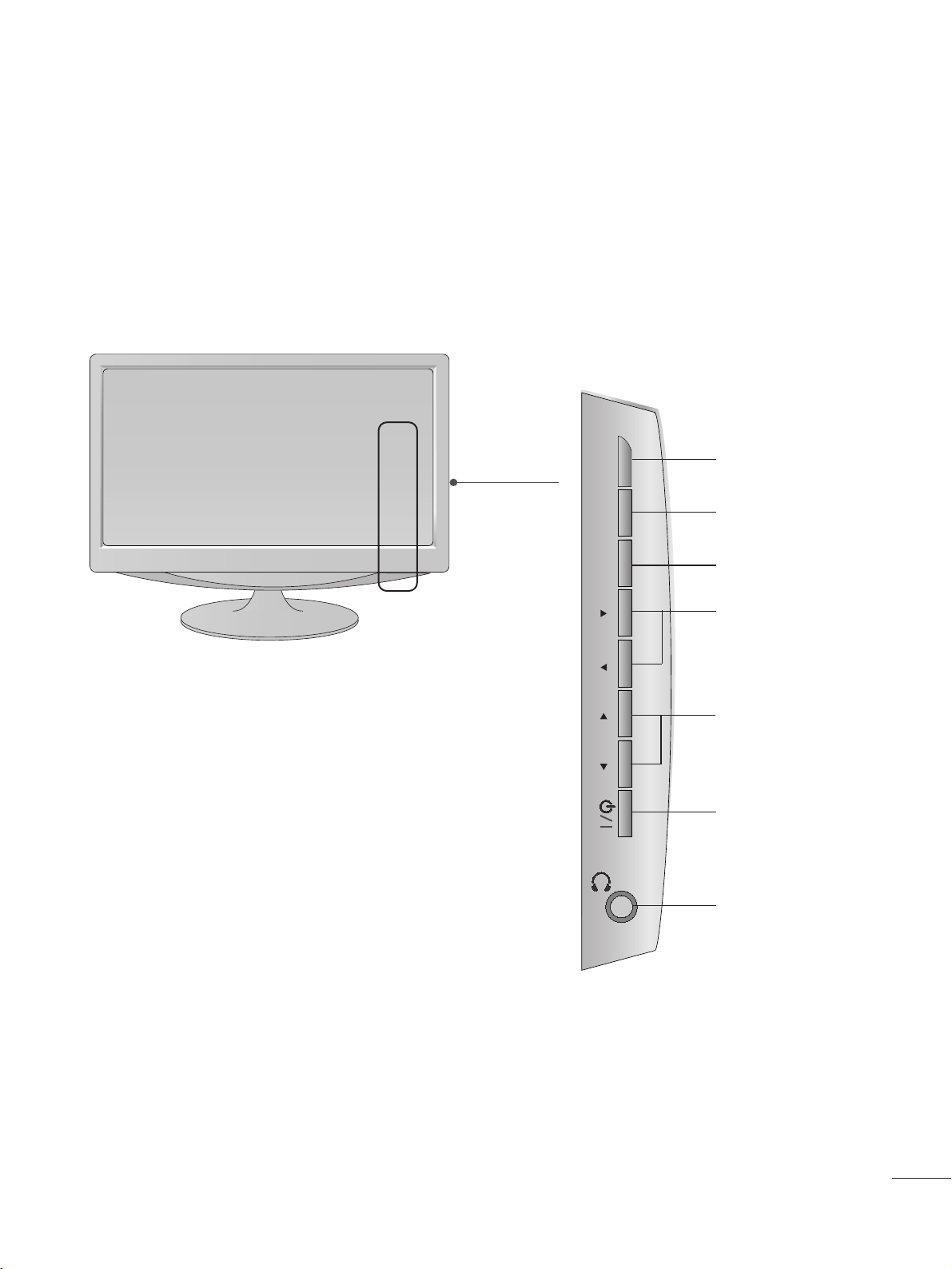
1
ELÃKÉSZÜLETEK
AZ ELÃLAPON TALÁLHATÓ KEZELÃSZERVEK
■
Az ábrán a készülék elŒlapjának egyszerısített képe látható. Az Ön készülékének elŒlapja némileg
eltérhet az ábrán láthatótól.
INPUT
MENU
VOL PROK
PROGRAMME
gomb
VOLUME
gomb
MENU
(MENÜ)
gomb
OK
gomb
INPUT
(BEMENET)
gomb
Tápellátás
érzékel
Œ
Fejhallgató
aljzata
Page 4
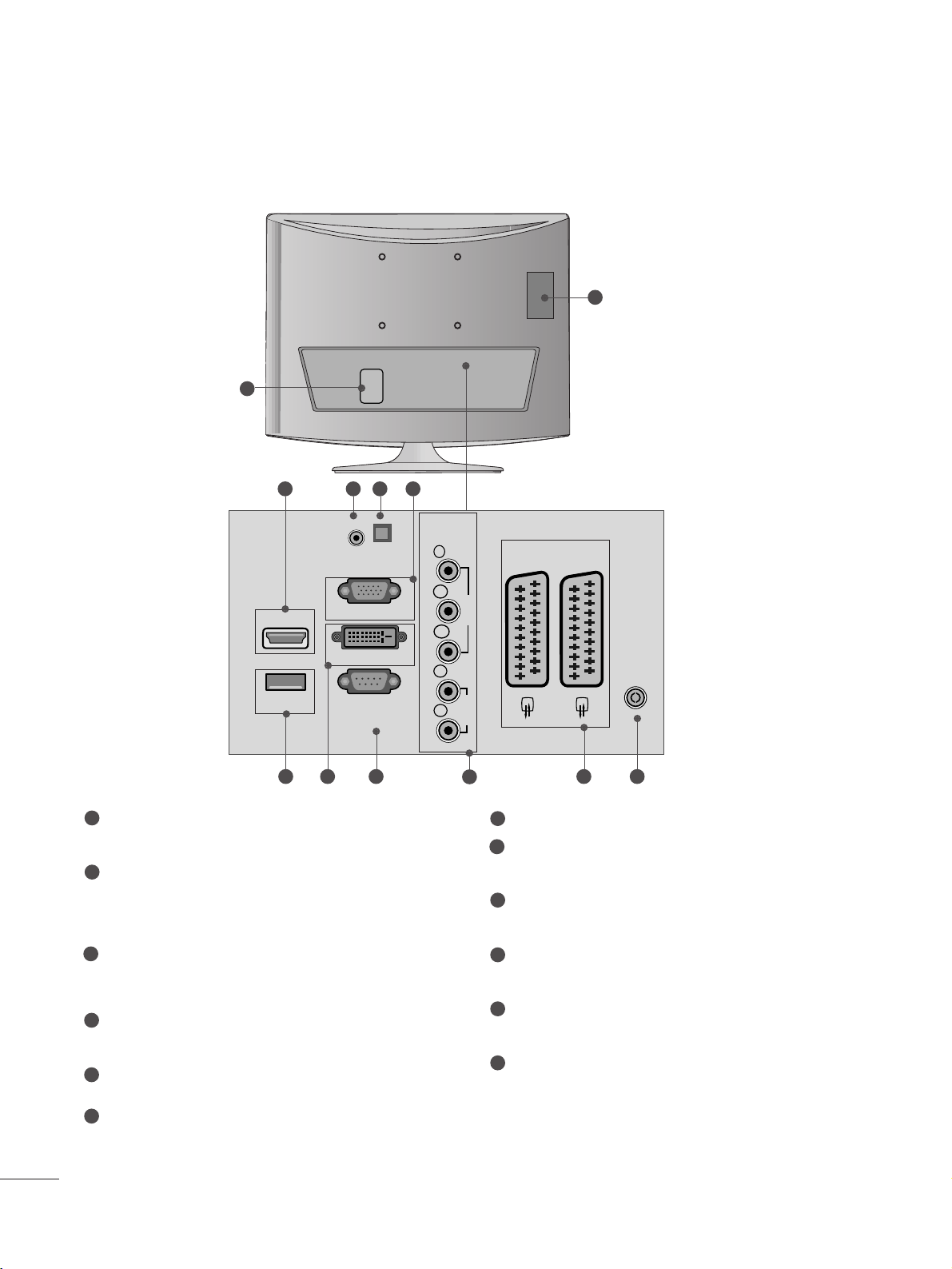
2
ELÃKÉSZÜLETEK
A HÁTSÓ PANELLEL KAPCSOLATOS TUDNIVALÓK
PCMCIA-kártyafoglalat (Personal Computer Memory
Card International Association)
(Ez a funkció nem minden országban áll rendelkezésre.)
Tápkábel csatlakozója
Ez a készülék váltóárammal mıködik. A névleges feszültség a “Termék jellemzŒi” címı oldalon található.
Soha ne próbálja a készüléket egyenárammal
mıködtetni.
HDMI-BEMENET (számítógép esetén nem támogatott)
A HDMI IN bemenethez HDMI-jelforrást csatlakoztathat.
A HDMI csatlakozóhoz viszont a DVI–HDMI-kábel segítségével DVI (VIDEO) jelforrást csatlakoztathat.
RGB/DVI-audiobemenet
Csatlakoztassa a számítógép audiokimenetét ehhez a
csatlakozóhoz.
Optikai digitális audiokimenet
Különféle eszközök digitális audiocsatlakozóihoz.
RGB-BEMENET (SZÁMÍTÓGÉP)
Connect the output from a PC.
USB-BEMENET
DVI-D bemenet
Csatlakoztassa a számítógép kimenetét ehhez a csatlakozóhoz.
RS-232C BEMENETI CSATLAKOZÓ
(VEZÉRLÉS/SZERVIZ)
Csatlakoztassa a számítógép RS-232C portjához.
Kompozit bemenet
A kompozit video-/audiojellel rendelkezŒ eszközöket
ezekhez a csatlakozókhoz csatlakoztassa.
Euro Scart csatlakozó (AV1/AV2)
Csatlakoztassa a külsŒ eszköz Scart bemenetét vagy
kimenetét ezekhez a csatlakozókhoz.
Antennabemenet
Csatlakoztassa az antennajelet ehhez a csatlakozóhoz.
1
2
3
4
5
6
7
8
9
10
11
12
■ Az ábrán a készülék hátlapjának egyszerısített képe látható. Az Ön készülékének hátlapja némileg eltérhet az ábrán láthatótól.
<M197WDP/M227WDP>
V 1
V 2
3
9
10
2
1
87 1211
64 5
AUDIO IN
(RGB/DVI)
HDMI IN
USB IN
OPTICAL
DIGITAL
AUDIO OUT
RGB IN (PC)
DVI-D (PC)
RS-232C IN
(CONTROL & SERVICE)
COMPONENT
IN
Y
P
B
P
R
L
R
AV 1
VIDEO
AUDIO
AV 2
ANTENNA/
CABLE IN
Page 5
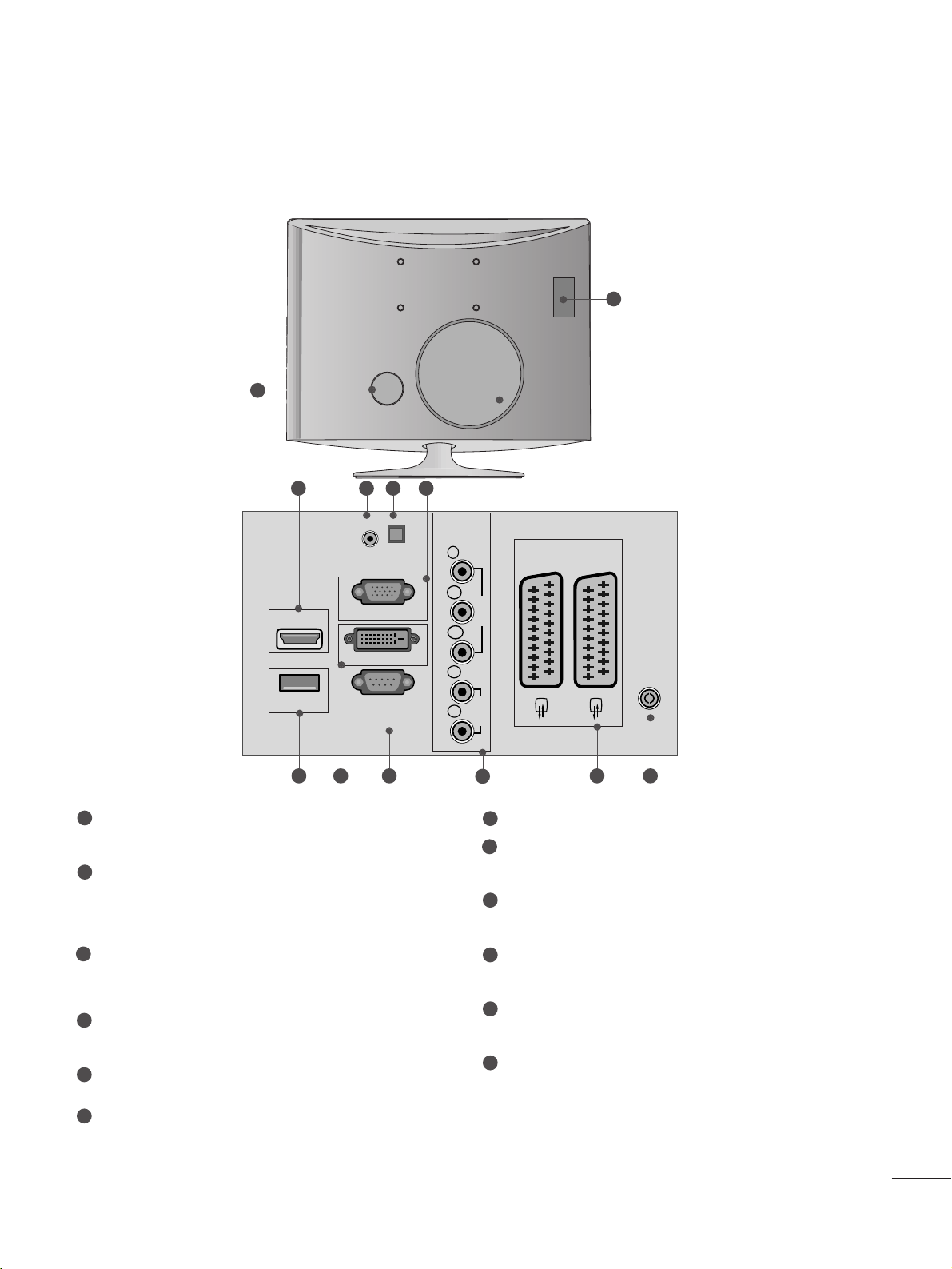
3
PCMCIA-kártyafoglalat (Personal Computer Memory
Card International Association)
(Ez a funkció nem minden országban áll rendelkezésre.)
Tápkábel csatlakozója
Ez a készülék váltóárammal mıködik. A névleges feszültség a “Termék jellemzŒi” címı oldalon található.
Soha ne próbálja a készüléket egyenárammal
mıködtetni.
HDMI-BEMENET (számítógép esetén nem támogatott)
A HDMI IN bemenethez HDMI-jelforrást csatlakoztathat.
A HDMI csatlakozóhoz viszont a DVI–HDMI-kábel segítségével DVI (VIDEO) jelforrást csatlakoztathat.
RGB/DVI-audiobemenet
Csatlakoztassa a számítógép audiokimenetét ehhez a
csatlakozóhoz.
Optikai digitális audiokimenet
Különféle eszközök digitális audiocsatlakozóihoz.
RGB-BEMENET (SZÁMÍTÓGÉP)
Connect the output from a PC.
USB-BEMENET
DVI-D bemenet
Csatlakoztassa a számítógép kimenetét ehhez a csatlakozóhoz.
RS-232C BEMENETI CSATLAKOZÓ
(VEZÉRLÉS/SZERVIZ)
Csatlakoztassa a számítógép RS-232C portjához.
Kompozit bemenet
A kompozit video-/audiojellel rendelkezŒ eszközöket
ezekhez a csatlakozókhoz csatlakoztassa.
Euro Scart csatlakozó (AV1/AV2)
Csatlakoztassa a külsŒ eszköz Scart bemenetét vagy
kimenetét ezekhez a csatlakozókhoz.
Antennabemenet
Csatlakoztassa az antennajelet ehhez a csatlakozóhoz.
1
2
3
4
5
6
7
8
9
10
11
12
ELÃKÉSZÜLETEK
A HÁTSÓ PANELLEL KAPCSOLATOS TUDNIVALÓK
■ Az ábrán a készülék hátlapjának egyszerısített képe látható. Az Ön készülékének hátlapja némileg eltérhet az ábrán láthatótól.
<M237WDP>
AUDIO IN
(RGB/DVI)
OPTICAL
DIGITAL
AUDIO OUT
VIDEO
COMPONENT
IN
AUDIO
Y
P
B
P
R
L
R
RS-232C IN
(CONTROL & SERVICE)
USB IN
RGB IN (PC)
DVI-D (PC)
HDMI IN
AV 1V 1 AV 2V 2
ANTENNA/
CABLE IN
3
9
10
87 1211
64 5
2
1
Page 6
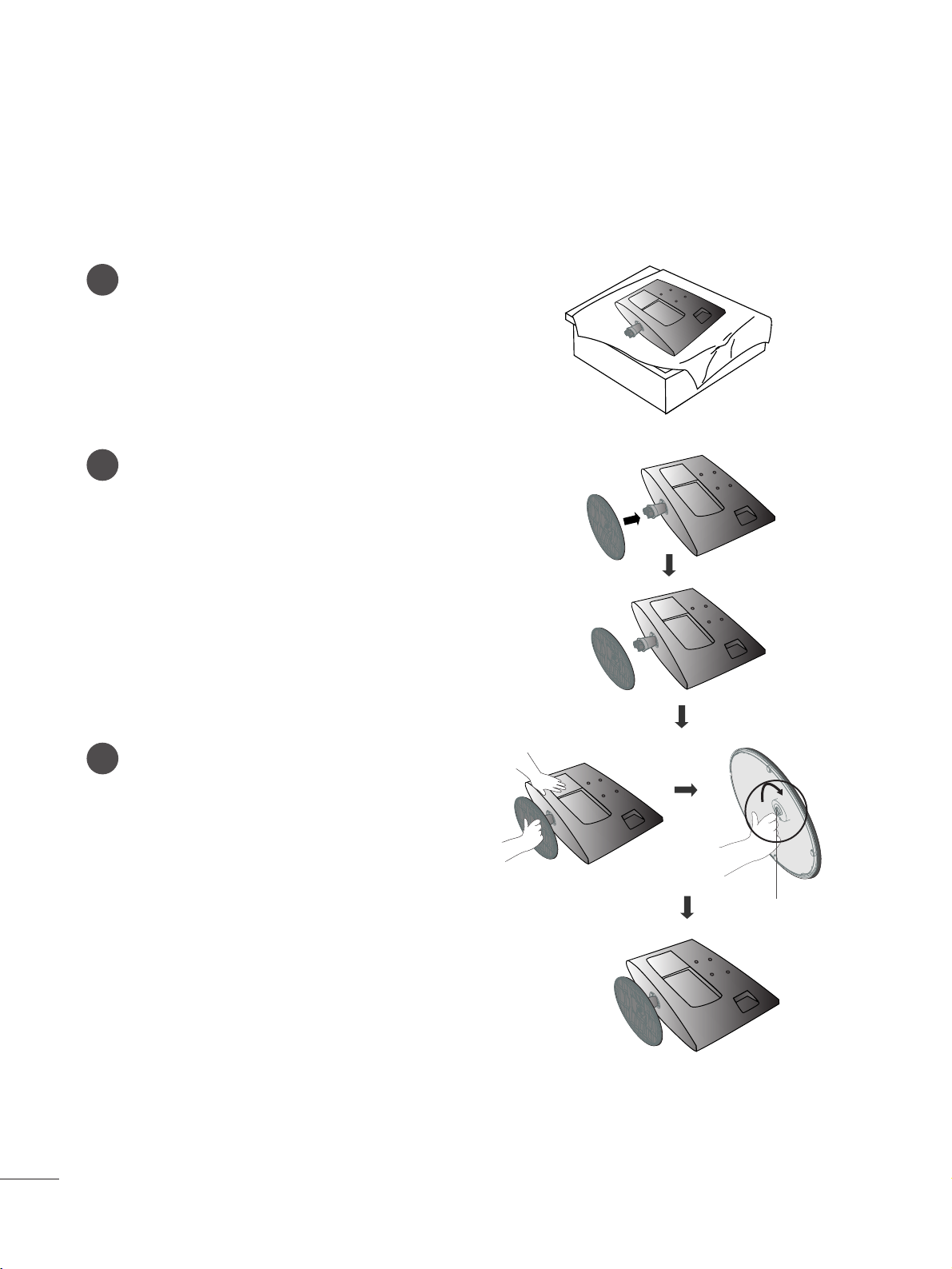
4
ELÃKÉSZÜLETEK
AZ ÁLLVÁNY FELÁLLÍTÁSA
■
Az Ön készüléke némileg eltérhet az ábrán láthatótól.
<M197WDP/M227WDP>
1
2
3
Óvatosan helyezze a készüléket a képernyŒvel
lefelé egy puha felületre, amely megóvja a
készüléket és a képernyŒt a sérüléstŒ.
Illessze a talpazatot a készülékhez
A csavar jobbra történŒ tekerésével rögzítse
a monitort a talpazathoz.
* A csavart a fogantyújánál fogva forgassa.
Csavar
Page 7
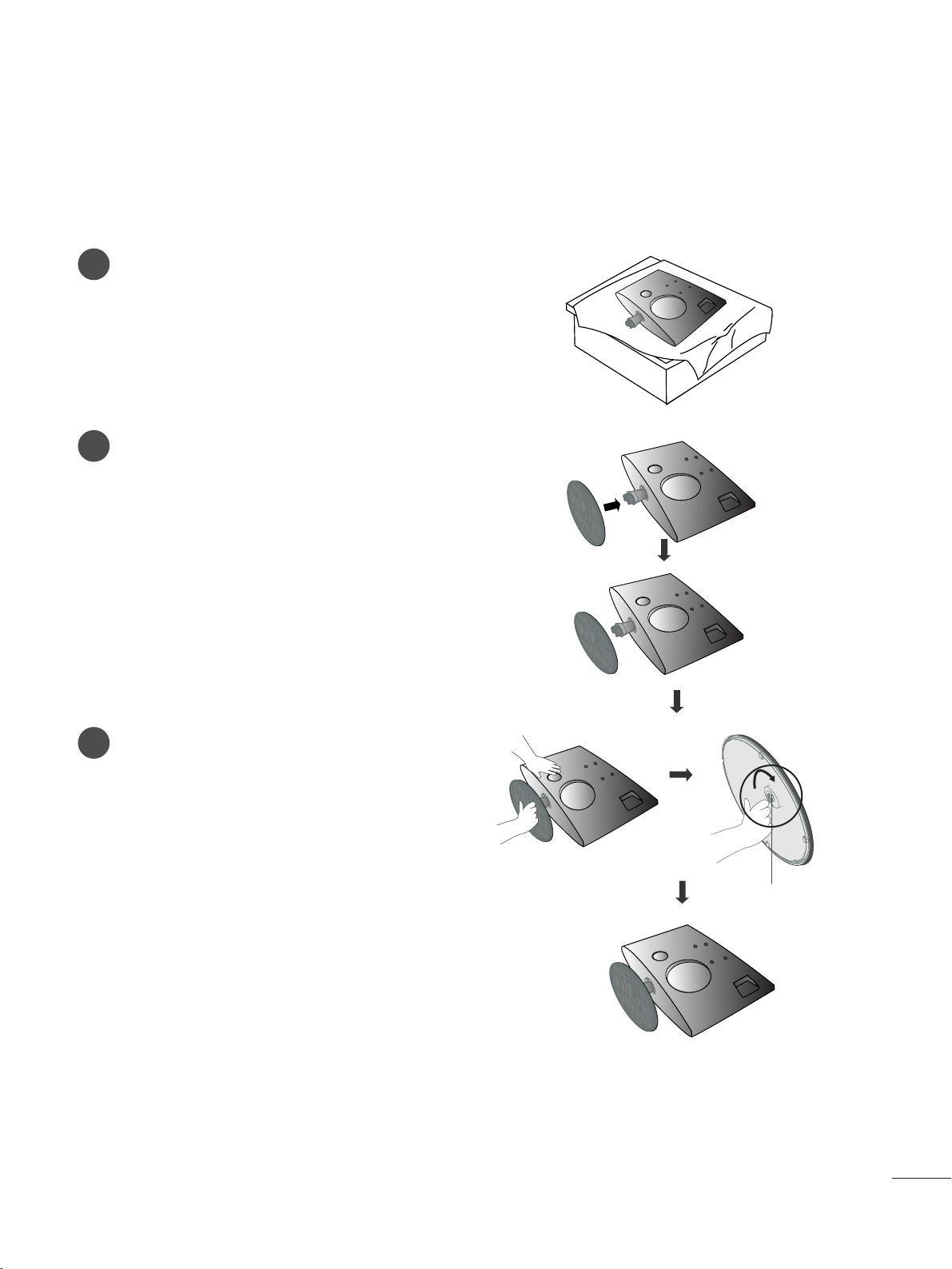
5
ELÃKÉSZÜLETEK
AZ ÁLLVÁNY FELÁLLÍTÁSA
■
Az Ön készüléke némileg eltérhet az ábrán láthatótól.
<M237WDP>
1
2
3
Óvatosan helyezze a készüléket a képernyŒvel
lefelé egy puha felületre, amely megóvja a
készüléket és a képernyŒt a sérüléstŒ.
Illessze a talpazatot a készülékhez
A csavar jobbra történŒ tekerésével rögzítse
a monitort a talpazathoz.
* A csavart a fogantyújánál fogva forgassa.
Csavar
Page 8
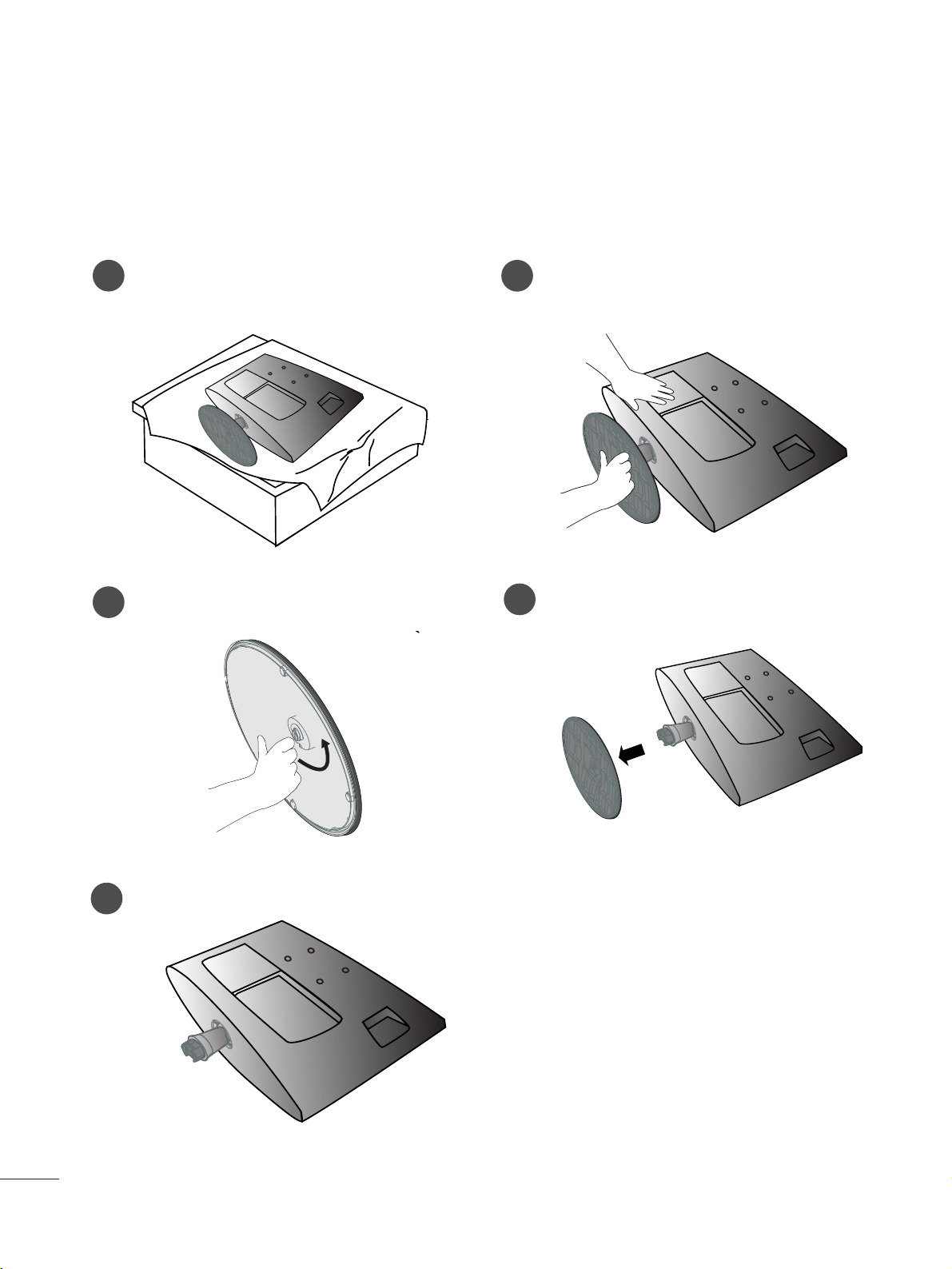
6
ELÃKÉSZÜLETEK
AZ ÁLLVÁNY SZÉTSZERELÉSE
■
Az Ön készüléke némileg eltérhet az ábrán láthatótól.
<M197WDP/M227WDP>
1
2
3
Helyezze a készüléket elŒlapjával lefelé egy
párnára vagy puha kendŒre.
A csavar balra történŒ tekerésével válassza
le a monitort a talpazatról.
A csavart a fogantyújánál fogva forgassa.
4
Húzza le a talpazatot.
5
Page 9
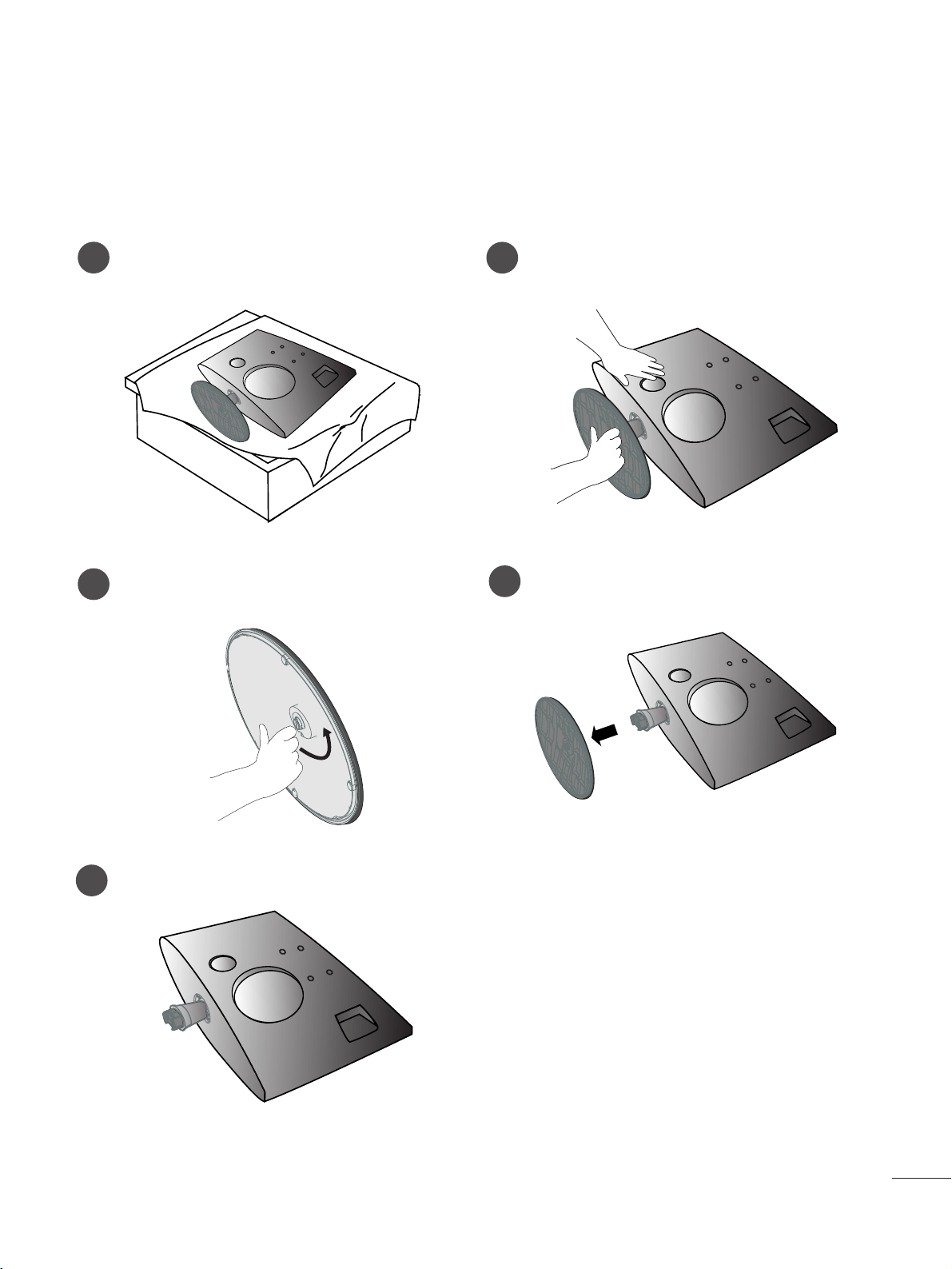
7
ELÃKÉSZÜLETEK
AZ ÁLLVÁNY SZÉTSZERELÉSE
■
Az Ön készüléke némileg eltérhet az ábrán láthatótól.
<M237WDP>
1
2
3
Helyezze a készüléket elŒlapjával lefelé egy
párnára vagy puha kendŒre.
A csavar balra történŒ tekerésével válassza
le a monitort a talpazatról.
A csavart a fogantyújánál fogva forgassa.
4
Húzza le a talpazatot.
5
Page 10
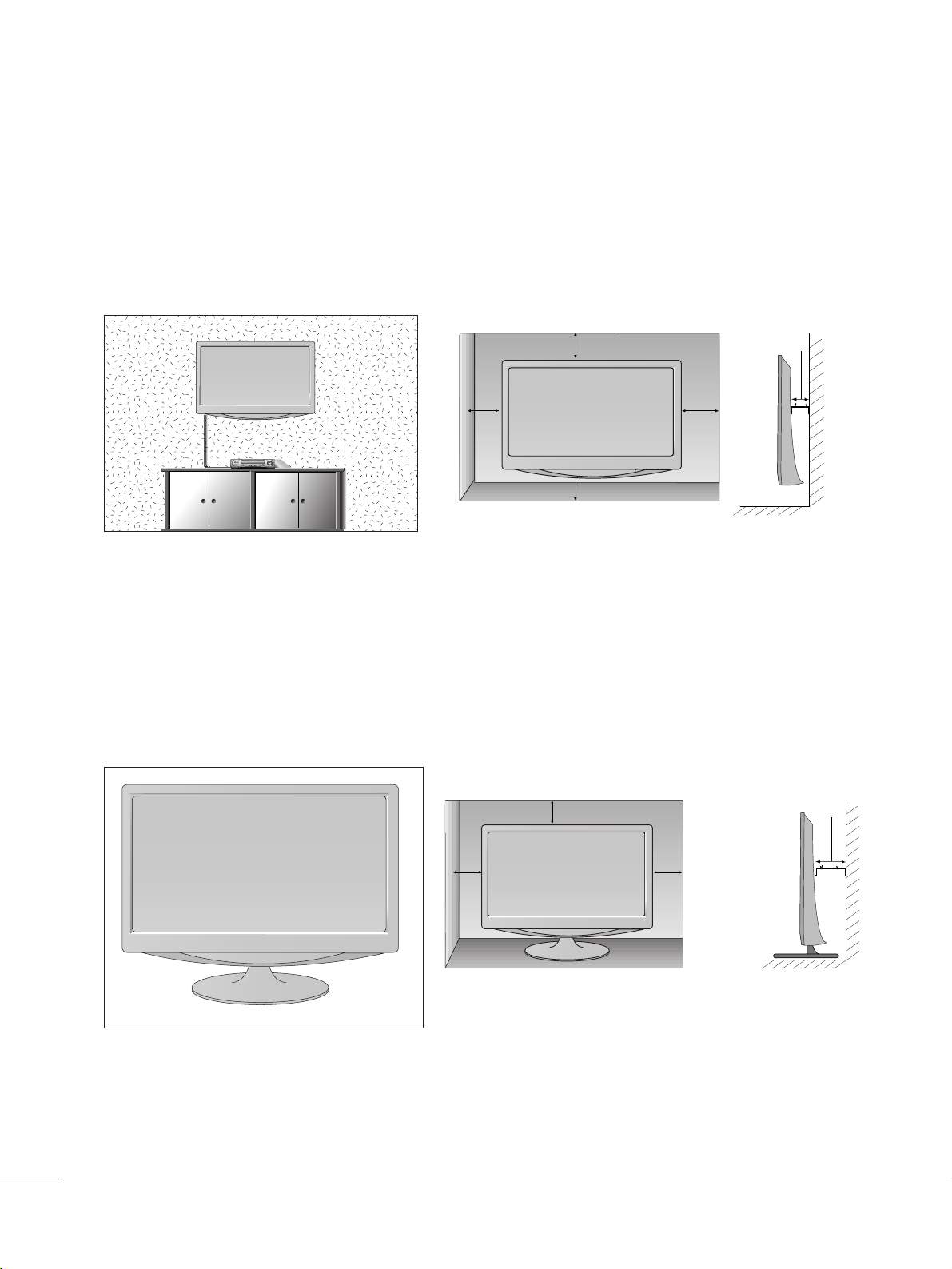
8
ELÃKÉSZÜLETEK
A KÉSZÜLÉK ELHELYEZÉSE A TALPON
A megfelelŒ szellŒzés érdekében a készülék minden oldalán hagyjon szabadon legalább 10 centiméternyi
helyet.
FALRA SZERELÉS: VÍZSZINTES FELSZERELÉS
A megfelelŒ szellŒzés érdekében a készülék minden oldalán hagyjon szabadon legalább 10 centiméternyi
helyet. A felszereléssel kapcsolatos részletes információt az értékesítŒtŒl kaphat, lásd a külön rendelhetŒ
dönthetŒ fali tartókonzol felszerelési és beállítási útmutatóját.
10 cm
10 cm
10 cm 10 cm
10 cm
10 cm
10 cm
10 cm
10 cm
Page 11
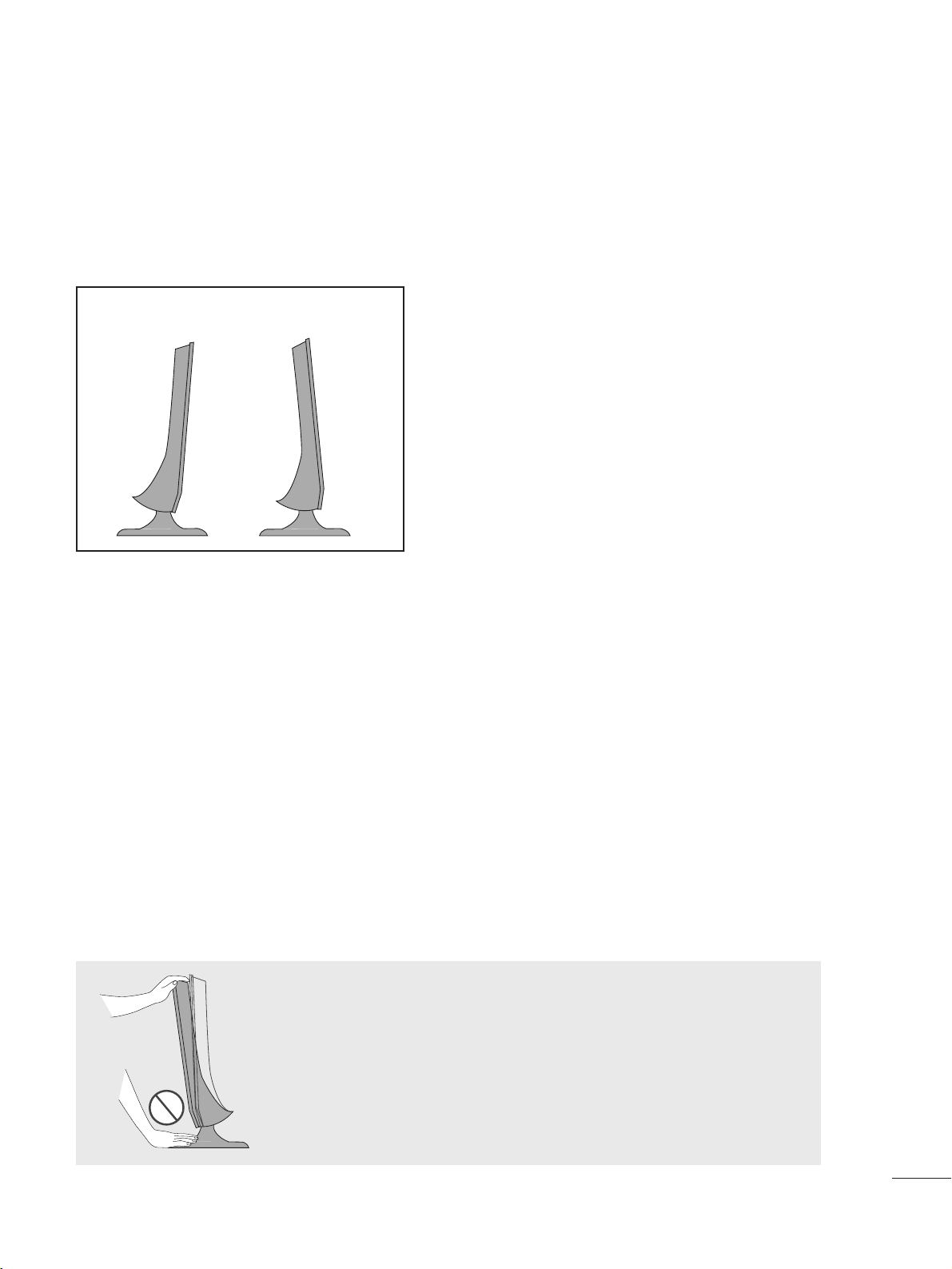
9
ELÃKÉSZÜLETEK
A KÉPERNYÖ HELYZETÉNEK BEÁLLÍTÁSA
■
Az Ön készüléke némileg eltérhet az ábrán láthatótól.
A képerny
Œ
panelt a különbözŒirányokban úgy állítsa be, ahogy a legkényelmesebbnek találja
• Döntési tartomány
ELHELYEZÉS
Helyezze el a készüléket úgy, hogy ne essen éles fény vagy napsugár közvetlenül a képernyŒre. Ügyeljen arra,
hogy a készülék ne legyen felesleges rezgésnek, nedvességnek, pornak vagy hŒnek kitéve. Ügyeljen arra is, hogy
a készüléket jól szell
ŒzŒ
helyre állítsa. Ne takarja le a szell ztet nyílásait a készülék hátsó burkolatán.
Ha a készüléket falra kívánja szerelni, csatlakoztassa a külön beszerezhet tartókonzolt a készülék hátuljához.
Amennyiben a készüléket a külön beszerezhet fali tartókonzol segítségével kívánja rögzíteni, gondosan rögzítse
azt, hogy le ne essen.
- GyŒzŒdjön meg arról, hogy a használt csavarok és a fali szerelŒkeret megfelel a VESA szabványoknak.
- Az ajánlottnál hosszabb csavarok kárt tehetnek a termékben.
- A VESA szabványoknak nem megfelelŒ csavarok használata esetén a termék megsérülhet, illetve leválhat a
falról. A gyártó nem felelŒs azon sérülésekért, amelyek a fenti utasítások figyelmen kívül hagyásából adódnak.
< A felcsavarozható tartókonzol méretei >
M197WDP/M227WDP : 100 mm x 100 mm-es furattávolság
M237WDP : 75 mm x 75 mm-es furattávolság
Vigyázat!
A képernyŒ dŒlésszögének beállításakor az ujjait ne tegye
a képernyŒház és az állvány törzse közé. EllenkezŒ
esetben ugyanis az ujjai megsérülhetnek.
-5°
-15°
Page 12
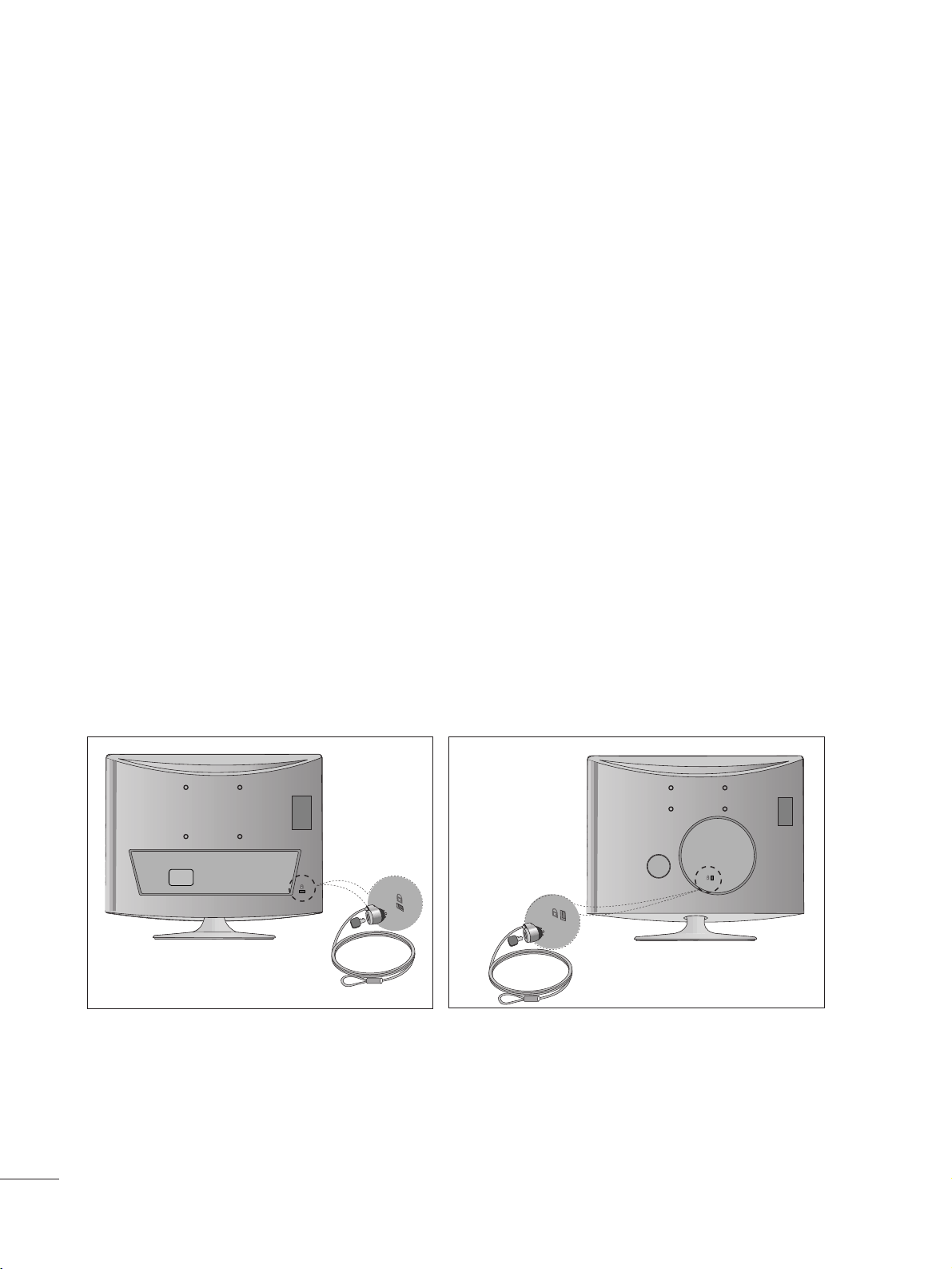
10
ELÃKÉSZÜLETEK
KENSINGTON BIZTONSÁGI RENDSZER
- A készülék hátlapján Kensington biztonsági zár található. Az alábbi ábrán látható módon csatlakoztassa
a Kensington biztonsági rendszer kábelét.
- A Kensington biztonsági rendszer felszerelésével és használatával kapcsolatban a rendszerhez kapott
felhasználói kézikönyvben talál további útmutatást.
- További információért látogassa meg a Kensington vállalat internetes honlapját a
http://www.kensington.com címen. A Kensington cég értékes elektronikai berendezésekhez, például
hordozható számítógépekhez és LCD-projektorokhoz készült biztonsági rendszereket értékesít.
Megjegyzés:
- A Kensington biztonsági rendszer külön beszerezhetŒ tartozék.
Megjegyzés:
a. Ha a készüléket megérintve hidegnek érzi azt, bekapcsoláskor enyhe “vibrálás” jelentkezhet. Ez
normális jelenség, és nem jelenti a készülék meghibásodását.
b. ElŒfordulhat, hogy a képernyŒn néhány vörös, zöld vagy kék színı apró ponthiba látható. Ezeknek
nincs káros hatása a monitor mıködésére.
c. LehetŒleg ne érintse meg az LCD-képernyŒt, és ne tartsa rajta az ujjait hosszabb idŒn keresztül.
EllenkezŒ esetben átmenetileg torzítások léphetnek fel a képernyŒn.
<M197WDP/M227WDP> <M237WDP>
Page 13
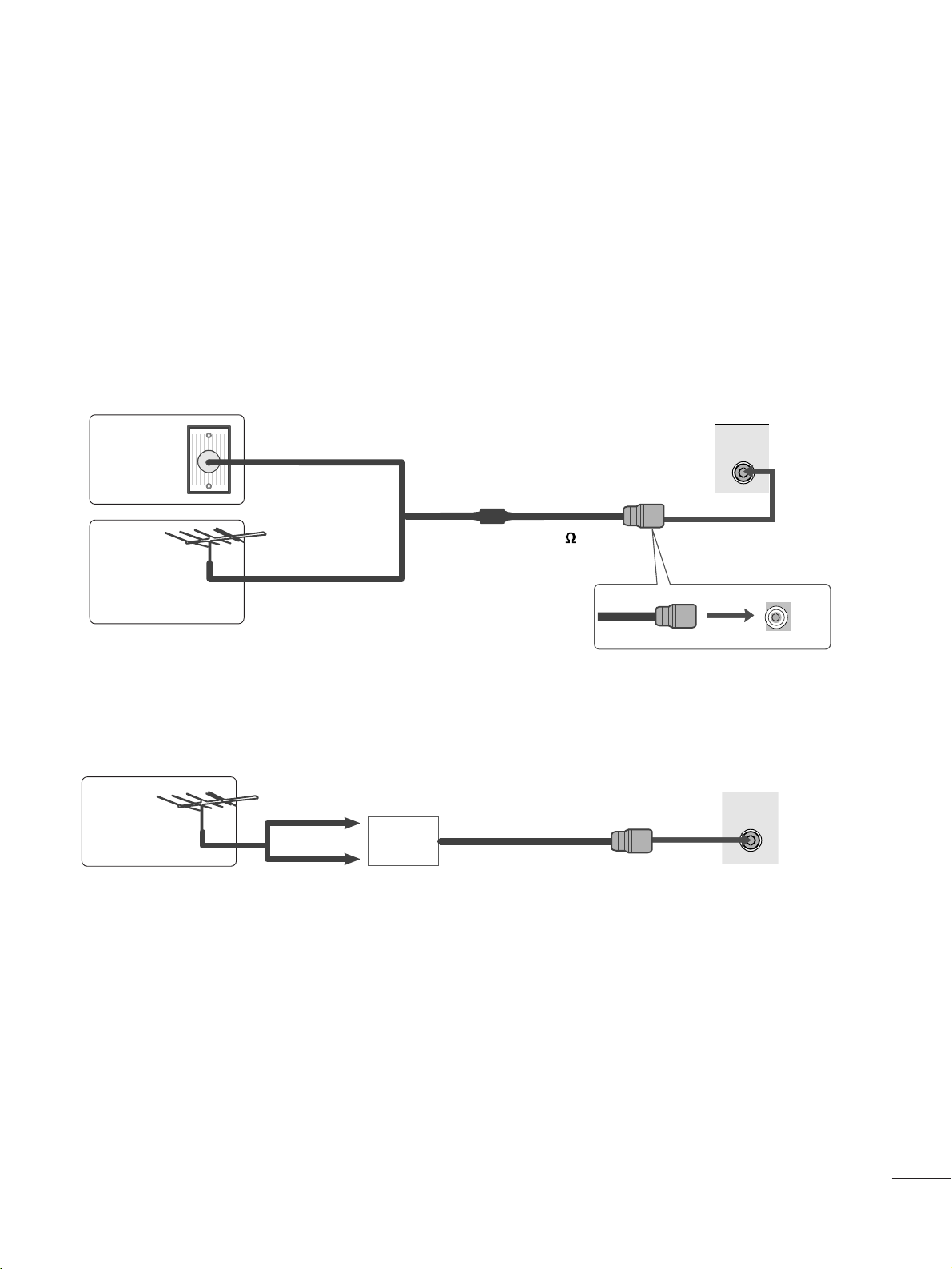
ANTENNA/
CABLE IN
ANTENNA/
CABLE IN
11
KÜLSÃ BERENDEZÉSEK BEÁLLÍTÁSA
■
Az optimális képminŒség érdekében állítsa be az antenna irányát.
■
Az antennakábel és az átalakító nem a készülék tartozéka.
■
A készülékek károsodásának elkerülése érdekében soha ne csatlakoztassa egyetlen berendezés tápkábelét sem addig, amíg nem végzett az összes készülék csatlakoztatásával.
Többlakásos épületek
(Csatlakozás fali antennacsatlakozóhoz)
Családi házak
(Csatlakozás a kültéri antenna fali csatlakozójához)
Kültéri
antenna
(VHF, UHF)
Fali antennacsatlakozó
RF koaxiális kábel (75 )
ANTENNA CSATLAKOZTATÁSA
Antenna
UHF
JelerŒsítŒ
VHF
■
Azokon a helyeken, ahol gyengébb a vétel, a jobb képminŒség érdekében a fenti ábrán látható módon
csatlakoztasson jelerŒsítŒt az antennához.
■
Ha a jelet meg kívánja osztani két készülék között, a csatlakoztatáshoz használjon antenna-elosztót.
Page 14
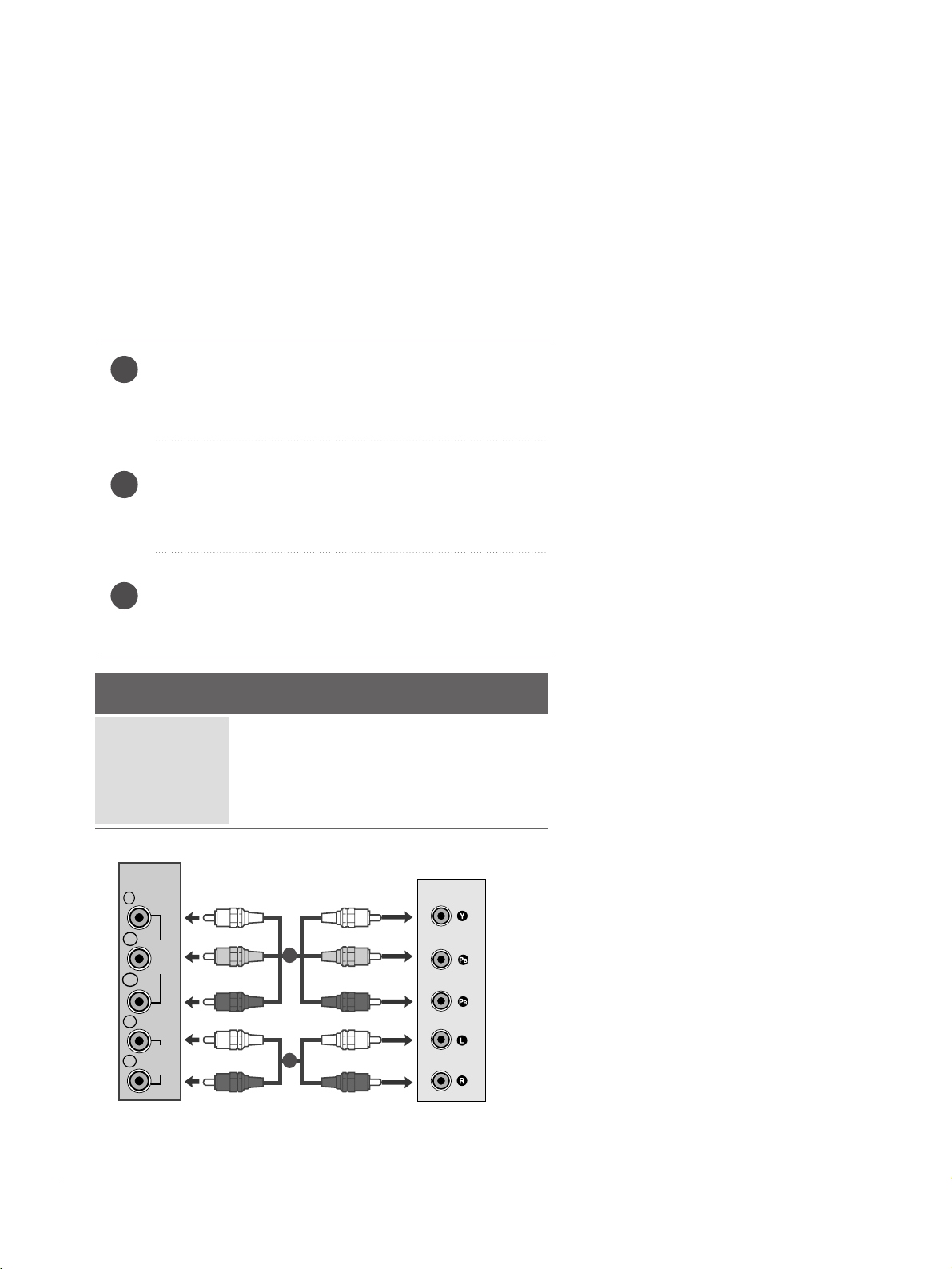
12
KÜLSÃ BERENDEZÉSEK BEÁLLÍTÁSA
A HD-VEVÃ BEÁLLÍTÁSA
■
A készülékek károsodásának elkerülése érdekében soha ne csatlakoztassa egyetlen berendezés tápkábelét sem addig, amíg nem végzett az összes készülék csatlakoztatásával.
■
Az Ön készüléke némileg eltérhet az ábrán láthatótól.
Kompozit kábellel csatlakoztatva
Csatlakoztassa a SET TOP készülék kimeneteit a
berendezés COMPONENT IN VIDEO csatlakozóihoz
(Y P
B PR).
Csatlakoztassa a SET TOP készülékbŒl kiinduló
hangkábelt a készülék COMPONENT IN AUDIO csatlakozóihoz.
Nyomja meg az INPUT gombot a Component
bemenet kiválasztásához
2
3
1
Jel
480i/576i
480p/576p
720p/1080i
1080p
Component
Igen
Igen
Igen
Igen
HDMI
Nem
Igen
Igen
Igen
VIDEO
COMPONENT
IN
AUDIO
Y
P
B
P
R
L
R
1
2
Page 15
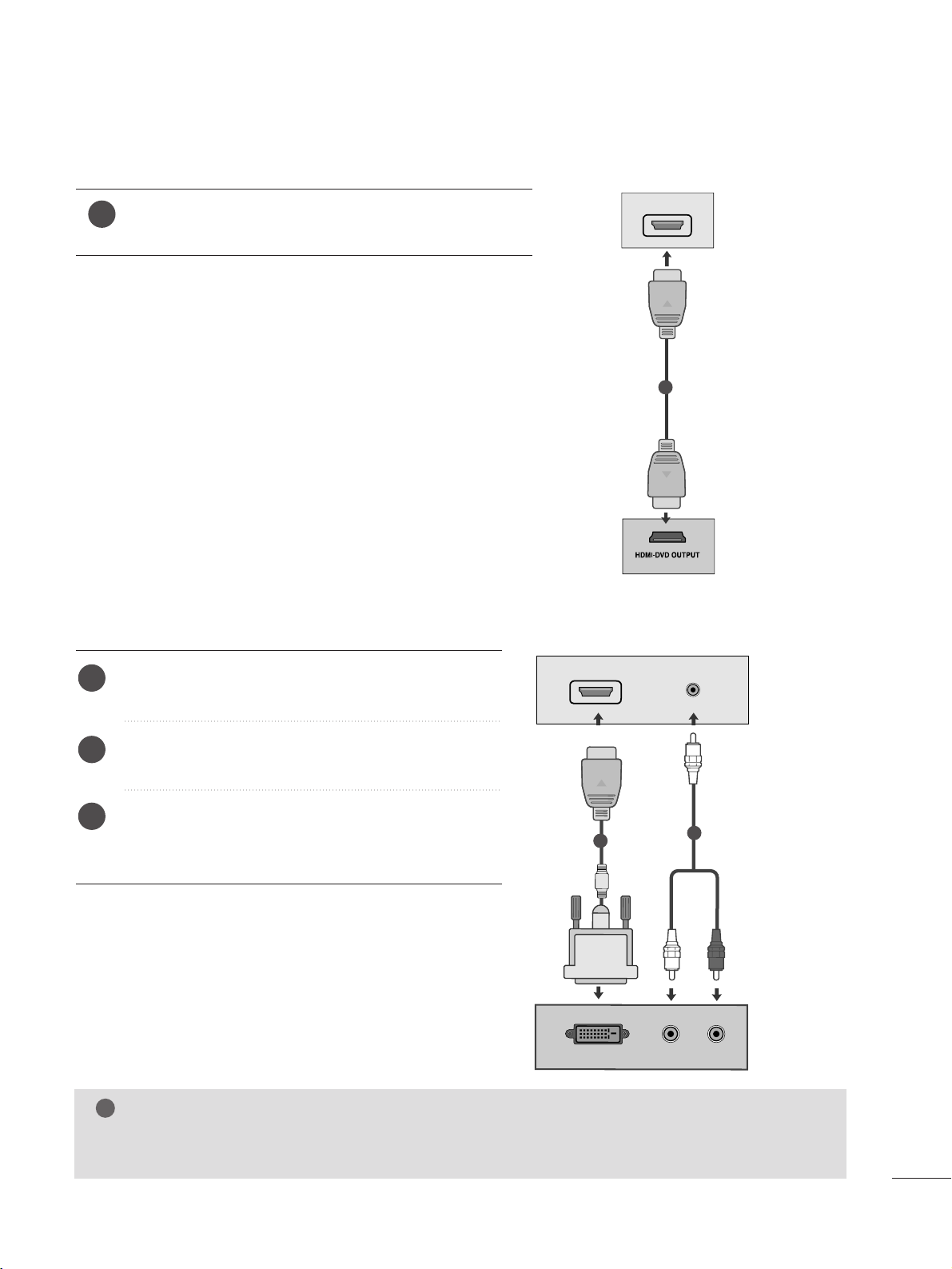
13
KÜLSÃ BERENDEZÉSEK BEÁLLÍTÁSA
Csatlakoztatás HDMI-kábellel
Csatlakoztassa a digitális set-top box HDMI kimenetét a
készülék HDMI IN csatlakozójához.
1
HDMI - DVI kábellel csatlakoztatva
A digitális vevŒegységet a monitor HDMI IN feliratú
aljzatához csatlakoztassa.
Csatlakoztassa a set-top box audió kimeneteit a
készülék AUDIO IN (RGB/DVI) csatlakozójához.
Kapcsolja be a digitális set-top box egységet.
(A pontos tudnivalókat a digitális set-top box
kézikönyvében találhatja meg.)
2
3
1
MEGJEGYZES
!
GG
PC-üzemmódban nem használható a HDMI-bemenet. Ha PC-üzemmódban csatlakoztatja, a
képernyŒn megjelenŒ kép nem lesz megfelelŒ.
HDMI IN
AV 1 AV 2
1
DVI OUTPUT
AUDIO
RL
AUDIO IN
(RGB/DVI)
HDMI IN
1
2
Page 16
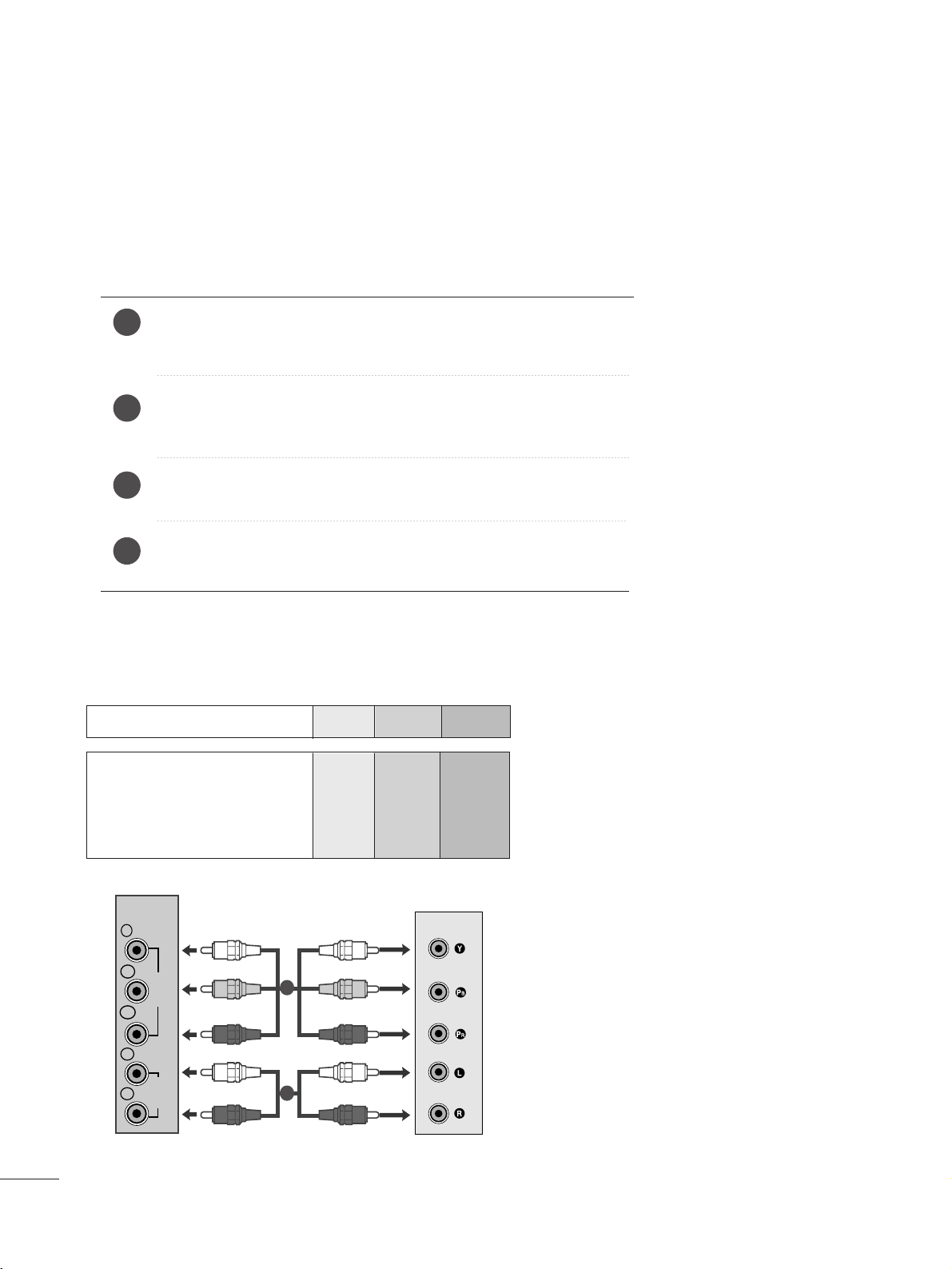
14
KÜLSÃ BERENDEZÉSEK BEÁLLÍTÁSA
DVD BEÁLLÍTÁSA
Kompozit kábellel csatlakoztatva
Csatlakoztassa a DVD videokimeneti csatlakozóit (Y PB
PR) a
készülék COMPONENT IN VIDEO csatlakozóihoz (Y P
B
PR).
Csatlakoztassa a DVD hangkábelét a készülék COMPONENT IN
AUDIO csatlakozóiba.
Nyomja meg a INPUT gombot az Component kiválasztásához.
Nyomja meg a PLAY gombot a DVD-készüléken.
A képerny
Œ
n megjelenik a DVD által lejátszott kép.
2
3
4
1
Kompozit bemeneti csatlakozók
A jobb képmin
Œ
ség érdekében az alábbi táblázatban látható módon csatlakoztassa a DVD-lejátszót a
kompozit bemenetekhez.
Komponens bemenetek a készüléken
YPB PR
Videokimeneti csatlakozók a
DVD-lejátszón
Y
Y
Y
Y
PB
B-Y
Cb
Pb
P
R
R-Y
Cr
Pr
1
2
COMPONENT
IN
Y
P
B
VIDEO
P
R
L
AUDIO
R
Page 17
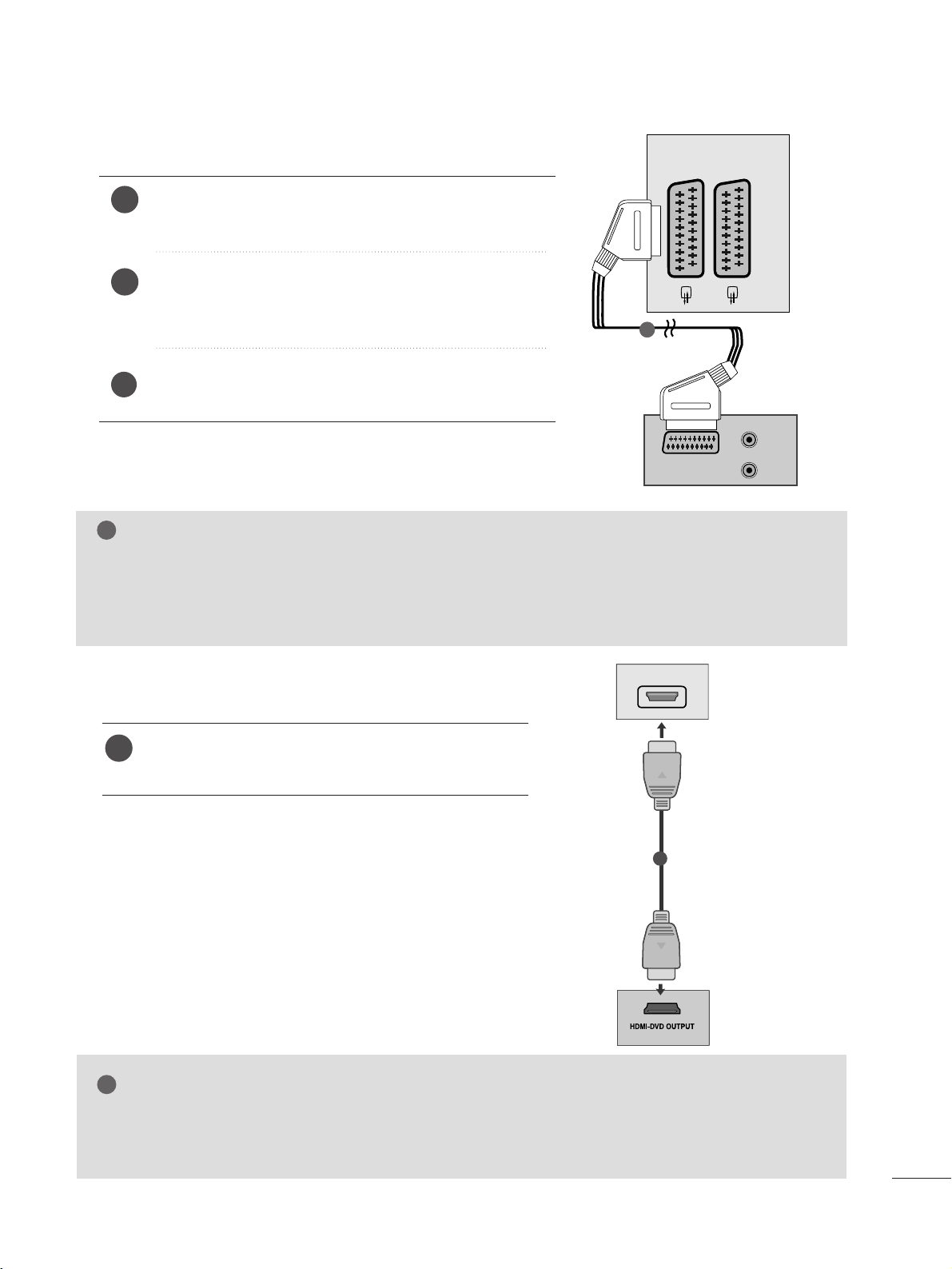
15
KÜLSÃ BERENDEZÉSEK BEÁLLÍTÁSA
Scart-kábellel csatlakoztatva[DVD]
Csatlakoztassa a DVD-lejátszó Euro scart dugaszát a
készülék Euro scart csatlakozójához.
Nyomja meg a INPUT gombot az AV1 kiválasztásához.
Ha a készüléket az AV2 Euro Scart aljzathoz
csatlakoztatta, válassza ki az AV2 bemeneti jelforrást.
Nyomja meg a PLAY gombot a DVD-készüléken.
A képerny
Œ
n megjelenik a DVD által lejátszott kép.
2
3
1
Csatlakoztatás HDMI-kábellel
Csatlakoztassa a DVD HDMI kimenetét a készülék
HDMI IN csatlakozójához.
1
G
A készülék a HDMI-kábelen keresztül képes a kép- és hangjel egyidejı fogadására.
G
Ha a DVD-lejátszó nem támogatja az automatikus HDMI-üzemmódot, be kell állítani a DVD
megfelelŒ kimeneti felbontását.
MEGJEGYZES
!
MEGJEGYZES
!
G
Az RGB (vörös, zöld és kék jelre bontott) jeltípus csak az Euro Scart 1 csatlakozó esetén
választható, és csak az AV 1 bemeneti jelforráson keresztül fogható.
Ilyen jelet például fizet
Œ
s TV-dekóder, játékkonzol vagy fotó CD-lejátszó adhat le.
G
Kérjük, használjon árnyékolt Scart-kábelt.
AUDIO
(L)
(R)
AUDIO/
VIDEO
AV 1 AV 2
1
HDMI IN
AV 1 AV 2
1
Page 18
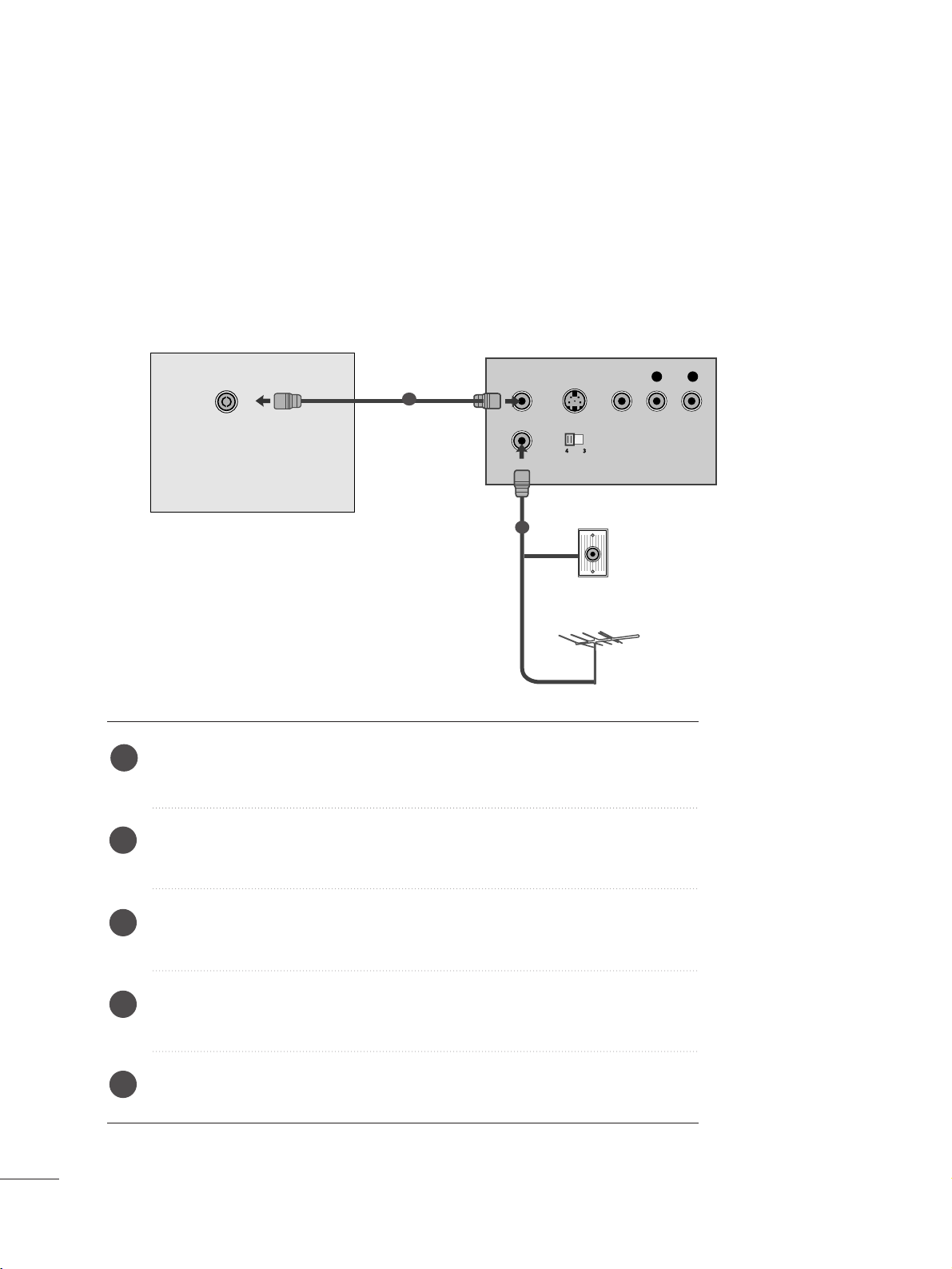
16
KÜLSÃ BERENDEZÉSEK BEÁLLÍTÁSA
VIDEOMAGNÓ BEÁLLÍTÁSA
■
A képzaj (interferencia) elkerülésének érdekében hagyjon megfelelŒ távolságot a videomagnó és a készülék
között.
■
A videomagnó alapállapotban általában egy állóképet jelenít meg. A 4:3 arányú képformátum hosszan tartó
használata esetén elŒfordulhat, hogy az állókép késŒbb is látható marad a képernyŒ szélein.
Antennakábellel csatlakoztatva
Csatlakoztassa a videolejátszó RF kimeneti csatlakozóját a készülék
antennacsatlakozójához.
Csatlakoztassa az antennakábelt a videolejátszó RF antenna bemeneti
csatlakozójához.
AKézi programbeállítás cím≤ részben leírtak szerint tárolja a videoleját-
szó csatornáját a kívánt programszámon.
Válassza ki, hogy melyik programszámon szeretné tárolni a videoleját-
szó-csatornát.
Nyomja meg a PLAY gombot a videolejátszón.
1
2
3
4
5
OUTPUT
SWITCH
ANT IN
R
S-VIDEO VIDEO
ANT OUT
L
ANTENNA/
CABLE IN
Wall Jack
Antenna
1
2
Page 19
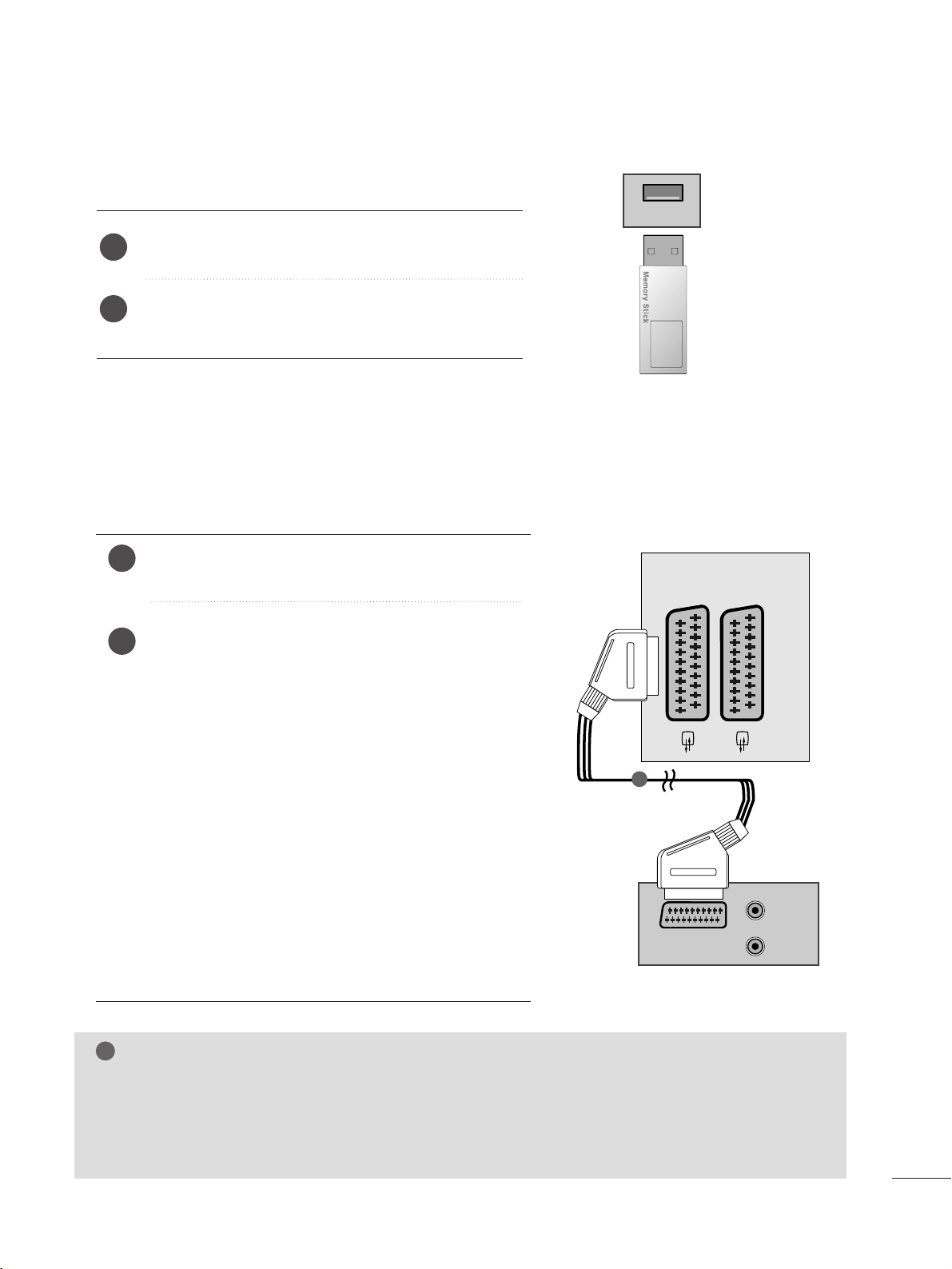
17
KÜLSÃ BERENDEZÉSEK BEÁLLÍTÁSA
Csatlakoztassa az USB-eszközt a készülék oldalán
található USB-bemenethez.
Az USB-bemenethez történŒ csatlakoztatás után
használhatja az USB funkciót. (86. oldal)
2
1
USB BEÁLLÍTÁSA
USB IN
Scart-kábellel csatlakoztatva[VCR]
Csatlakoztassa a videolejátszó Euro scart csatlakozóját a készülék Euro scart csatlakozójához.
Nyomja meg PLAY (LEJÁTSZÁS) gombot a videolejátszón.
Ha a videolejátszó a Scart vezetéken keresztül AV
kapcsolójelet hoz létre, a készülék automatikusan
átvált
AV 1
módba a lejátszás indításakor, de ha
továbbra is TV módban szeretne maradni, nyomja
meg a
D/ E
gombot vagy a számgombokat.
Ha a készüléket az AV2 Euro Scart aljzathoz
csatlakoztatta, válassza ki az AV2 bemeneti jelforrást.
EllenkezŒesetben a kézi távirányítón a
INPUT
gomb
megnyomásával válassza az
AV 1
lehetŒséget. A
képerny
Œ
n megjelenik a videolejátszó által lejátszott
kép.
A készülék által vett programokat videoszalagra is
rögzítheti.
2
1
MEGJEGYZES
!
G
Az RGB (vörös, zöld és kék jelre bontott) jeltípus csak az Euro Scart 1 csatlakozó esetén
választható, és csak az AV 1 bemeneti jelforráson keresztül fogható.
Ilyen jelet például fizetŒs TV-dekóder, játékkonzol vagy fotó CD-lejátszó adhat le.
G
Kérjük, használjon árnyékolt Scart-kábelt.
AUDIO/
VIDEO
AV 1V 1 AV 2V 2
AUDIO
(L)
(R)
1
Page 20
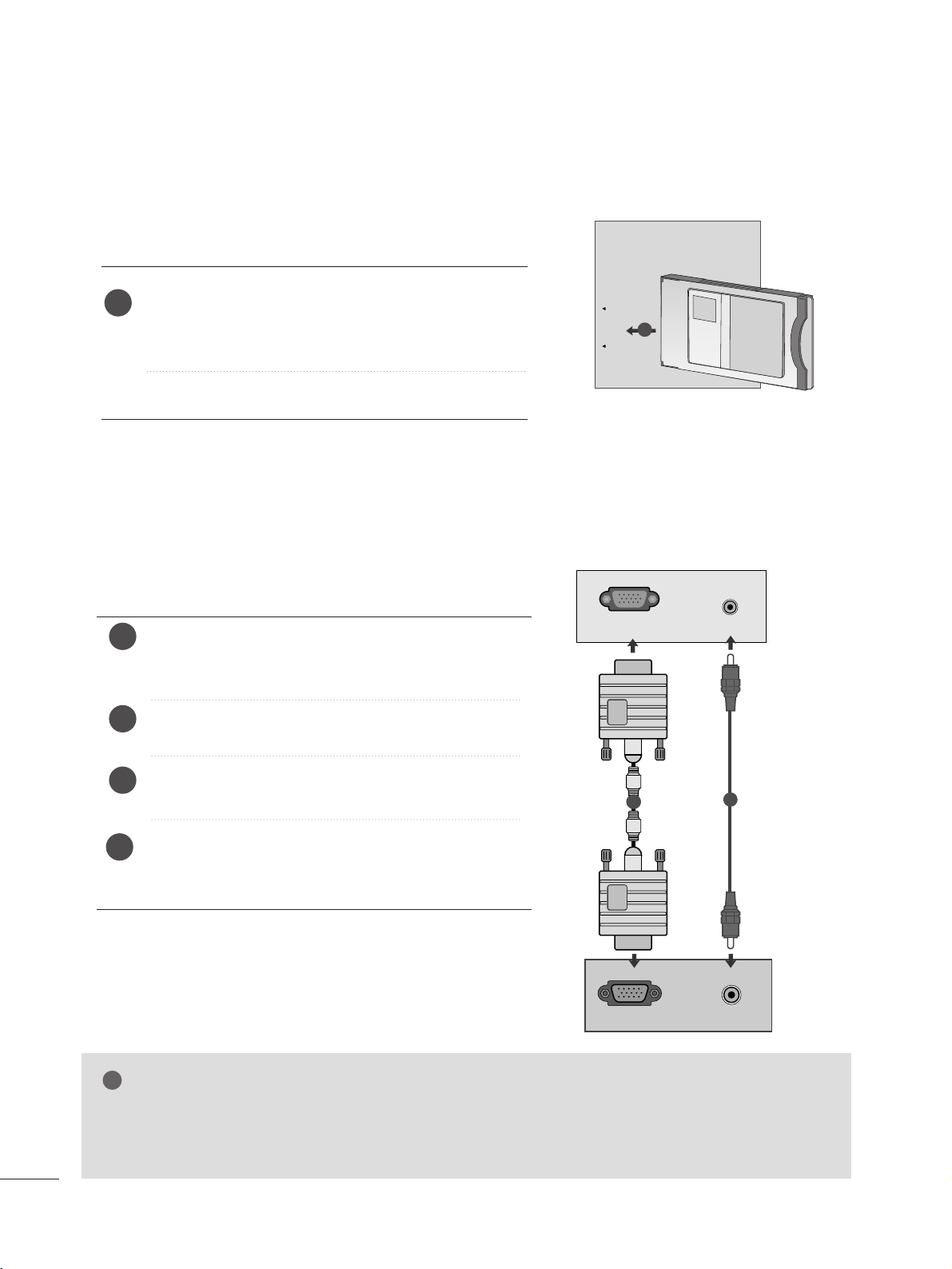
18
KÜLSÃ BERENDEZÉSEK BEÁLLÍTÁSA
Helyezze a CI-modult a készülék PCMCIA
(Személyi számítógép memóriakártyák nemzetközi
szövetsége) kártyafoglalatába az ábrán látható
módon.
További információ a 37. oldalon található.
1
A CI-MODUL BEHELYEZÉSE
- A zavart (fizetŒs) szolgáltatások megtekintése digitális TV
üzemmódban.
- Ez a funkció nem minden országban áll rendelkezésre.
PCMCIA
CARD SLOT
TVTVTV
1
MEGJEGYZES
!
G
Annak érdekében, hogy a készülék teljesítse a megfelel≠ szabványok el≠írásait, árnyékolt, fer-
ritmaggal rendelkez≠, 15 érintkez≠s D-sub vagy DVI-jelkábeleket kell használni.
SZÁMÍTÓGÉP BEÁLLÍTÁSA
Ez a készülék Plug and Play lehetŒséggel rendelkezik, ami azt jelenti, hogy a számítógép automatikusan
beállítja magát a készülék beállításaihoz.
Csatlakoztatás 15 t≠≠s D-sub kábellel
4
Csatlakoztassa a számítógép monitorcsatlakozójából kiinduló jelkábelt a készüléken lév≠
PC-bemeneti foglalatba.
Csatlakoztassa a számítógép hangkábelét a
készülék AUDIO IN (RGB/DVI) csatlakozójához.
A
RGB(PC) lehet≠ség kiválasztásához nyomja
meg a INPUT gombot.
Kapcsolja be a számítógépet, és a számítógép
képerny≠je megjelenik a készüléken. A készülék
számítógép monitorként m≤ködtethet≠.
2
3
1
AV 1 AV 2
RGB IN (PC)
RGB OUTPUT
AUDIO
AUDIO IN
(RGB/DVI)
1
2
Page 21
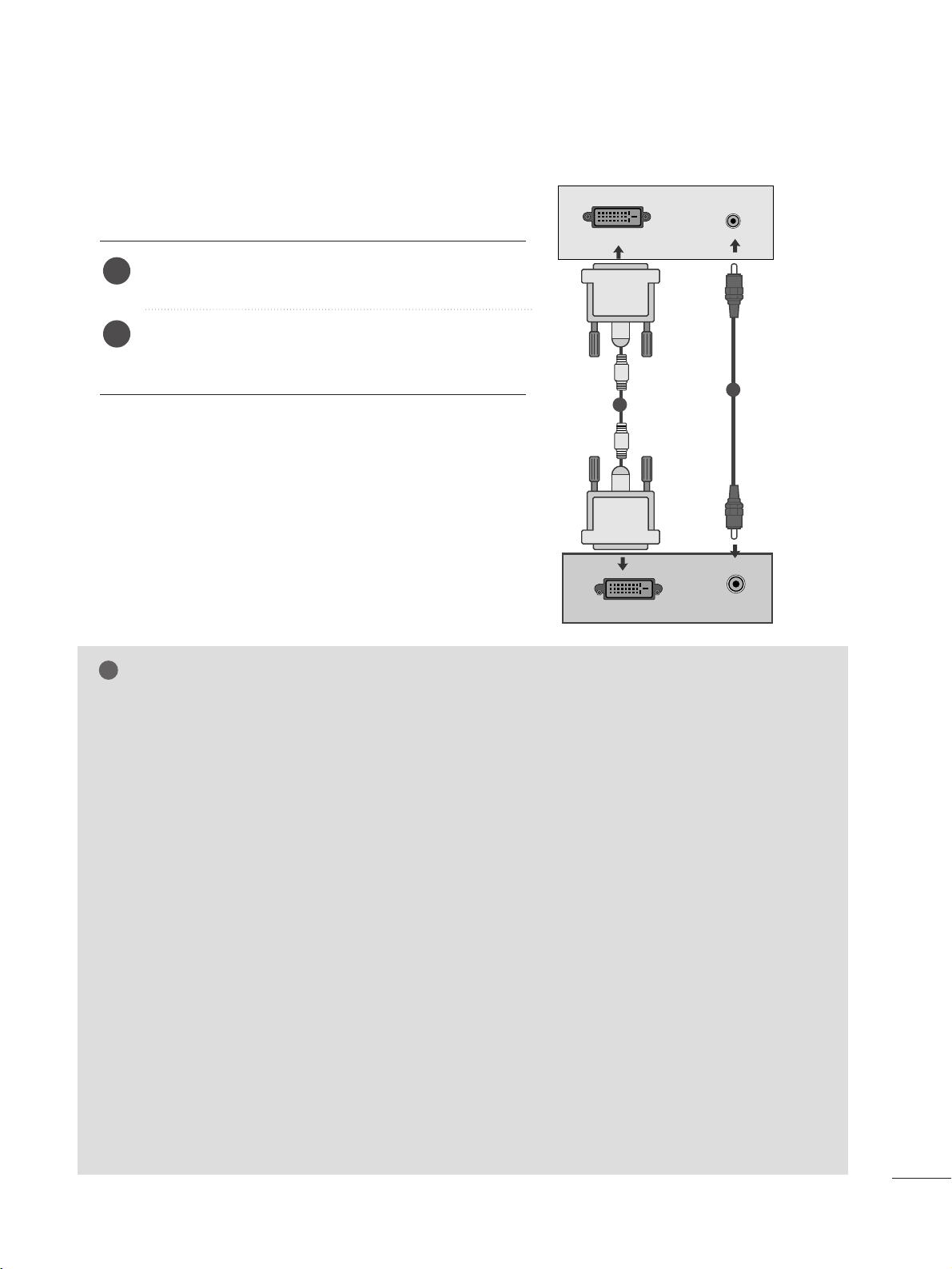
19
KÜLSÃ BERENDEZÉSEK BEÁLLÍTÁSA
MEGJEGYZES
!
G Ha a készülék hideg, bekapcsoláskor egy kis
vibrálás tapasztalható. Ez normális jelenség,
nem jelenti a készülék meghibásodását.
G Az LCD-képerny≠ legjobb képmin≠ségének
elérése érdekében lehet≠leg használja a
1360x768@60Hz frekvenciájú videomódot. Ha
más felbontással használja, alkalmanként
darabos vagy feldolgozás közbeni kép jelenhet meg a képerny≠n. A készüléket alapbeál-
lítás szerint a 1360x768@60Hz frekvenciájú
videomódra állították be.(M197WDP)
G Az LCD-képerny≠ legjobb képmin≠ségének
elérése érdekében lehet≠leg használja a
1920x1080@60Hz frekvenciájú videomódot.
Ha más felbontással használja, alkalmanként
darabos vagy feldolgozás közbeni kép jelenhet meg a képerny≠n. A készüléket alapbeál-
lítás szerint a 1920x1080@60Hz frekvenciájú
videomódra állították be.
(
M227WDP/M237WDP)
G Néha ponthiba jelenhet meg a képerny≠n,
például piros, zöld vagy kék pontok, ennek
azonban nincs hatása a képerny≠
m≤ködésére.
G Ne nyomja meg hosszú ideig az ujjával az
LCD-képerny≠t, mert az ideiglenes torzítá-
sokat okozhat a képerny≠n.
G Kerülje az állóképek hosszabb idŒn keresztüli
megjelenítését a készülék képernyŒn.
ElŒfordulhat, hogy a hosszabb idŒn keresztül
megjelenített kép tartós nyomot hagy a
képernyŒn, ezért ha lehetséges, használjon
képernyŒkímélŒt.
Csatlakoztatás DVI-kábellel
Csatlakoztassa a számítógép DVI kimenetét a
készülék DVI-D IN bemeneti csatlakozójához.
Csatlakoztassa a számítógép hangkábelét a
készülék AUDIO IN (RGB/DVI) bemeneti csatlakozójához.
2
1
AUDIO
DVI OUTPUT
DVI-D (PC)
AUDIO IN
(RGB/DVI)
1
2
Page 22
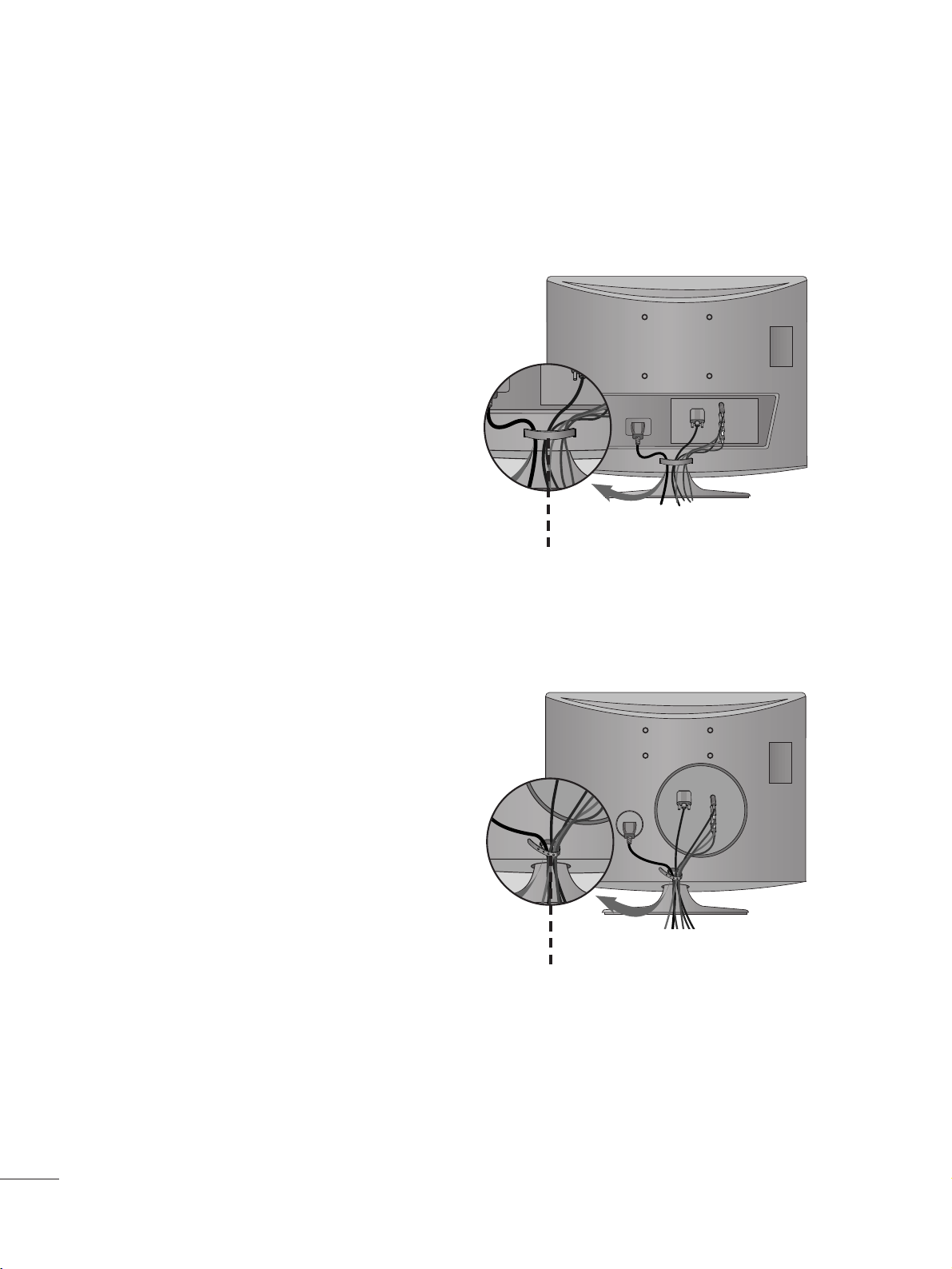
20
KÜLSÃ BERENDEZÉSEK BEÁLLÍTÁSA
A KÁBELEK ELRENDEZÉSE A HÁTLAPON
Az ábrán látható módon a kábelvezetŒ
segítségével fogja össze a kábeleket.
KábelvezetŒ
Az ábrán látható módon a kábelkötözŒ
segítségével fogja össze a kábeleket.
KábelkötözŒ
<M197WDP/M227WDP>
<M237WDP>
Page 23
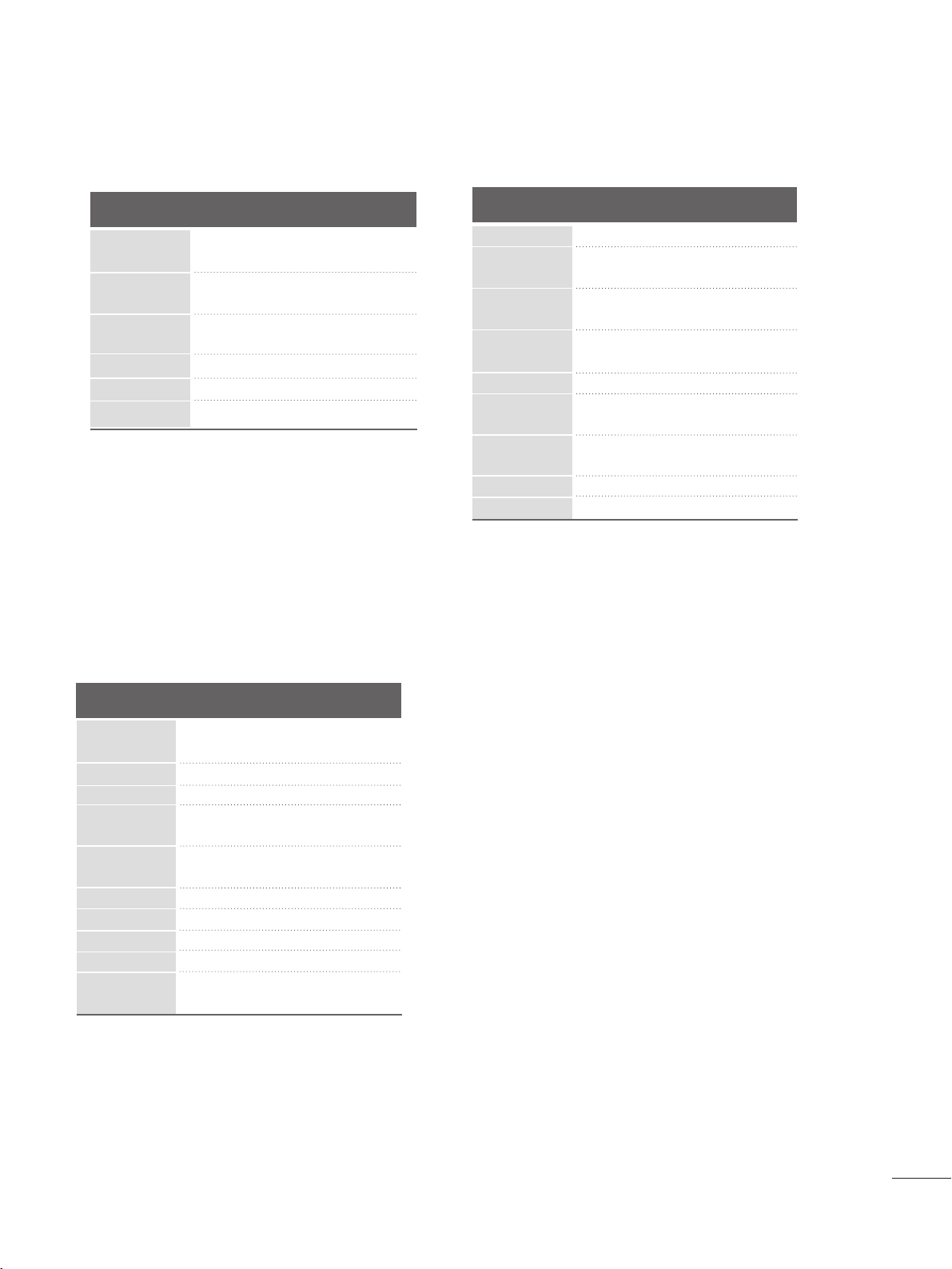
21
KÜLSÃ BERENDEZÉSEK BEÁLLÍTÁSA
RGB/DVI[PC]
HDMI[DTV] (számítógép esetén nem támogatott)
60
60
50
50
60
60
60
60
50
24
30
50
60
60
31,469
31,5
31,25
37,5
44,96
45
33,72
33,75
28,125
27
33,75
56,25
67,43
67,5
Felbontás
720x480/60p
720x576/50p
1280x720/60p
1280x720/50p
Vízszintes
frekvencia (kHz)
FüggŒleges
frekvencia (Hz)
1920x1080/60i
1920x1080/50i
1920x1080/24p
1920x1080/30p
1920x1080/50p
Felbontás
640x480
800x600
720x400
1024x768
Vízszintes
frekvencia (kHz)
FüggŒleges
frekvencia (Hz)
31,468 70
31,469 60
37,500 75
37,879 60
46,875 75
48,363 60
60,123 75
67,500 75
63,981 60
79,976 75
64,674 60
65,290 60
75,000 60
66,587 60
1280x1024
1152x864
1680x1050
1920x1080
1600x1200
1920x1080/60p
<M197WDP>
<M227WDP/M237WDP>
Felbontás
640x480
800x600
1024x768
Vízszintes
frekvencia (kHz)
FüggŒleges
frekvencia (Hz)
60
75
60
75
60
75
60
60
60
31.469
37.500
37.879
46.875
48.363
60.123
47.776
49.306
47.712
1360x768
1280x768
1280x800
Page 24
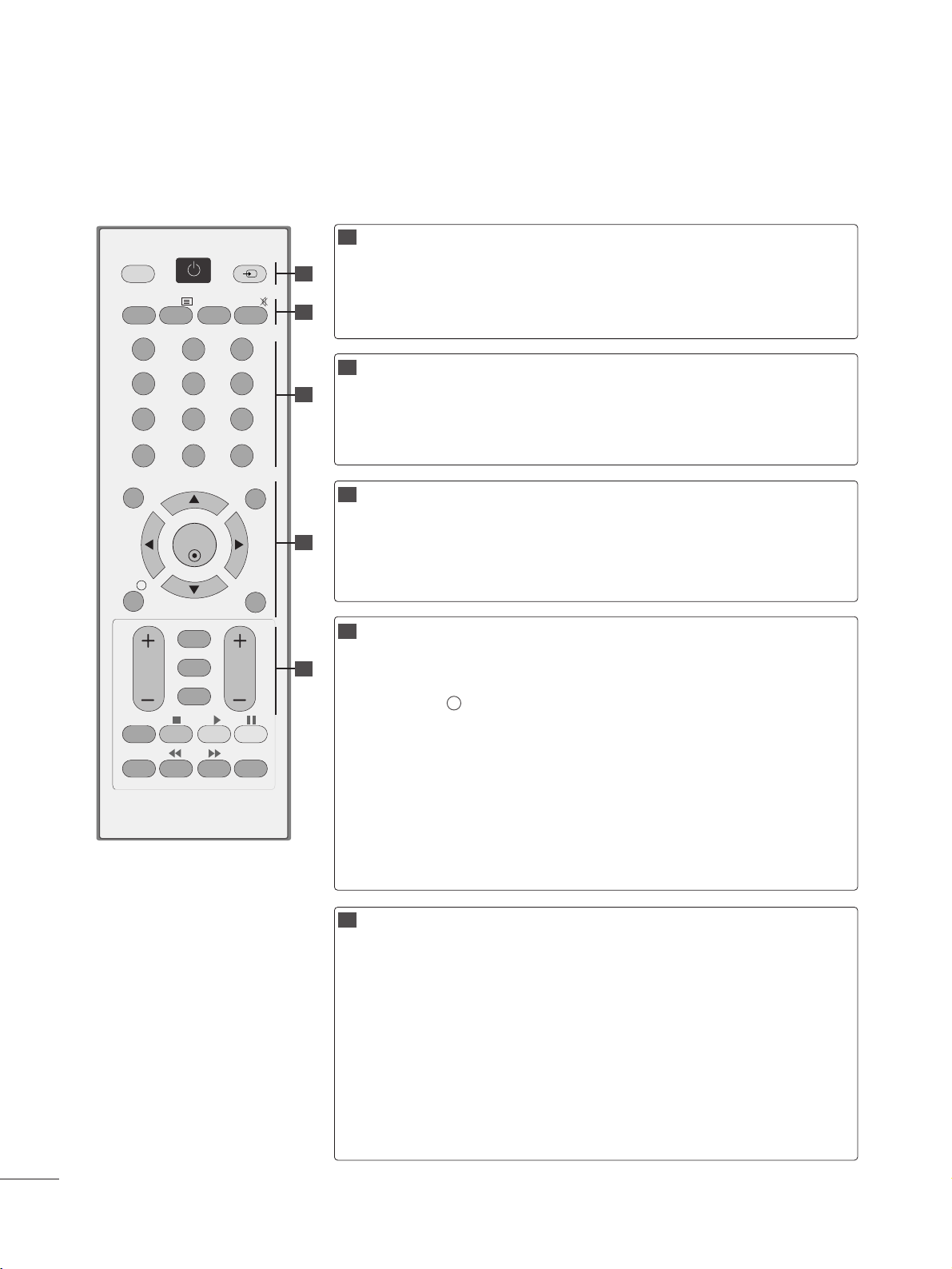
22
TV-NÉZÉS / CSATORNÁK BEÁLLÍTÁSA
A TÁVIRÁNYÍTÓ GOMBJAINAK FUNKCIÓI
A távirányító használatakor irányítsa azt a készüléken található érzékelŒ felé.
POWER
TV/PC
INPUT
A készülék ki-, illetve bekapcsolása.
TV/PC üzemmód kiválasztása
A külsŒ bemeneti üzemmód meghatározott sorrendben
változik.
TV/RADIO
I/II
MUTE
Meghatározza a rádió- vagy TV-csatornát.
A hangkimenet bekapcsolasa.(Lásd a 68,69. oldalt.)
Hang ki-, ill. bekapcsolása.
0~9
számgombok
LIST
Q.VIEW
Program kiválasztása.
Számozott menüelemek kiválasztása.
Programlista megjelenítése.(Lásd a 38 oldalt.)
Visszalépés az el≠z≠ programhoz.
MENU
EXIT
INFO i
GUIDE
NAVIGÁCIÓS
GOMBOK
(Fel/le/balra/jobbra)
OK
Menü kiválasztása.(Lásd a 27 oldalt.)
Elrejti az összes képernyŒn megjelenŒ üzenetet.
A képernyŒ aktuális adatait jeleníti meg
A mısort jeleníti meg.(Lásd a 39~41 oldalt.)
Segítségével navigálhat a képernyŒn megjelenŒ
menükben, és igényei szerint módosíthatja a rendszer
beállításait.
Beállítás elfogadása vagy az aktuális mód megjelenítése.
VOLUME UP
/DOWN
RETURN
(VISSZATÉRÉS)
*
FAV
Programme
UP/DOWN
Hanger beállítása.
LehetŒvé teszi a felhasználó számára, hogy egy lépést
visszalépjen valamelyik párbeszédes alkalmazásban, pl. a
mısorfüzetben vagy más interaktív felhasználói funkcióban.
Nincs funkciója
Átvált a kiválasztott kedvenc programra.(Lásd a 38 oldalt.)
Program kiválasztása.
1
2
3
4
5
OK
MENU EXIT
GUIDE
123
456
789
0
Q.VIEW
LIST
TV/PC INPUT
POWER
VOL PR
I/II
MUTE
TEXT
RETURN
FAV
INFO
i
TV/RADIO
*
Q.MENU
T.OPT MARK
SUBTITLE
1
2
3
4
5
Page 25
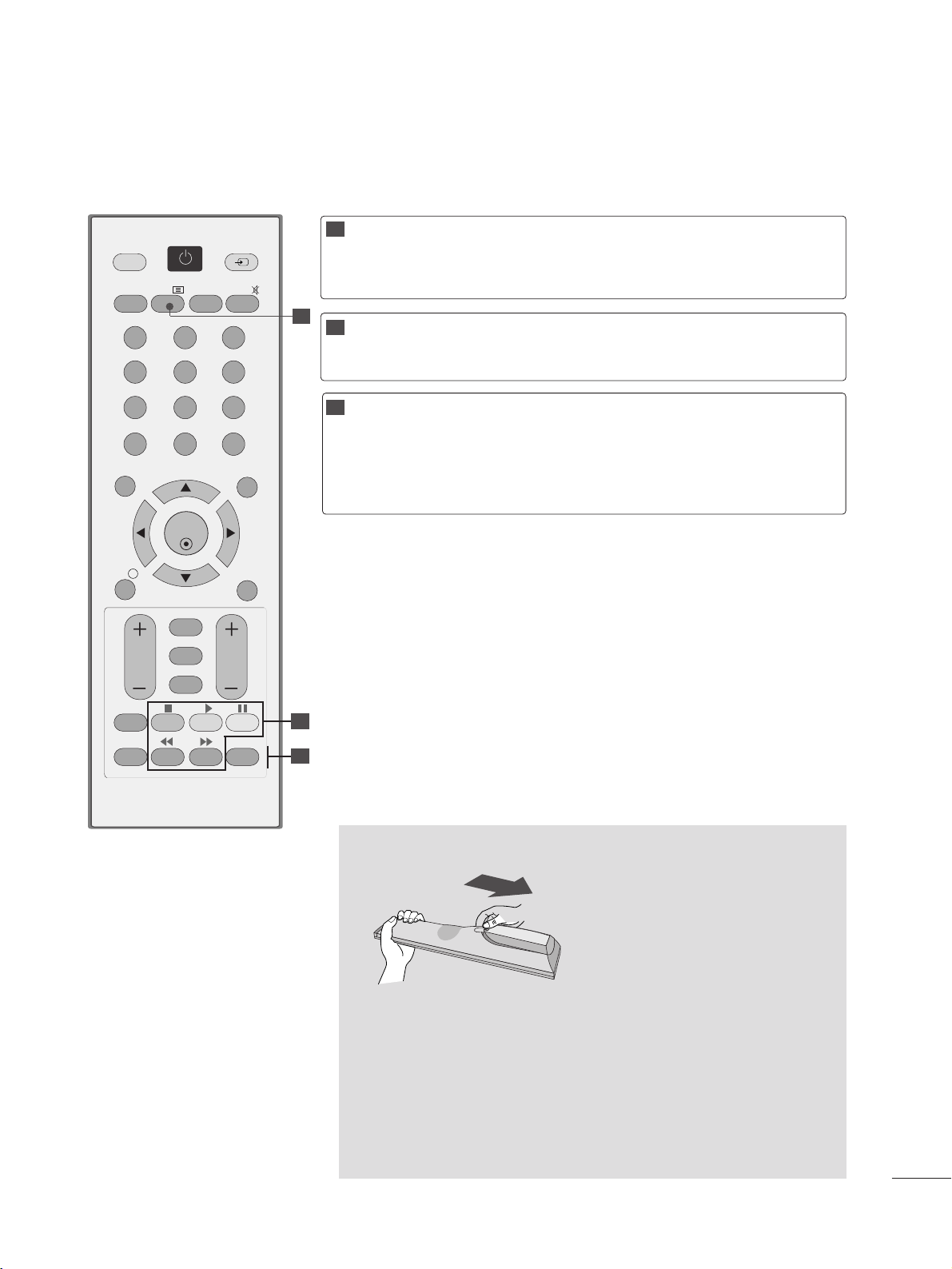
23
TV-NÉZÉS / CSATORNÁK BEÁLLÍTÁSA
Elemek behelyezése
USB menü
vezérlŒgombjai
Az USB-funkció vezérlése (fénykép-, zene.)
(Lásd a 86. oldalt.)
TELETEXT
GOMBOK
Ezek a gombok a Teletext funkcióhoz használhatók.
További tudnivalókat a ‘Teletext’ címı részben olvashat.
(Lásd a 94~96. oldalt.)
1
2
3
Q.MENU
MARK
A kívánt gyors menü forrás kiválasztása.
(Lásd a 26. oldalt.)
A Recorded set (Felvett elemek) menüben szerepl
Œ
programok kijelölése, illetve a kijelölés megszüntetése.
■
Nyissa ki a hátoldalon található elemtároló rekesz fedelét.
■
Helyezzen be két 1,5 voltos AAA méretı ceruzaelemet a
megfelel
≠
polaritás figyelembevételével (figyelje a + és a - jeleket).
Ne használjon együtt új és régi, használt elemeket.
■
Csukja be a fedelet.
■
Az elemeket a behelyezés fordított sorrendjében kell kivenni.
OK
MENU EXIT
GUIDE
123
456
789
0
Q.VIEW
LIST
TV/PC INPUT
POWER
VOL PR
I/II
MUTE
TEXT
RETURN
FAV
INFO
i
TV/RADIO
*
Q.MENU
T.OPT MARK
SUBTITLE
1
2
3
Page 26
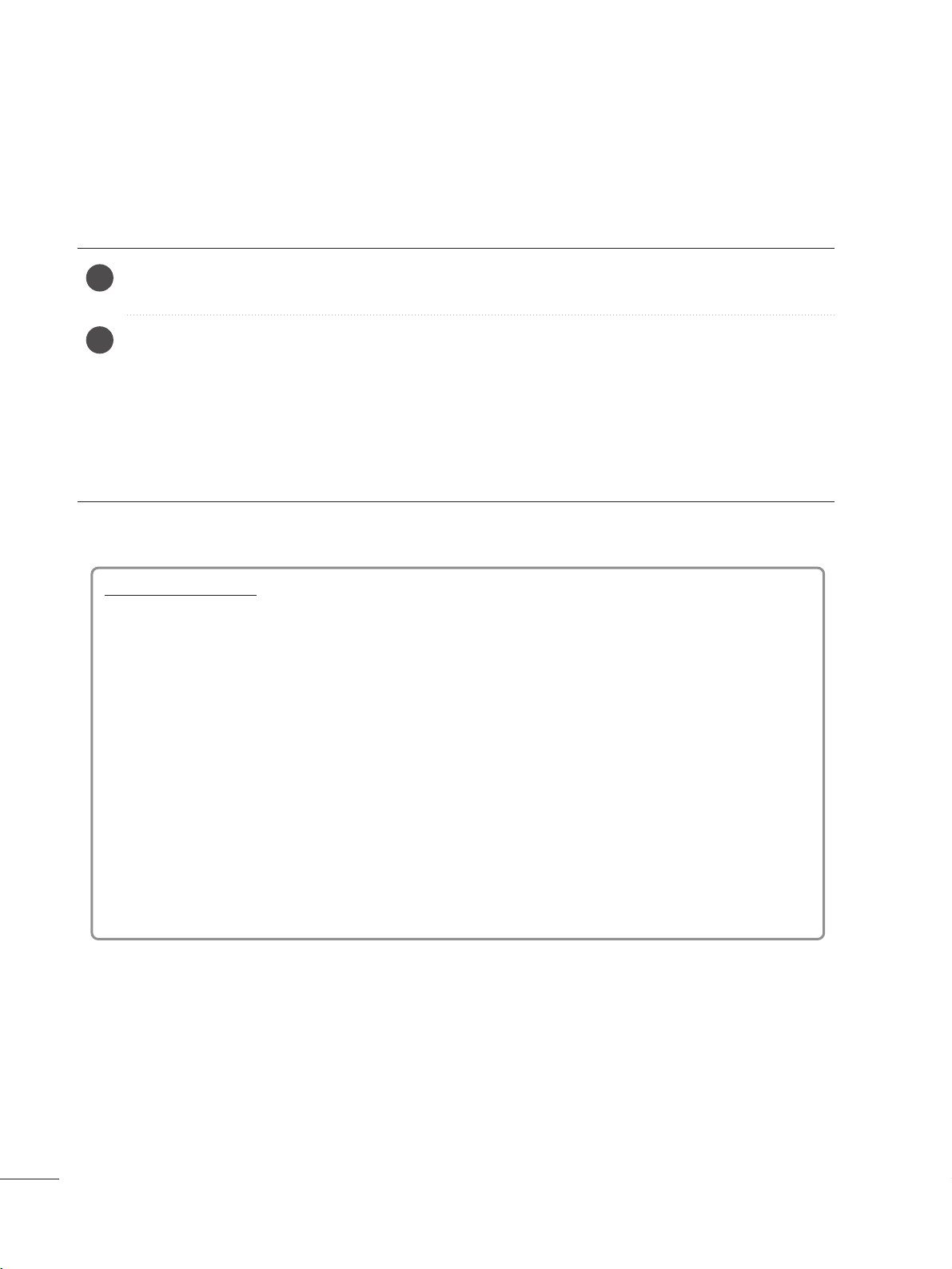
24
TV-NÉZÉS / CSATORNÁK BEÁLLÍTÁSA
A KÉSZÜLÉK BE/KIKAPCSOLÁSA
- Ha a TV-t bekapcsolja, használhatja a szolgáltatásait.
ElŒször csatlakoztassa megfelelŒ módon a hálózat kábelt, és ellenŒrizze a TV-készülék tápellátását (r/ I).
Beállítás azonosító : Ki
Készenléti mód esetén nyomja meg a BEMENET vagy a PR
D/ E
gombot a TV-készüléken,
vagy nyomja meg a BEKAPCSOLÁS gombot a távirányítón, és TV-készülék bekapcsol.
Beállítás azonosító : Be
Készenléti mód esetén nyomja meg a BEMENET vagy a PR
D/ E
gombot a TV-készüléken,
vagy nyomja meg a BEKAPCSOLÁS, BEMENET, PR
D/ E
vagy a SZÁM gombot a távirányítón,
és TV-készülék bekapcsol.
2
1
A beállítás elindítása
MEGJEGYZES:
a. Ha kikapcsolja a készüléket a kezdeti beállítások elvégzése nélkül, akkor a kezdeti beállítá-
sok menüje újból megjeleníthetŒ.
b. Nyomja meg a VISSZA gombot a pillanatnyi OSD-bŒl az elŒzŒ OSD-be való visszatéréshez.
c. Igazolt DTV-sugárzási szabványokkal nem rendelkezŒ országok esetén elŒfordulhat, hogy
néhány DTV-tulajdonság nem fog mıködni, a DTV-sugárzási környezettŒl függŒen.
d. Az “Otthoni felhasználó” üzemmód jelenti az optimális beállítást otthoni környezethez, ezért
ez a készülék alapértelmezett üzemmódja.
e. A “Bolti bemutató” üzemmód jelenti az optimális beállítást bolti környezetekhez. Ha a fel-
használó módosítja a képminŒségi adatokat, akkor a “Bolti bemutató” üzemmód egy
bizonyos idŒ elteltével az általunk beállított képminŒségre állítja át a készüléket.
f. Az üzemmód (Otthoni felhasználó, Bolti bemutató) az OPCIÓ menüben módosítható, az
üzemmód-beállítás elvégzésével.
Ha a bekapcsolást követŒen az OSD (képernyŒ-kijelzés) megjelenik a képernyŒn, akkor beállíthatja a nyelvet, az üzemmódot, az országot és az automatikus hangolást.
Page 27
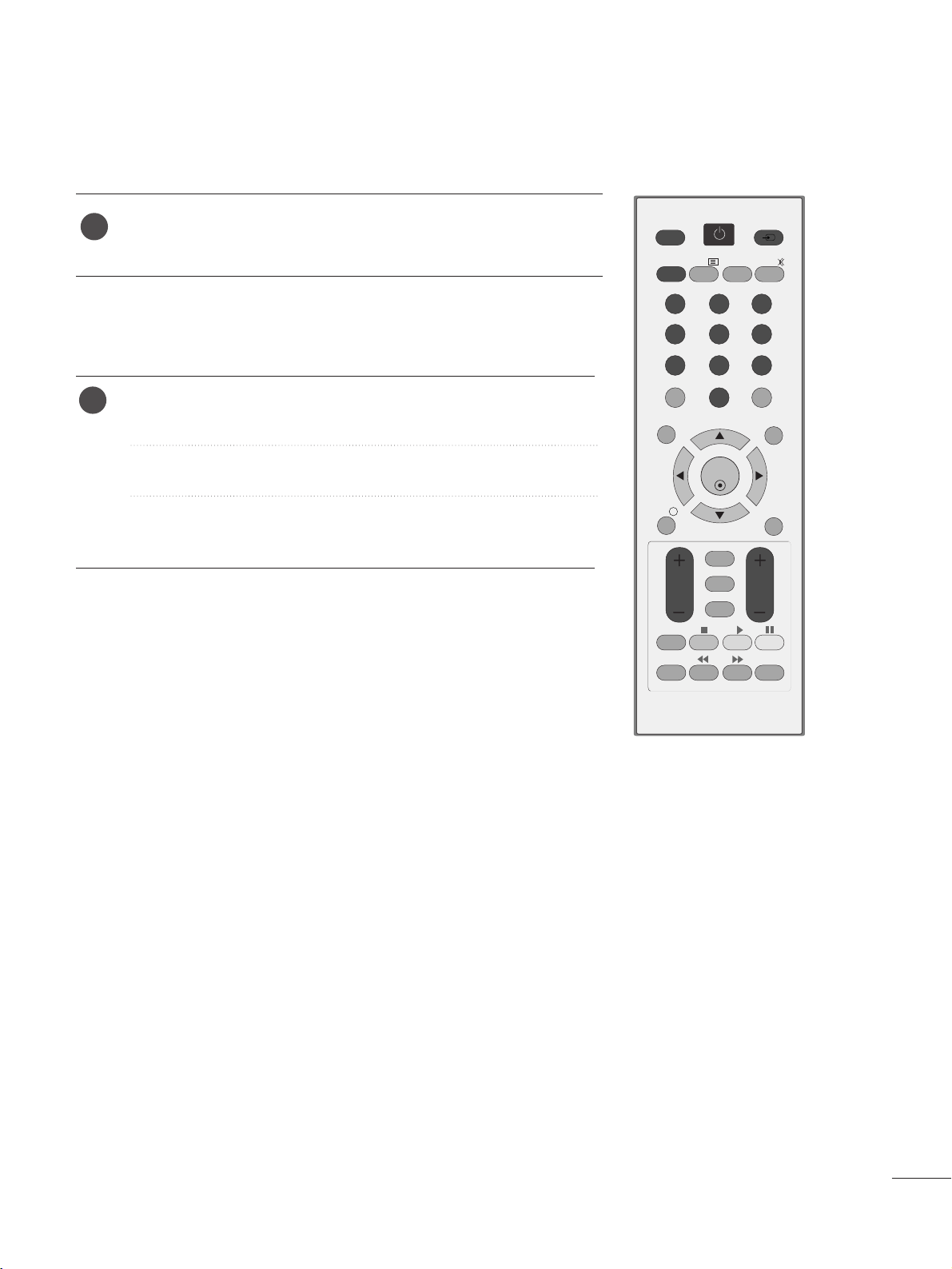
25
TV-NÉZÉS / CSATORNÁK BEÁLLÍTÁSA
PROGRAMVÁLASZTÁS
A kívánt programszámot a PR + vagy -vagy a számgombok
használatával választhatja ki.
1
HANGER≠≠BEÁLLÍTÁSA
A hanger≠ beállítását a VOL + vagy -gomb megnyomásával
végezheti el.
A hang elnémításához nyomja meg a MUTE (NÉMÍTÁS) gombot.
A némítást a MUTE (NÉMÍTÁS), a VOL + vagy -, az I/II vagy az
SSM gomb megnyomásával szüntetheti meg.
1
OK
MENU EXIT
GUIDE
123
456
789
0
Q.VIEW
LIST
TV/PC INPUT
POWER
VOL PR
I/II
MUTE
TEXT
RETURN
FAV
INFO
i
TV/RADIO
*
Q.MENU
T.OPT MARK
SUBTITLE
Page 28
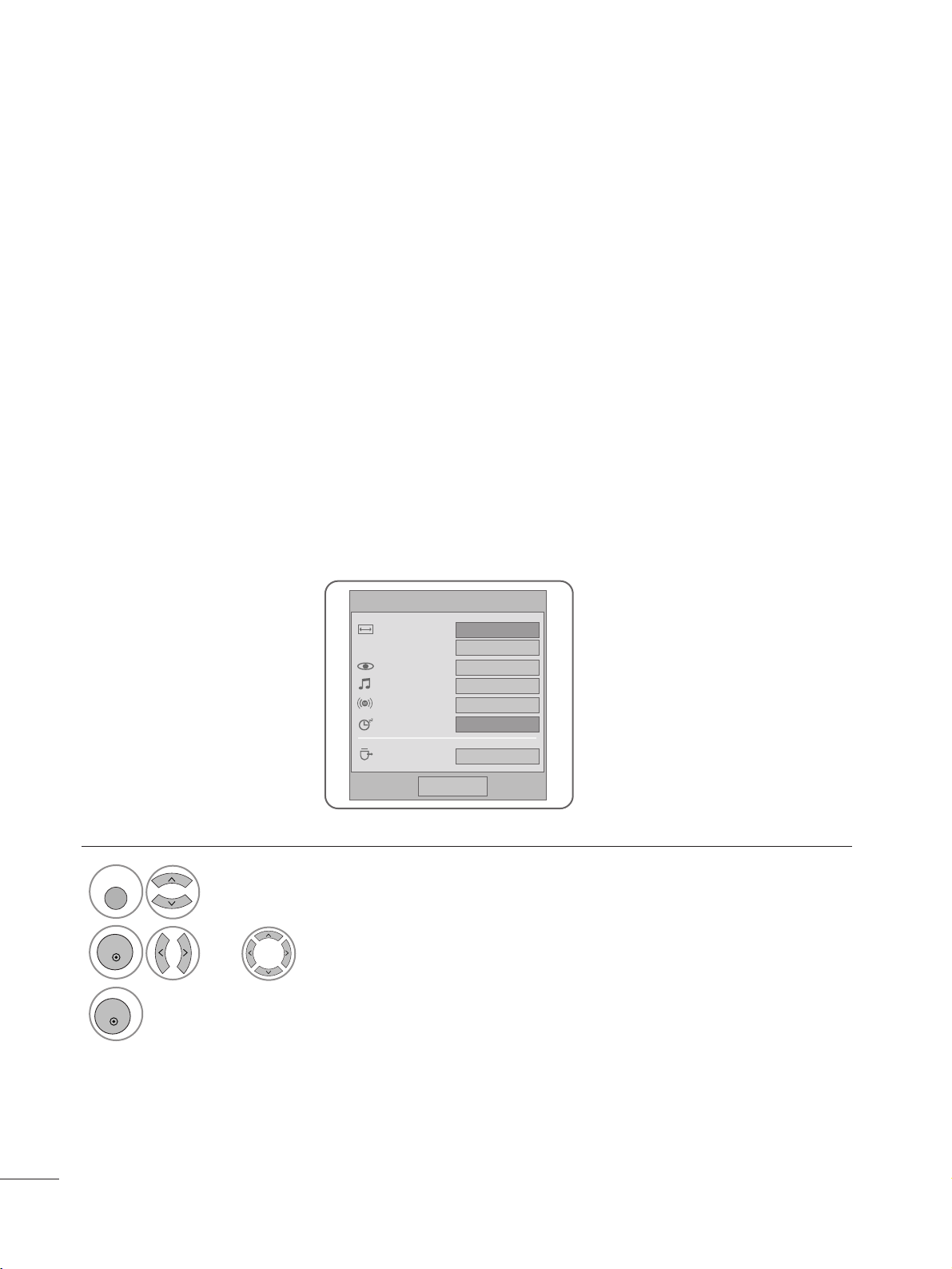
26
TV-NÉZÉS / CSATORNÁK BEÁLLÍTÁSA
• Képarány : A kívánt képformátum kiválasztása.
A Ratio (Arány) menü Zoom (Nagyítás)
beállításában a 14:9, Nagyítás és a Mozinagyítás
lehetŒségek közül választhat. A Zoom (Nagyítás)
beállítás megadását követŒen a képernyŒ
visszavált a Q.Menu (Gyors menü) nézetbe.
• Képüzemmód : A kívánt képüzemmód
kiválasztása.
• Hangüzemmód : Ez a funkció automatikusan
beállítja azt a hangkombinációt, amelyet a
legmegfelelŒbbnek tart az éppen megjelenített
képhez. A kívánt hangüzemmód kiválasztása.
• Audio : A hangkimenet kiválasztása.
• Elalvás idŒzítŒ: Az alvó üzemmód idŒzítŒjének
beállítása.
• USB kiadás: Az USB-eszköz eltávolításához
válassza ki az „USB kiadás” parancsot.
GYORS MENÜ
Jelenítse meg a menüpontokat.
Válassza ki a kívánt forrást.
A készüléke képernyŒjén megjelenŒ menük némileg eltérhetnek a kézikönyvben szereplŒ ábráktól.
A Q.Menu (Gyors menü) azokat a funkciókat tartalmazza, amelyeket a felhasználók a leggyakrabban
használnak.
1
Q. MENU
3
2
OK
OK
vagy
Q.Menu
Bezárás
16:9
Zoom beállítás
Normál
Normál
L+R
Ki
Kiadás
Képarány
Képüzemmód
Hangüzemmód
Audio
Elalvás idŒzítŒ
USB kiadása
• A RETURN gomb megnyomásával visszaléphet az
elŒzŒ menüképernyŒre.
Page 29
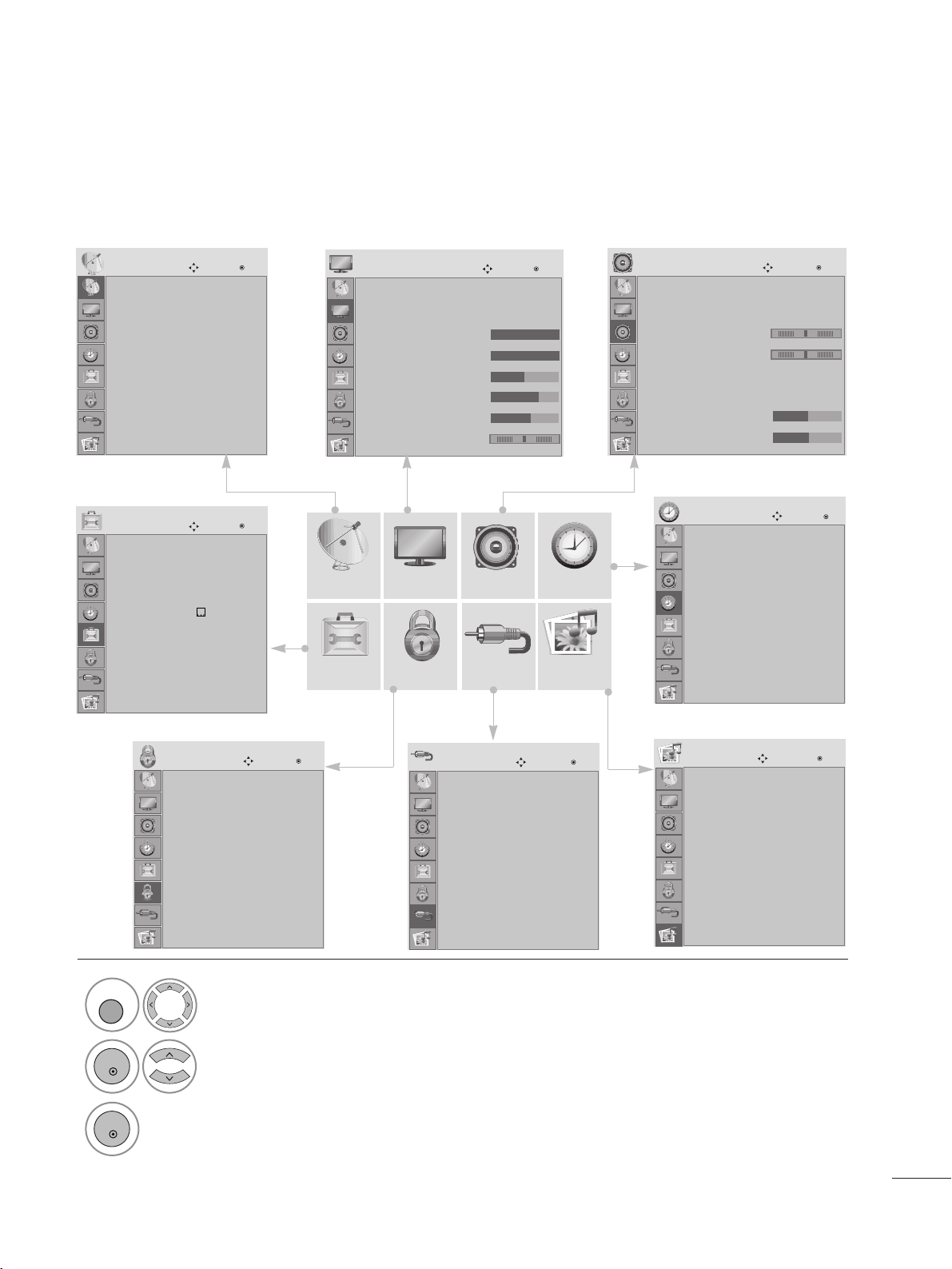
27
TV-NÉZÉS / CSATORNÁK BEÁLLÍTÁSA
Jelenítse meg a menüpontokat.
Válasszon ki egy menüelemet.
Lépjen az elŒugró menühöz.
A KÉPERNY≠≠N MEGJELEN≠≠MENÜBEÁLLÍTÁSOK
KIVÁLASZTÁSA ÉS MÓDOSÍTÁSA
A készüléke képernyŒjén megjelenŒ menük némileg eltérhetnek a kézikönyvben szereplŒ ábráktól.
1
2
3
• A menübŒl a MENU (MENÜ) vagy az EXIT (KILÉPÉS)
gomb megnyomásával léphet ki.
• A RETURN gomb megnyomásával visszaléphet az
elŒzŒ menüképernyŒre.
Auto. hangolás
Kézi hangolás
Programhely rendezés
Szoftverfrissítés : Be
Diagnosztika
CI-adatok
BEÁLLÍT
Mozgatás
OK
Képarány : 16:9
Képüzemmód : Elénk
• Háttérfény 100
• Kontraszt 100
• Fényer Œ 50
• Képélesség 70
• Színtelítettség 60
• Árnyalat 0
KÉP
Mozgatás
OK
E
Auto. hangerΠ: Ki
Tiszta hang II : Ki
• Szint 3
Balansz 0
Hangüzemmód : Normál
• SRS TruSurround XT : Ki
• Magas 50
• Mély 50
AUDIO
OK
-+
LR
E
Mozgatás
Óra
Id Œ zít Œ k i : K i
Id Œ zít Œ b e : K i
Elalvás Id Œzít Œ : Ki
Automatikus kikapcsolás : Be
AKTUÁLIS IDÃ
OK
Menü nyelve(Language) : Magyar
Hang nyelve : Angol
Feliratok nyelve : Angol
Hallássérült funkció( ) : Ki
Data Service : MHEG
Ország : UK
Bemenet címkéje
Gombzár : Ki
OPCIÓ
OK
E
Mozgatás
Rendszer zárolása : Ki
Jelszó beáll.
Program zárolás
SzülŒ i felügy. : Ki
Bemeneti blokk
LEZÁRÁS
OK
Mozgatás
Antenna
AV 1
AV 2
Component
RGB
HDMI
DVI
BEMENET
OK
Fényképlista
Zenelista
USB
OK
Mozgatás
Mozgatás
Mozgatás
BEÁLLÍT
OPCIÓ LEZÁRÁS BEMENET USB
AUDIO
AKTUÁLIS IDÃ
KÉP
R
G
MENU
OK
OK
Page 30
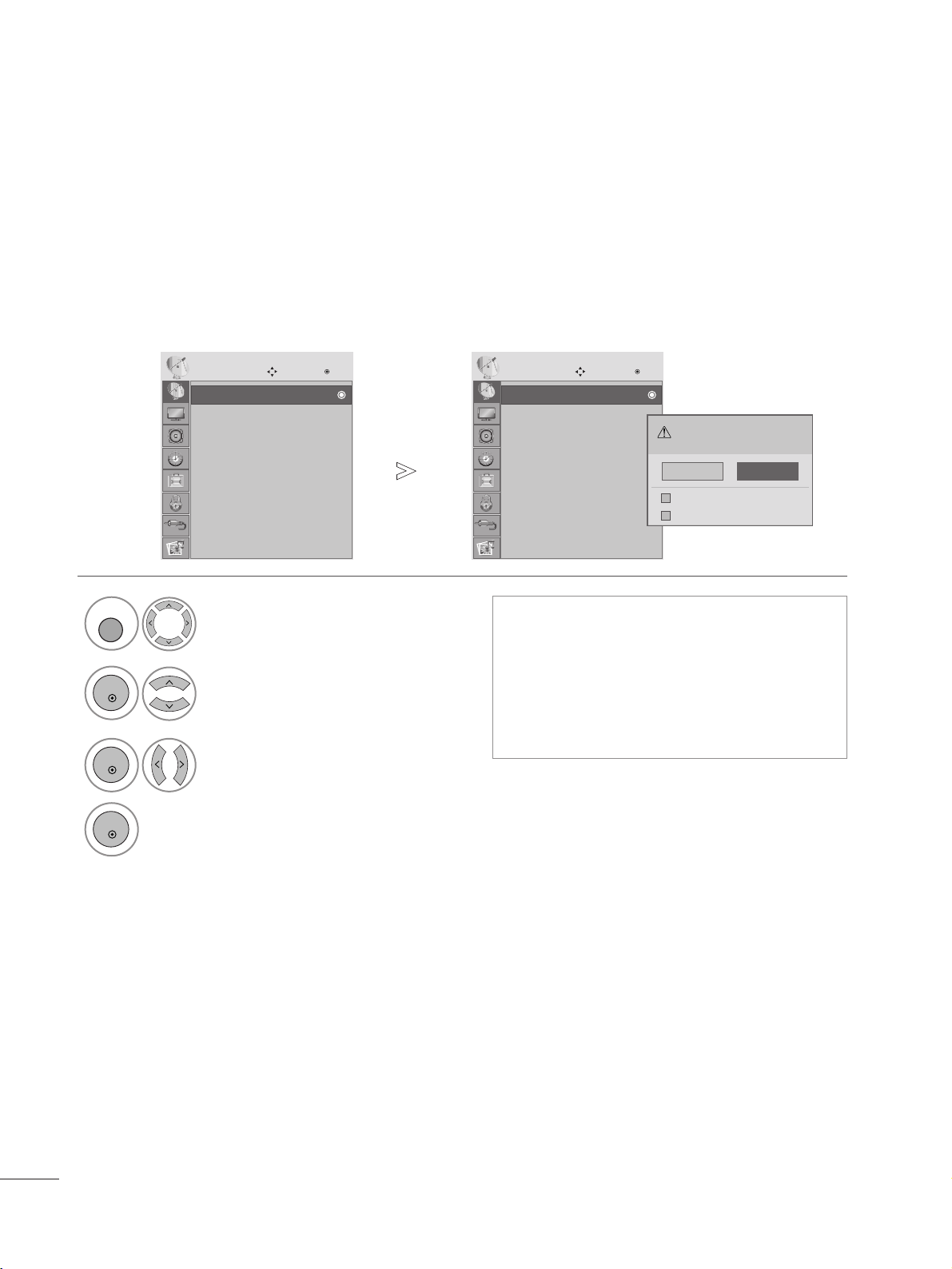
28
• A számgombok segítségével adjon meg egy
négyjegyı jelszót, ha a Rendszer zárolása
beállítás értéke „Be”.
• Ha továbbra is az automatikus hangolást
kívánja használni, válassza a IGEN
lehetŒséget a
FG
gomb segítségével.
Ezután nyomja meg az OK gombot.
Egyébként válassza a NEM lehetŒséget.
Válassza a BEÁLLÍT menüpontot.
Válassza az Auto. hangolás
parancsot.
Válassza a Igen lehetŒséget.
Indítsa el az Auto. hangolás funkciót.
AUTOMATIKUS PROGRAMBEÁLLÍTÁS
Segítségével automatikusan megkeresheti és tárolhatja az összes programot.
Ha elindítja az automatikus programozást, a készülék töröl minden tárolt szervizadatot.
TV-NÉZÉS / CSATORNÁK BEÁLLÍTÁSA
2
3
4
1
• A menübŒl a MENU (MENÜ) vagy az EXIT (KILÉPÉS)
gomb megnyomásával léphet ki.
• A RETURN gomb megnyomásával visszaléphet az
elŒzŒ menüképernyŒre.
Auto. hangolás
Kézi hangolás
Programhely rendezés
Szoftverfrissítés : Be
Diagnosztika
CI-adatok
BEÁLLÍT
Mozgatás
OK
Auto. hangolás
Auto. hangolás
Kézi hangolás
Programhely rendezés
Szoftverfrissítés : Be
Diagnosztika
CI-adatok
BEÁLLÍT
Mozgatás
OK
Auto. hangolás
Az összes szervizadat frissítve lesz.
Folytatja?
SECAM L Keresés
Igen Nem
Automatikus számozás
V
MENU
OK
OK
OK
Page 31

29
TV-NÉZÉS / CSATORNÁK BEÁLLÍTÁSA
• A számgombok segítségével adjon meg egy
négyjegyı jelszót, ha a Rendszer zárolása
beállítás értéke „Be”.
Válassza a BEÁLLÍT menüpontot.
Válassza a Kézi hangolás
parancsot.
Válassza a DTV lehetŒséget.
Válassza ki a megfelelŒ csatornaszámot.
KÉZI PROGRAMBEÁLLÍTÁS (DIGITÁLIS ÜZEMMÓDBAN)
A Kézi hangolás (Kézi hangolás) segítségével további programokat vehet fel kézzel a programlistába.
2
3
4
1
• A menübŒl a MENU (MENÜ) vagy az EXIT (KILÉPÉS)
gomb megnyomásával léphet ki.
• A RETURN gomb megnyomásával visszaléphet az
elŒzŒ menüképernyŒre.
Auto. hangolás
Kézi hangolás
Programhely rendezés
Szoftverfrissítés : Be
Diagnosztika
CI-adatok
BEÁLLÍT
Mozgatás
OK
Kézi hangolás
Auto. hangolás
Kézi hangolás
Programhely rendezés
Szoftverfrissítés : Be
Diagnosztika
CI-adatok
BEÁLLÍT
Mozgatás
OK
Kézi hangolás
A vevŒkészülék hozzáadja ezt a
csatornát a csatornalistához.
VHF CH.
Rossz Normál Jó
F
DTV
G
30
Hozzáadás
Bezárás
MENU
OK
OK
Page 32

30
Válassza a V/UHF vagy a
Kábel lehetŒséget.
Keresés indítása.
Válassza ki a
megfelelŒ
csatornaszámot.
Válassza ki a Tárolva
parancsot.
KÉZI PROGRAMBEÁLLÍTÁS (ANALÓG ÜZEMMÓDBAN)
A programokat kézzel is beállíthatja, és az állomásokat tetszés szerinti sorrendbe rendezheti.
TV-NÉZÉS / CSATORNÁK BEÁLLÍTÁSA
2
3
4
5
6
8
9
vagy
7
vagy
1
• A menübŒl a MENU (MENÜ) vagy az EXIT (KILÉPÉS)
gomb megnyomásával léphet ki.
• A RETURN gomb megnyomásával visszaléphet az
elŒzŒ menüképernyŒre.
Válassza a BEÁLLÍT menüpontot.
Válassza a Kézi hangolás
parancsot.
Válassza a TV menüpontot.
Válassza ki a
megfelelŒ
programszámot.
Válasszon ki egy TVrendszert.
• A számgombok segítségével adjon meg egy négyjegyı jelszót, ha a Rendszer zárolása beállítás értéke
„Be”.
• L : SECAM L/L’ (France)
BG : PAL B/G, SECAM B/G (Európa/Kelet Európa/Ázsia/Új Zéland/Közép Kelet/Afrika/Ausztrália)
I : PAL I/II (Egyesült Királyság/Írország/Hong Kong/Dél Afrika)
DK : PAL D/K, SECAM D/K (Kelet Európa/Kína/Afrika/CIS)
• Ha egy másik csatornát szeretne tárolni, ismételje meg a 4-9. lépést.
Auto. hangolás
Kézi hangolás
Programhely rendezés
Szoftverfrissítés : Be
Diagnosztika
CI-adatok
BEÁLLÍT
Mozgatás
OK
Kézi hangolás
Auto. hangolás
Kézi hangolás
Programhely rendezés
Szoftverfrissítés : Be
Diagnosztika
CI-adatok
BEÁLLÍT
Mozgatás
OK
Kézi hangolás
Táro lás
F
TV
G
1
Rendszer
BG
Sáv
V/UHF
Csatorna
F G
Keresés
1
Név
C 01
Tárolva
Bezárás
MENU
OK
OK
123
456
7809
OK
123
456
7809
Page 33

31
TV-NÉZÉS / CSATORNÁK BEÁLLÍTÁSA
Válassza a Bezárás
menüpontot.
Válassza ki a helyet, majd válassza
ki a második karaktert, és így
tovább.
Használhatja az ábécé betıit A-tól
Z-ig, a számokat 0 és 9 között, a +
vagy a - jelet, illetve a szóközt.
Válassza ki a Tárolva
parancsot.
2
3
4
5
6
7
1
• A menübŒl a MENU (MENÜ) vagy az EXIT (KILÉPÉS)
gomb megnyomásával léphet ki.
• A RETURN gomb megnyomásával visszaléphet az
elŒzŒ menüképernyŒre.
A programszámhoz öt karakterb≠l álló állomásnevet is rendelhet.
A Állomásnév hozzárendelése
Válassza a BEÁLLÍT
menüpontot.
Válassza a Kézi hangolás
parancsot.
Válassza a TV menüpontot.
Válassza a Név menüpontot.
MENU
OK
OK
OK
OK
OK
Page 34

32
•
A számgombok segítségével adjon meg egy
négyjegyı jelszót, ha a Rendszer zárolása beállítás értéke „Be”.
Válassza a BEÁLLÍT menüpontot.
Válassza a
Programhely rendezés
menüpontot.
Nyissa meg a
Programhely rendezés
menüt.
Válassza ki a tárolandó vagy
átugrandó programot.
TV-NÉZÉS / CSATORNÁK BEÁLLÍTÁSA
2
3
4
1
• A menübŒl a MENU (MENÜ) vagy az EXIT (KILÉPÉS)
gomb megnyomásával léphet ki.
• A RETURN gomb megnyomásával visszaléphet az
elŒzŒ menüképernyŒre.
PROGRAM SZERKESZTÉSE
A programszám átugrása azt jelenti, hogy azt nem választhatja ki a PR + - gomb segítségével tévénézés
közben.
Az átugrott program kiválasztásához a számgombok segítségével adja meg közvetlenül a program számát,
vagy válassza ki azt a Programhely rendezés (Program szerkesztése) menüben.
Ez a funkció lehetŒvé teszi a tárolt programok átugrását.
Néhány országban a programhely-számot csak a SÁRGA gombbal lehet mozgatni.
Auto. hangolás
Kézi hangolás
Programhely rendezés
Szoftverfrissítés : Be
Diagnosztika
CI-adatok
BEÁLLÍT
Mozgatás
OK
Programhely rendezés
YLE TV11
Kedvenc lista
Kedvenc
Program Váltás
Oldal váltás
P
DTV Radio TV
1 YLE TV1 2 YLE TV2
4 TV4 Stockholm
5 YLE FST
6 CNN 8 YLE24
9 YLE Teema 14 TV4 Film
24 TV4 Fakta 50 TV400
24 TV4 Fakta 84 Kanal Lokal
24 TV4 Fakta 86 Info/3sat
87 Doku/Kika 88 TVE 1
E
FAV
Navigáció
ElözŒ
RETURN
Átugrás
MENU
OK
OK
Page 35

33
TV-NÉZÉS / CSATORNÁK BEÁLLÍTÁSA
A Kedvenc program választása
Válassza ki a kedvenc
programjának számát.
• Ezzel a kiválasztott program automatikusan
a kedvenc programok listájába kerül.
A
Programszám átugrása
Válassza ki az átugrani kívánt program
számát.
2
KÉK
KÉK
Állítsa át kék színıre az átugrott program
számát.
3
KÉK
KÉK
Kapcsolja ki az átugrott programot.
•
A programszám átugrása azt jelenti, hogy azt
nem választhatja ki a
PR + -
gomb segítségév-
el a normál tévénézés során.
•
Az átugrott program kiválasztásához a számgombok segítségével adja meg közvetlenül a
program számát, vagy válassza ki azt a
Programme edit (Program szerkesztése) vagy a
mısorfüzet menüjében.
DTV/RÁDIÓ ÜZEMMÓDBAN
1
1
FAV
Page 36

34
A Kedvenc program választása
Válassza ki a kedvenc programjának
számát.
• A kiválasztott program ezzel bekerül a ked-
venc programok listájába.
A funkció lehet≠vé teszi a tárolt programok törlését vagy átugrását.
TV ÜZEMMÓDBAN
TV-NÉZÉS / CSATORNÁK BEÁLLÍTÁSA
1
1
1
1
A Automatikus rendezés
Indítsa el az Auto Sort (Automatikus
rendezés) funkciót.
1
ZÖLD
ZÖLD
•
Miután bekapcsolta az Auto Sort (Automatikus
rendezés) funkciót, már nem szerkesztheti a
programokat.
A
Program törlése
Válassza ki a törölni kívánt program számát.
2
VÖRÖS
VÖRÖS
Állítsa át piros színıre a törölt program
számát.
3
VÖRÖS
VÖRÖS
Kapcsolja ki a törölt programot.
•
A készülék törli a kiválasztott programot, és az
utána következ
≠
programokat egy hellyel fel-
jebb tolja.
A
Program áthelyezése
Válassza ki az áthelyezni kívánt program számát.
Állítsa át sárga színıre az áthelyezett program számát.
3
SÁRGA
SÁRGA
Kapcsolja ki az áthelyezett programot.
2
SÁRGA
SÁRGA
A
Programszám átugrása
Válassza ki az átugrani kívánt program
számát.
2
KÉK
KÉK
Állítsa át kék színıre az átugrott program
számát.
3
KÉK
KÉK
Kapcsolja ki az átugrott programot.
• Nyomja meg ismét a KÉK gombot az átugrott pro-
gram kikapcsolásához. A programszám átugrása azt
jelenti, hogy azt nem választhatja ki a
PR + -
gomb
segítségével a normál tévénézés során.
• Ha ki szeretné választani az átugrott programot, a
számgombok segítségével adja meg közvetlenül a
program számát vagy válassza ki azt a Programozás,
illetve a Table (Táblázat) menüben.
FAV
Page 37

35
SZOFTVERFRISSÍTÉS
A Szoftverfrissítés (Szoftverfrissítés) funkció azt jelenti, hogy a digitális földi mısorszóró rendszeren
keresztül szoftverek tölthetŒk le.
TV-NÉZÉS / CSATORNÁK BEÁLLÍTÁSA
2
3
4
1
A szoftverfrissítés befejezését
követŒen a rendszernek
körülbelül 1 percig tart az
újraindulás.
Válassza a BEÁLLÍT menüpontot.
Válassza a Szoftverfrissítés
menüpontot.
Válassza az Be vagy az Ki lehetŒséget.
• Ha az
Be beállítást választja, fel-
használói jóváhagyást kérŒ
üzenetablak jelenik meg, amely új
elérhetŒ szoftverrŒl értesít.
Mentse a kiválasztott beállítást.
* A „Szoftverfrissítés” („Szoftverfrissítés”) beállítása közben
ElŒfordulhat, hogy a frissített digitális
szoftveradatok továbbítása a
következŒ menü megjelenését
eredményezi a tévé képernyŒjén.
Egyszerı frissítés: jelenlegi
frissítési lehetŒséggel
Ütemezett frissítés: idŒzített frissítési lehetŒséggel
Ha a Software Update (Szoftverfrissítés) menü beállítása
„Ki” (Ki), akkor a készülék kéri annak bekapcsolását.
A készülék kikapcsolásakor elindul a letöltés.
Ha frissítés közben bekapcsolja a készüléket,
megjelenik a folyamat állapota.
Ha a következŒ képet látja,
válassza a IGEN lehetŒséget a
F G
gomb segítségével.
- A szoftverfrissítés folyamata során ügyeljen a következŒkre:
• A készülék tápellátásának folyamatosnak kell lennie.
• A készüléket tilos kikapcsolni.
• Az antennacsatlakozást tilos megszakítani.
• A szoftverfrissítést követŒen ellenŒrizheti a frissített szoftver verziószámát a Diagnosztika (Diagnosztika) menüben.
• A szoftver letöltése akár egy órát is igénybe vehet, ezért gyŒzŒdjön meg arról, hogy erre az idŒszakra a tápellátás
nem fog megszakadni.
Auto. hangolás
Kézi hangolás
Programhely rendezés
Szoftverfrissítés : Be
Diagnosztika
CI-adatok
BEÁLLÍT
Mozgatás
OK
Szoftverfrissítés : Be
Auto. hangolás
Kézi hangolás
Programhely rendezés
Szoftverfrissítés : Be
Diagnosztika
CI-adatok
BEÁLLÍT
Mozgatás
OK
Szoftverfrissítés : Be
Ki
Be
Be
ElérhetŒ a szoftver újabb változata.
Le akarja tölteni?
(Ver. 02.54.00)
ii
?
Igen
Nem
A TV szoftvere akkor frissül, amikor azt a távvezérlŒ
használatával vagy a készülék gombjával kikapcsolja.
A TV bekapcsolása leállítja a frissítést. Meg akarja állítani?
Igen
Nem
Szoftver frissítés
(Ver. 02.33.00) GG(Ver. 02.54.00)
7 %
ii
A frissítés befejezŒdött.
A TV újraindul.
Bezárás
ii
A szoftver az alábbi idŒpontban frissül.
(Ver. 02.54.00)
?
Igen
Nem
10/Szept. 2008 00:00
Letölti most?
MENU
OK
OK
OK
Page 38

36
TV-NÉZÉS / CSATORNÁK BEÁLLÍTÁSA
Válassza a BEÁLLÍT menüpontot.
Válassza a Diagnosztika lehetŒséget.
Tekintse meg a csatorna adatait.
Tekintse meg a Manufacturer (Gyártó), a Model/Type (Modell/Típus), a Serial
Number (Gyári szám) és a Software Version (Szoftververzió) mezŒ adatait.
Ez a funkció lehetŒvé teszi a Manufacturer (Gyártó), a Model/Type (Modell/Típus), a Serial Number (Gyári
szám) és a Software Version (Szoftververzió) megtekintését.
Megjeleníti a behangolt MUX adatait és jelerŒsségét.
Megjeleníti a kiválasztott MUX jeladatait és szolgáltatásnevét.
DIAGNOSTICS (DIAGNOSZTIKA)
(DIGITÁLIS ÜZEMMÓDBAN)
2
4
3
1
Szakdiagnosztika
Gyártó : LG Electronics Inc.
Modell/Típus : M197WDP-PZ
Gyártási szám :
Szoftververzió : V1.10.0
KépernyŒn
CH 34
CH 36
CH 38
CH 54
CH 60
ElŒzŒ
RETURN
Kilép
MENU
CH 30
E
D
MENU
OK
OK
OK
• A menübŒl a MENU (MENÜ) vagy az EXIT (KILÉPÉS)
gomb megnyomásával léphet ki.
• A RETURN gomb megnyomásával visszaléphet az
elŒzŒ menüképernyŒre.
Auto. hangolás
Kézi hangolás
Programhely rendezés
Szoftverfrissítés : Be
Diagnosztika
CI-adatok
BEÁLLÍT
Mozgatás
OK
Diagnosztika
Page 39

37
Válassza a BEÁLLÍT menüpontot.
Válassza a CI-adatok menüpontot.
Válassza ki a kívánt elemet: Module information (modul adatai),
smart card information (intelligens kártya adatai), language
(nyelv), software download (szoftverletöltés) stb.
CI [COMMON INTERFACE] (ÁLTALÁNOS ILLESZTÃFELÜLET) ADATAI
Ez a funkció lehetŒvé teszi egyes kódolt adások (fizetŒs adások) nézését. Ha eltávolítja a CI-modult, a
fizetŒs adások nem nézhetŒk.
A modul CI-foglalatba helyezését követŒen elérhetŒvé válik a modul menüje.
Modul és intelligens kártya beszerzése érdekében lépjen kapcsolatba a kereskedŒvel. Kerülje a CAM-modul
gyakori eltávolítását/behelyezését. Ez a készülék meghibásodásához vezethet. A CI-modul behelyezését
követŒen a készülék bekapcsolása után elŒfordul, hogy nem hallható a hang.
Természetellenes kép jelentkezhet a CI-modul és az intelligens kártya miatt.
Az országban használt mısorszórási körülményektŒl függŒen a CI (Common Interface – Általános
ilesztŒfelület) funkció elképzelhetŒ, hogy nem mıködik.
TV-NÉZÉS / CSATORNÁK BEÁLLÍTÁSA
• Ez a képernyŒn megjelenŒ menü csak illusztráció, a
menüelemek és a képernyŒ formátuma a fizetŒs digitális
tartalom szolgáltatójától függŒen eltérŒ lehet.
• LehetŒsége van a CI (Common Interface – Általános
illesztŒfelület) menüképernyŒjének és a kereskedŒ által
nyújtott szolgáltatások megváltoztatására.
Viaccess Module
Select the item
Consultations
Authorizations
Module information
2
4
Mentse a kiválasztott beállítást.
3
1
• A menübŒl a MENU (MENÜ) vagy az EXIT (KILÉPÉS)
gomb megnyomásával léphet ki.
• A RETURN gomb megnyomásával visszaléphet az
elŒzŒ menüképernyŒre.
Auto. hangolás
Kézi hangolás
Programhely rendezés
Szoftverfrissítés : Be
Diagnosztika
CI-adatok
BEÁLLÍT
Mozgatás
OK
CI-adatok
MENU
OK
OK
OK
Page 40

38
TV-NÉZÉS / CSATORNÁK BEÁLLÍTÁSA
A Favourite Programme (Kedvenc programok) táblázat megjelenítése.
A A kedvenc programok táblázatának megjelenítése
Válasszon ki egy programot.
Váltson át a kiválasztott programszámra.
A Program kiválasztása a programtáblázatban
Nyissa meg a Program lista
képernyŒt.
A A programtáblázat megjelenítése
•
A táblázatban szerepelhet néhány kék program.
Ezeket automatikus programozással vagy
Programozás módban átugrandó programként állí
tották be.
• Ha a programtáblázatban a programok
csator naszámmal vannak jelölve, az mutatja, hogy nincs állomásnév hozzájuk rendelve.
A PROGRAMTÁBLÁZAT BEHÍVÁSA
A memóriában tárolt programokat a programtáblázat megjelenítésével ellen≠rizheti.
A Locked Programme
(Zárolt program) esetén
jelenik meg.
1
2
1
12
1
Az éppen megtekintett mısorból a
készülék TV üzemmódból átvált
DTV, majd Rádió üzemmódba.
A gombbal válthat az oldalak között. Visszatérés a normál TV nézetbe.
A A programtáblázat oldalainak lapozása
LIST
OK
TV/RADIO
PR
LIST
FAV
Page 41

39
EPG (ELECTRONIC PROGRAMME GUIDE – ELEKTRONIKUS MÙSORFÜZET) (DIGITÁLIS ÜZEMMÓDBAN)
Ebben a rendszerben elérhetŒ egy elektronikus mısorfüzet, amely az összes lehetséges mısor
áttekintéséhez nyújt segítséget.
Az mısorfüzet információt nyújt például a programlistákról, illetve az elérhetŒ szolgáltatások kezdetének és
végének idŒpontjáról. Ezek mellett gyakran a programra vonatkozó részletes információ is elérhetŒ a
mısorfüzetben. (A programokra vonatkozó részletek elérhetŒsége és mennyisége változhat az adott
mısorszolgáltatótól függŒen.)
Ez a funkció csak akkor használható, ha a mısorfüzet adatait sugározza a mısorszóró vállalat.
A mısorfüzet a következŒ 8 nap mısorát mutatja.
1
Programkalauz
1 YLE TV1 06 Márc. 2006 15:09
MINDEN
06 Márc.
14:00 15:00
1 YLE TV1
Kungskonsumente
2 YLE TV2 Nincs információ
Nincs informáci
TV2: Farmen
4 TV.. Nincs információ
Nincs információ
Nincs információ
... ... ... ...
Tänään otsikoissa
Nincs információ
5 YLE FST
6 CNN
8 YLE24
Rádió Program Váltás
E
D
TV/RADIO
Kedvenc
FAV
Mód Dátum Schedule Ütemezett lista
Információ
INFO
1
2
Nincs információ
vagy
PR
OK
A mısorfüzet be- vagy kikapcsolása.
Az mısorfüzet be-/kikapcsolása
Válassza ki a megfelelŒ
programot.
Jelenítse meg a kiválasztott programot.
Program kiválasztása
A DTV Programme (DTV program) esetén jelenik meg.
A Radio Programme (Rádió program) esetén jelenik meg.
Az MHEG Programme (MHEG program) esetén jelenik
meg.
AAC mısort jelöl.
A mısor képaránya
A mısor képaránya
A Teletext Programme (Teletext program) esetén jelenik meg.
A Subtitle Programme (Feliratozás program) esetén jelenik meg.
A Scramble Programme (Zavart program) esetén jelenik meg.
A Dolby Programme (Dolby program) esetén jelenik meg.
Dolby Digital PLUS mısort jelöl.
A képernyŒ aktuális adatait jeleníti meg.
480i/p, 576i/p, 720p, 1080i/p : A mısor felbontása
GUIDE
Page 42

40
EPG (ELECTRONIC PROGRAMME GUIDE – ELEKTRONIKUS
MÙSORFÜZET) (DIGITÁLIS ÜZEMMÓDBAN)
vagy
vagy
GUIDE
INFO
i
EXIT
vagy
GUIDE
EXIT
A mısorfüzet mód váltása.
Megtekintheti az éppen látható mısor, illetve a következŒ mısor címét.
VÖRÖS
VÖRÖS
Váltás a kijelölt programra.
A TV vagy a RADIO (RÁDIÓ) program
kiválasztása.
.
A részletes információ ki- vagy
bekapcsolása.
A NOW (MOST) vagy a NEXT Programme
(KÖVETKEZÃ program) lehetŒség kiválasztása.
A közvetített program kiválasztása.
Belépés a Timer Record/Remind (IdŒzített
felvétel/EmlékeztetŒ) beállítási módba.
SÁRGA
SÁRGA
Gombfunkciók a NOW/NEXT Guide (MOST/KÖVETKEZÃ mısor) üzemmódban
Görgetés fel/le.
A mısorfüzet kikapcsolása.
Belépés a Timer Record/Remind (IdŒzített
felvétel/EmlékeztetŒ) listamódba.
KÉK
KÉK
Gombfunkciók a 8 Days Guide (8 napos mısorfüzet) módban
A mısorfüzet mód váltása..
VÖRÖS
VÖRÖS
Belépés a Timer Record/Remind (IdŒzített
felvétel/EmlékeztetŒ) listamódba.
KÉK
KÉK
Belépés a Date setting (Dátumbeállítás)
módba.
ZÖLD
ZÖLD
Váltás a kijelölt programra.
A TV vagy a RADIO (RÁDIÓ) program
kiválasztása.
A részletes információ ki- vagy
bekapcsolása.
A NOW (MOST) vagy a NEXT Programme
(KÖVETKEZÃ program) lehetŒség kiválasztása
A közvetített program kiválasztása.
Belépés a Timer Record/Remind (IdŒzített
felvétel/EmlékeztetŒ) beállítási módba.
SÁRGA
SÁRGA
Görgetés fel/le.
A mısorfüzet kikapcsolása.
Gombfunkciók a Date Change (Dátum módosítása) módban
A Date setting (Dátumbeállítás) mód
kikapcsolása.
ZÖLD
ZÖLD
Váltás a kijelölt dátumra.
Dátum kiválasztása.
A Date setting (Dátumbeállítás) mód
kikapcsolása.
A mısorfüzet kikapcsolása.
GUIDE
PR
EXIT
OK
TV/RADIO
INFO
i
PR
OK
TV/RADIO
OK
Page 43

41
Gombfunkciók a kibŒvített leírás szövegmezŒjében
A szöveg görgetése fel/le.
Belépés a Timer Record/Remind (IdŒzített
felvétel/EmlékeztetŒ) beállítási módba.
SÁRGA
SÁRGA
A részletes információ ki- vagy
bekapcsolása.
A mısorfüzet kikapcsolása.
vagy
EPG (ELECTRONIC PROGRAMME GUIDE – ELEKTRONIKUS
MÙSORFÜZET) (DIGITÁLIS ÜZEMMÓDBAN)
Felvétel kezdŒ vagy befejezŒ idŒpontjának beállítása, illetve emlékeztetŒ beállítása csak egy kezdŒ
idŒponthoz, miközben a befejezŒ idŒpont szürke marad.
- Ez a funkció csak akkor érhetŒ el, ha pin8 felvételi jeleket használó felvevŒ készülék van a DTV-OUT terminálra
csatlakoztatva SCART-kábel segítségével.
Gombfunkciók a Record/Remind Setting (Felvétel/EmlékeztetŒ
beállítása) módban
Funkció beállítása.
Váltás Guide (Mısorfüzet) vagy Timer list
(IdŒzített események) módba.
SÁRGA
SÁRGA
Timer Record/Remind (IdŒzített felvétel/EmlékeztetŒ) mentése.
A Type (Típus), a Service (Szolgáltatás), a Date
(Dátum) vagy a Start/End time (Indítás/Befejezés
idŒpontja) kiválasztása.
Gombfunkciók Schedule List (Ütemezési lista) üzemmódban
Válassza a Schedule List (Ütemezési
lista) menüpontot.
Új Manual Timer (Kézi idŒzítŒ) beállítás
hozzáadása.
Ha létrehozott egy ütemezési listát, akkor az ütemezett mısor még akkor is megjelenik a
beállított idŒpontban, ha éppen másik csatornát néz.
SÁRGA
SÁRGA
Belépés a Schedule list (Ütemezési
lista) szerkesztési módjába.
ZÖLD
ZÖLD
A kijelölt elem törlése.
VÖRÖS
VÖRÖS
Váltás Guide (Mısorfüzet) módra.
KÉK
KÉK
INFO
i
GUIDE
EXIT
OK
Page 44

42
KÉPVEZÉRLÉS
A képernyŒt különbözŒ képformátumokban jelenítheti meg: 16:9, Levágás nélkül, Eredeti, 4:3, 14:9,
Nagyítás és Mozinagyítás, Teljes szélesség.
Ha egy állókép hosszabb id≠n át jelenik meg a képerny≠n, el≠fordulhat, hogy az állókép tartós nyomot
hagy, és látható marad.
A nagyítás mértékét a
D E
gombbal módosíthatja.
Ez a funkció a következ≠ jelforrások esetén használható.
A KÉP MÉRETÉNEK (KÉPARÁNYÁNAK) BEÁLLÍTÁSA
• 16:9
Ebben az esetben a kép vízszintesen
arányosan nagyítva kitölti a képerny≠t (4:3
formátumú DVD-filmek megtekintésekor
hasznos).
• 4:3
Ebben az esetben a képet az eredeti 4:3
oldalarányban láthatja, a bal és jobb
oldalon pedig szürke csíkok jelennek meg.
• Az Képarány beállítás értékét a KÉP
menüben is megadhatja.
• A Ratio (Arány) menü Zoom (Nagyítás)
beállításában a 14:9, a
Nagyítás(Nagyítás) és a Mozinagyítás
lehetŒségek közül választhat. A Zoom
(Nagyítás) beállítás megadását követŒen
a képernyŒ visszavált a Q.Menu (Gyors
menü) nézetbe.
Válassza ki az Képarány menüpontot.
Válassza ki a kívánt képformátumot.
1
Q. MENU
2
OK
Page 45

43
KÉPVEZÉRLÉS
MEGJEGYZES
!
G Csak a 4:3, a 16:9 (széles), a 14:9, a Zoom (Nagyítás) és a Cinema Zoom (Mozinagyítás) beállítás
választható Component (Kompozit) (720p alatt) HDMI-üzemmódban.
G Csak a 4:3 és a 16:9 (Széles) képarány választható RGB/DVI üzemmódban.
G DTV/HDMI/Component (HDMI/Kompozit) módban (720p felett) a Levágás nélkül funkció nem
használható.
• Eredeti
Ha TV-készüléke szélesvásznú jeleket
fogad, automatikusan a megjelenítend
képformátumra vált.
• 14:9
14:9 arányú képformátum vagy hétköznapi
tévéprogramok esetén 14:9 módban érheti
el a legjobb képmin séget. A 14:9 arányú
képerny az eredeti méretben
tekinthetŒmeg, de a 4:3 arányú képerny t a
készülék fel/le és bal/jobb oldali irányban
nagyítja.
•
Nagyítás
Ezzel a beállítással a képet változtatás
nélkül, a teljes képerny kitöltésével tekintheti
meg. A kép fels és alsó része azonban nem
látszik.
•
Mozinagyítás
Mozinagyítás üzemmódban a készülék
módosítja a képet: vízszintes irányban nyújtja,
függŒlegesen pedig levágja. Ez az üzemmód
megfelel a kép módosítása és a képernyŒ
lefedése közötti középútnak.
•
Levágás nélkül
Ezzel a beállítással a legjobb minŒségben,
nagy felbontással, veszteségmentesen
jelenítheti meg az eredeti képet.
Megjegyzés: Ha az eredeti kép zajos, a
képernyŒ szélén zajos sáv látható.
• Teljes szélesség
Ha a TV-készülék szélesvásznú jelet fogad,
akkor ebben az esetben a képet vízszintesen
vagy függŒlegesen arányosan nagyítva
teljesen kitöltheti a képernyŒt.
Levágás nélkül
Eredeti
Teljes szélesség
Page 46

44
ELÃRE MEGADOTT KÉPBEÁLLÍTÁSOK
Képüzemmód (Képüzemmód) – alapbeállítások
KÉPVEZÉRLÉS
2
3
Válassza ki a kívánt értékeket a képbeállításhoz.
1
• A Picture Mode (Képüzemmód) funkció a
legmegfelelŒbb képet állítja be a készüléken.
A mısor jellegétŒl függŒen válasszon a
Picture Mode (Képüzemmód) menü elŒre
beállított értékei közül.
MENU
OK
OK
Válassza a KÉP menüpontot.
<RGB, DVI-üzemmód>
<Egyéb üzemmódban>
Válassza a Képüzemmód
lehetŒséget.
• A menübŒl a MENU (MENÜ) vagy az EXIT (KILÉPÉS)
gomb megnyomásával léphet ki.
• A RETURN gomb megnyomásával visszaléphet az
elŒzŒ menüképernyŒre.
Képarány : 16:9
Képüzemmód : Normál
• Háttérfény 100
• Kontraszt 100
• Fényer Œ 50
• Képélesség 8
• Színtelítettség 50
• Árnyalat 0
KÉP
Mozgatás
OK
E
Képüzemmód : Normál
Képarány : 16:9
Képüzemmód : Elénk
• Háttérfény 100
• Kontraszt 100
• Fényer Œ 50
• Képélesség 70
• Színtelítettség 60
• Árnyalat 0
KÉP
Mozgatás
OK
E
R
G
Képüzemmód : Elénk
Képarány : 16:9
Képüzemmód : Elénk
• Háttérfény 100
• Kontraszt 100
• Fényer Œ 50
• Képélesség 70
• Színtelítettség 60
• Árnyalat 0
KÉP
Mozgatás
OK
E
R
G
R
G
Képüzemmód : Elénk
Élénk
Normál
Mozi
Sport
Játékgép
Haladó1
Haladó2
Élénk
Normál
sRGB
Mozi
Sport
Játékgép
Haladó1
Haladó2
Normál
Page 47

45
Válassza a KÉP menüpontot.
Válassza az További beállítások menüpontot.
Válassza a SzínhŒmérséklet beállítást.
Válassza a Hideg, Közepes vagy Meleg lehetŒséget.
Automatikus színtónus-beállítás (Meleg/ Közepes/ Hideg)
Válassza ki a háromféle automatikus színbeállítás egyikét. A Warm (Meleg) beállítással a piros és egyéb
meleg színek megjelenését javíthatja, a Cool (Hıvös) beállítás esetén pedig kevésbé intenzív színeket fog
látni, több kékkel.
KÉPVEZÉRLÉS
2
3
4
1
• A menübŒl a MENU (MENÜ) vagy az EXIT (KILÉPÉS)
gomb megnyomásával léphet ki.
• A RETURN gomb megnyomásával visszaléphet az
elŒzŒ menüképernyŒre.
• Háttérfény 100
• Kontraszt 100
• Fényer Œ 50
• Képélesség 70
• Színtelítettség 60
• Árnyalat 0
• További beállítások
• Kép visszaállítása
KÉP
Mozgatás
OK
• További beállítások
D
R
G
• Háttérfény 100
• Kontraszt 100
• Fényer Œ 50
• Képélesség 70
• Színtelítettség 60
• Árnyalat 0
• További beállítások
• Kép visszaállítása
KÉP
Mozgatás
OK
• További beállítások
D
R
SzínhŒmérséklet
F
Közepes
G
Dinamikus Kontraszt
Magas
Dinamikus Szín
Magas
Zajcsökkentés
Közepes
Gamma
Közepes
Film üzemmód
Ki
Fekete szint
Magas
Bezárás
MENU
OK
OK
Page 48

46
Válassza a KÉP menüpontot.
Válassza az További beállítások menüpontot.
Válassza a SzínhŒmérséklet beállítást.
Válassza a 6500K vagy a 9300K beállítást.
Automatikus színtónus-beállítás (6500K/9300K)
(Csak RGB, DVI módban)
sRGB üzemmód esetén az Advanced control (További beállítások) menü nem érhetŒ el.
Válassza ki a kétféle automatikus színbeállítás egyikét.
KÉPVEZÉRLÉS
2
3
4
1
• A menübŒl a MENU (MENÜ) vagy az EXIT (KILÉPÉS)
gomb megnyomásával léphet ki.
• A RETURN gomb megnyomásával visszaléphet az
elŒzŒ menüképernyŒre.
• Háttérfény 100
• Kontraszt 100
• Fényer Œ 50
• Képélesség 8
• Színtelítettség 50
• Árnyalat 0
• További beállítások
• Kép visszaállítása
KÉP
Mozgatás
OK
E
• További beállítások
R
G
D
• Háttérfény 100
• Kontraszt 100
• Fényer Œ 50
• Képélesség 8
• Színtelítettség 50
• Árnyalat 0
• További beállítások
• Kép visszaállítása
KÉP
Mozgatás
OK
E
• További beállítások
R
D
SzínhŒmérséklet
F
6500K
G
Dinamikus Kontraszt
Ki
Dinamikus Szín
Ki
Zajcsökkentés
Ki
Gamma
Közepes
Film üzemmód
Ki
Fekete szint
Magas
Bezárás
MENU
OK
OK
Page 49

47
KÉPVEZÉRLÉS
Válasszon a Háttérfény, Kontraszt, a FényerŒ, a Képélesség, a
Színtelítettség vagy a Árnyalat lehetŒségek közül.
Adja meg a kívánt beállításokat.
Válassza a KÉP menüpontot.
Válassza a Képüzemmód lehetŒséget.
KÉZI KÉPBEÁLLÍTÁS
Picture Mode (Képüzemmód) –
User (Egyéni) beállítás
2
4
5
1
3
Válassza ki a kívánt értékeket a képbeállításhoz.
MENU
OK
OK
OK
OK
• A menübŒl a MENU (MENÜ) vagy az EXIT (KILÉPÉS)
gomb megnyomásával léphet ki.
• A RETURN gomb megnyomásával visszaléphet az
elŒzŒ menüképernyŒre.
MEGJEGYZES
!
G
RGB és DVI módban nem módosíthatja a színek, az élesség és a színárnyalat beállítását.
<RGB, DVI-üzemmód>
<Egyéb üzemmódban>
Képarány : 16:9
Képüzemmód : Normál
• Háttérfény 100
• Kontraszt 100
• Fényer Œ 50
• Képélesség 8
• Színtelítettség 50
• Árnyalat 0
KÉP
Mozgatás
OK
E
Képüzemmód : Normál
Képarány : 16:9
Képüzemmód : Elénk
• Háttérfény 100
• Kontraszt 100
• Fényer Œ 50
• Képélesség 70
• Színtelítettség 60
• Árnyalat 0
KÉP
Mozgatás
OK
E
R
G
Képüzemmód : Elénk(Egyéni)
Képarány : 16:9
Képüzemmód : Elénk
• Háttérfény 100
• Kontraszt 100
• Fényer Œ 50
• Képélesség 70
• Színtelítettség 60
• Árnyalat 0
KÉP
Mozgatás
OK
E
R
G
R
G
Képüzemmód : Elénk
Élénk
Normál
Mozi
Sport
Játékgép
Haladó1
Haladó2
Élénk (Egyéni)
Normál
sRGB
Mozi
Sport
Játékgép
Haladó1
Haladó2
Normál (Egyéni)
Page 50

48
KÉPJAVÍTÁSI TECHNOLÓGIA
Dinamikus Kontraszt
A kontraszt automatikus módosítása a legmegfelelŒbb értékre a tükrözŒdés fényerejének megfelelŒ.
Dinamikus Szín
A tükrözŒdés színeinek automatikus módosítása a természetes színekhez leginkább hasonló színek
megjelenítése érdekében.
Zajcsökkentés
A zaj kiküszöbölése olyan mértékben, hogy az eredeti kép ne romoljon.
Gamma.
A magas gamma értékek kicsit fehéres, az alacsony gamma értékek pedig nagy kontrasztú képet
eredményeznek.
2
3
4
1
• A menübŒl a MENU (MENÜ) vagy az EXIT (KILÉPÉS)
gomb megnyomásával léphet ki.
• A RETURN gomb megnyomásával visszaléphet az
elŒzŒ menüképernyŒre.
Válassza a KÉP menüpontot.
Válassza az További beállítások menüpontot.
Válassza a Dinamikus Kontraszt, a Dinamikus Szín, a Zajcsökkentés vagy a
Gamma lehetŒséget.
Válassza ki a kívánt forrást.
KÉPVEZÉRLÉS
• Háttérfény 100
• Kontraszt 100
• Fényer Œ 50
• Képélesség 70
• Színtelítettség 60
• Árnyalat 0
• További beállítások
• Kép visszaállítása
KÉP
Mozgatás
OK
• További beállítások
D
R
G
• Háttérfény 100
• Kontraszt 100
• Fényer Œ 50
• Képélesség 70
• Színtelítettség 60
• Árnyalat 0
• További beállítások
• Kép visszaállítása
KÉP
Mozgatás
OK
• További beállítások
D
R
SzínhŒmérséklet
Dinamikus Kontraszt
F Magas G
Dinamikus Szín
Magas
Zajcsökkentés
Közepes
Közepes
Gamma
Közepes
Film üzemmód
Ki
Fekete szint
Magas
Bezárás
MENU
OK
OK
Page 51

49
KÉPVEZÉRLÉS
Válassza a KÉP menüpontot.
Válassza az További beállítások menüpontot.
Válassza a Fekete szint lehetŒséget.
Válassza a Alacsony vagy a Magas beállítást.
Film megtekintésekor ez a funkció beállítja a készüléken a legmegfelelŒbb képminŒséget.
Ez a funkció a következŒ üzemmódokban használható: AV (NTSC-M), HDMI és Component.
ADVANCED (SPECIÁLIS) – BLACK LEVEL (FEKETESZINT)
2
3
4
1
• A menübŒl a MENU (MENÜ) vagy az EXIT (KILÉPÉS)
gomb megnyomásával léphet ki.
• A RETURN gomb megnyomásával visszaléphet az
elŒzŒ menüképernyŒre.
• Alacsony : A képernyŒ tükrözŒdése világos-
abb lesz.
•
Magas : A képernyŒ tükrözŒdése sötétebb lesz.
MEGJEGYZES
!
G
Ha a bemeneti jel forrása nem AV(NTSC-M), HDMI vagy komponens, akkor ennek a funkciónak a beállítása automatikus.
G
Ha a beállítás automatikus, a felhasználó nem tudja azt közvetlenül módosítani.
G
Auto (Automatikus) : A készülék megállapítja a képernyŒ feketeszintjét, és automatikusan kiválasztja a
Magas (Magas) vagy a Low (Alacsony) beállítást.
• Háttérfény 100
• Kontraszt 100
• Fényer Œ 50
• Képélesség 70
• Színtelítettség 60
• Árnyalat 0
• További beállítások
• Kép visszaállítása
KÉP
Mozgatás
OK
• További beállítások
D
R
G
• Háttérfény 100
• Kontraszt 100
• Fényer Œ 50
• Képélesség 70
• Színtelítettség 60
• Árnyalat 0
• További beállítások
• Kép visszaállítása
KÉP
Mozgatás
OK
• További beállítások
D
R
SzínhŒmérséklet
Dinamikus Kontraszt
Magas
F Magas G
Dinamikus Szín
Magas
Zajcsökkentés
Közepes
Közepes
Gamma
Közepes
Film üzemmód
Ki
Fekete szint
Bezárás
MENU
OK
OK
Page 52

50
KÉPVEZÉRLÉS
Válassza a KÉP menüpontot.
Válassza az További beállítások menüpontot.
Válassza a Film üzemmód menüpontot.
Válassza az Be vagy az Ki lehetŒséget.
2
3
4
1
ADVANCED (SPECIÁLIS) – FILM MODE (FILMÜZEMMÓD)
A készülék beállítása a filmek megtekintéséhez legmegfelelŒbb képminŒségre.
Ez a funkció csak TV, AV és Component (Kompozit) 480i/576i/1080i módban használható.
MENU
OK
OK
• A menübŒl a MENU (MENÜ) vagy az EXIT (KILÉPÉS)
gomb megnyomásával léphet ki.
• A RETURN gomb megnyomásával visszaléphet az
elŒzŒ menüképernyŒre.
• Háttérfény 100
• Kontraszt 100
• Fényer Œ 50
• Képélesség 70
• Színtelítettség 60
• Árnyalat 0
• További beállítások
• Kép visszaállítása
KÉP
Mozgatás
OK
• További beállítások
D
R
G
• Háttérfény 100
• Kontraszt 100
• Fényer Œ 50
• Képélesség 70
• Színtelítettség 60
• Árnyalat 0
• További beállítások
• Kép visszaállítása
KÉP
Mozgatás
OK
• További beállítások
D
R
SzínhŒmérséklet
Dinamikus Kontraszt
Magas
Magas
Dinamikus Szín
Magas
Zajcsökkentés
Közepes
Közepes
Gamma
Közepes
Film üzemmód
F Ki G
Fekete szint
Bezárás
Page 53

51
KÉPVEZÉRLÉS
• A menübŒl a MENU (MENÜ) vagy az EXIT (KILÉPÉS)
gomb megnyomásával léphet ki.
• A RETURN gomb megnyomásával visszaléphet az
elŒzŒ menüképernyŒre.
Válassza ki a kívánt forrást.
Válassza a KÉP menüpontot.
Válassza a Képüzemmód lehetŒséget.
Válassza az Speciális beállítások menüpontot.
Adja meg a kívánt beállításokat.
Válassza az Haladó1 vagy az Haladó2 lehetŒséget.
A kategóriák kialakítása révén, az Expert1 (Professzionális1) és az Expert2 (Professzionális2) beállítás
lehetŒvé teszi, hogy a felhasználók tetszés szerint további kategóriákat határozhassanak meg, és
beállíthassák a számukra tökéletes képminŒséget.
A képminŒség finombeállítására az Expert (Professzionális) módban van lehetŒség. Ez nem befolyásolja
az általános képjeleket.
Speciális képbeállítások
2
3
4
1
5
6
• Kontraszt 80
• Fényer Œ 50
• Víz. élesség 50
• Függ. élesség 50
• Színtelítettség 50
• Árnyalat 0
• Speciális beállítások
• Kép visszaállítása
KÉP
Mozgatás
OK
R
• Speciális beállítások
D
F
Ki
G
Dinamikus Kontraszt
Ki
Közepes
Zajcsökkentés
Magas
Gamma
Ki
Film üzemmód
Szín szabvány
Fekete szint
SD
Fehéregyensúly
• Minta
Meleg
KülsŒ
Bezárás
E
Képarány : 16:9
Képüzemmód : Haladó1
• Háttérfény 20
• Kontraszt 80
• Fényer Œ 5 0
• Víz. élesség 50
• Függ. élesség 50
• Színtelítettség 50
KÉP
Mozgatás
OK
E
Képüzemmód : Haladó1
Élénk
Normál
Mozi
Sport
Játékgép
Haladó1
Haladó2
Haladó1
MENU
OK
OK
OK
OK
Page 54

52
KÉPVEZÉRLÉS
Dinamikus Kontraszt
(Ki/Alacsony/Magas)
■
A kontraszt beállítása a képernyŒfényerejének megfelelŒen. Az
átmenetek min
Œ
sége javul, ha a fényes területek fényesebbé, a sötét
területek pedig sötétebbé válnak. Ez a szolgáltatás a dinamikus kontrasztot befolyásolja, és halványítás, valamint egyéb bemeneti jelek
használatával javítja a kép által nyújtott élményt.
Zajcsökkentés
(Ki/Alacsony/Közepes/Magas)
■
A képernyŒn megjelenŒ zaj csökkentése a képminŒség
megŒrzésével. Ez a szolgáltatás a rekurzív zaj és az MPEG-zaj
csökkentésére is használható (hangyák/kockák).
Fekete szint
(Alacsony/Magas)
• Alacsony : A képerny
Œ
tükrözŒdése világosabb lesz.
• Magas : A képerny
Œ
tükrözŒdése sötétebb lesz.
• Auto (Automatikus) : A készülék megállapítja a képerny
Œ
feketeszintjét,
és automatikusan kiválasztja a Magas (Magas) vagy a Alacsony
(Alacsony) beállítást.
■
A kép sötét részeinek sötétebb árnyalatú megjelenítése.
A képerny
Œ
feketeszintjének beállítása megfelelŒ szintre.
Ez a funkció a következ
Œ
üzemmódokban használható: AV (NTSC-M),
HDMI és Component.
Ez a funkció lehet
Œ
vé teszi a „Low” (Alacsony) vagy a „High” (Magas)
lehet
Œ
ség kiválasztását a következŒüzemmódban: AV(NTSC-M),
HDMI vagy Component (Kompozit). Ellenkez
Œ
esetben a „Black level”
(Feketeszint) értéke „Auto” (Automatikus).
Film üzemmód
(Be/Ki)
■
A filmeket természetesebb módon jeleníti meg.
Ez a funkció csak TV, AV és Component (Kompozit)
480i/576i/1080i módban használható.
Szín szabvány
(SD/HD)
Fehéregyensúly
(Közepes/Meleg/Hideg)
SzínkezelŒ rendszer
Gamma
(Alacsony/Közepes/Magas)
■
A kép sötét és középszürke területeinek fényereje szabályozható.
•
Alacsony :
A kép sötét és középszürke területei fényesebbé
válnak.
• Közepes:
Az eredeti árnyalatok megjelenítése.
• Magas:
A kép sötét és középszürke területei sötétebbé válnak.
■
A Standard (Normál) színskála kiválasztása esetén használandó
nemzetközi színszabvány meghatározása.
•
SD: A színhıség növelése az EBU (Európai Mısorszórók
Szövetsége) színegyeztetési szabványának alkalmazásával.
•
HD: A színhıség növelése az ITU.BT-709 (Nagyfelbontású Jelek
Nemzetközi Színegyeztetési Szabványa) alkalmazásával.
■
Fehéregyensúly (Közepes/Meleg/Hideg)
•
A fehéregyensúly beállítása.
■
Minta (BelsŒ/KülsŒ)
•
Annak meghatározása, hogy a készülék a fehéregyensúly
beállításához belsŒ vagy külsŒ mintát használjon.
■
erŒsítés (Piros/Zöld/Kék összetevŒ )
•
A magas szintı fehéregyensúly beállítása.
■
eltolódás (Piros/Zöld/Kék)
•
Az alacsony szintı fehéregyensúly beállítása.
■
Szín (Vörös/Zöld/Kék/Sárga/Cián/Bíbor)
•
A színtelítettség beállítása területenként.
■
tónus (Vörös/Zöld/Kék/Sárga/Cián/Bíbor)
•
A színárnyalat beállítása területenkén
Page 55

53
KÉPVEZÉRLÉS
Válassza a KÉP menüpontot.
Válassza a Kép visszaállítása menüpontot.
Állítsa alaphelyzetbe a módosított értékeket.
KÉP ALAPHELYZETBE ÁLLÍTÁSA
A kiválasztott képüzemmódok beállításait a készülék visszaállítja a gyári alapértelmezett értékekre.
2
3
1
• A menübŒl a MENU (MENÜ) vagy az EXIT (KILÉPÉS)
gomb megnyomásával léphet ki.
• A RETURN gomb megnyomásával visszaléphet az
elŒzŒ menüképernyŒre.
• Háttérfény 100
• Kontraszt 100
• Fényer Œ 50
• Képélesség 70
• Színtelítettség 60
• Árnyalat 0
• További beállítások
• Kép visszaállítása
KÉP
Mozgatás
OK
• Kép visszaállítása
D
R
G
• Háttérfény 100
• Kontraszt 100
• Fényer Œ 50
• Képélesség 70
• Színtelítettség 60
• Árnyalat 0
• További beállítások
• Kép visszaállítása
KÉP
Mozgatás
OK
• Kép visszaállítása
D
R
Képbeáll. visszaállítása...
i
MENU
OK
OK
Page 56

54
KÉPVEZÉRLÉS
Válassza a KÉP menüpontot.
Válassza a KÉPERNYÃ lehetŒséget.
Válassza a Felbontás lehetŒséget.
Válassza ki a kívánt felbontást.
A normál kép megjelenítéséhez az RGB mód felbontása a PC módnak legyen megfelelŒ.
Ez a funkció a következŒ üzemmódokban használható: RGB[PC].
Felbontás kiválasztása
1
2
3
4
1024 x 768
1280 x 768
1360 x 768
1366 x 768
Auto konfig.
KÉPERNYÃ
Mozgatás
Felbontás
G
Helyzet
Méret
Órajel fázis
Alapbeállítás
ElŒzŒ
RETURN
1024 x 768
1280 x 768
1360 x 768
1366 x 768
Auto konfig.
KÉPERNYÃ
Mozgatás
Felbontás
G
Helyzet
Méret
Órajel fázis
Alapbeállítás
ElŒzŒ
RETURN
1400 x 1050
1680 x 1050
Auto konfig.
KÉPERNYÃ
Mozgatás
Felbontás
G
Helyzet
Méret
Órajel fázis
Alapbeállítás
ElŒzŒ
RETURN
1280 x 960
1400 x 900
1600 x 900
Auto konfig.
KÉPERNYÃ
Mozgatás
Felbontás
G
Helyzet
Méret
Órajel fázis
Alapbeállítás
ElŒzŒ
RETURN
• A menübŒl a MENU (MENÜ) vagy az EXIT (KILÉPÉS)
gomb megnyomásával léphet ki.
• A RETURN gomb megnyomásával visszaléphet az
elŒzŒ menüképernyŒre.
• Kontraszt 100
• Fényer Œ 50
• Képélesség 8
• Színtelítettség 50
• Árnyalat 0
• További beállítások
• Kép visszaállítása
Képerny
KÉP
Mozgatás
OK
R
G
Képerny Œ
D
A KÉPERNYŒ BEÁLLÍTÁSA SZÁMÍTÓGÉPES HASZNÁLATRA
<M197WDP : 768>
<M227WDP/M237WDP : 768>
<M227WDP/M237WDP : 1050> <M227WDP/M237WDP : 900>
MENU
OK
OK
Page 57

55
KÉPVEZÉRLÉS
Automatikusan beállítja a kép helyzetét és csökkenti a kép remegését. Ha a beállítások elvégzése után a
képminŒség még mindig nem megfelelŒ, nem a készülék hibás, hanem további beállításokra van
szükség.
Auto konfigurálás
A kép helyzete, az órajel és a fázis automatikus beállítására szolgál. A megjelenített kép néhány másodpercre instabillá válik automatikus konfigurálás közben.
Automatikus beállítás (csak RGB [PC] módban)
1
•
Ha a kép helyzete még mindig nem
megfelel≠, próbálkozzon ismét az
automatikus beállítással.
•
Ha a kép RGB (PC) módban az automatikus
beállítás után újabb módosításra szorul, a
Helyzet, a Méret vagy a Képfázis funkcióval
is beállíthatja a képet.
Válassza a KÉP menüpontot.
2
Válassza a KÉPERNYÃ lehetŒséget.
3
Válassza az Auto konfig. menüpontot.
Beállítás
Auto konfig.
G
KÉPERNYÃ
Mozgatás
Felbontás
Helyzet
Méret
Órajel fázis
Alapbeállítás
ElŒzŒ
RETURN
5
Indítsa el az Auto konfig. funkciót.
OK
4
Válassza a Igen lehetŒséget.
OK
• A menübŒl a MENU (MENÜ) vagy az EXIT (KILÉPÉS) gomb
megnyomásával léphet ki.
• A RETURN gomb megnyomásával visszaléphet az elŒzŒ
menüképernyŒre.
1. A képernyŒmenü használatával
lgen Nem
• Kontraszt 100
• Fényer Œ 50
• Képélesség 8
• Színtelítettség 50
• Árnyalat 0
• További beállítások
• Kép visszaállítása
Képerny
KÉP
Mozgatás
OK
R
G
Képerny Œ
D
MENU
OK
OK
Page 58

56
KÉPVEZÉRLÉS
• Ha nem szeretné az automatikus
konfigurálást használni, ne nyomja
meg az OK gombot.
2. Az OK gomb (távirányító vagy vezérlŒgomb) használatával
Automata beállítás folyamatban
1
Nyomja meg
az OK
gombot.
Nyomja meg
az OK
gombot.
<1360 x 768 képpontos felbontás>
<Más felbontás>
OK
2
Ez a funkció csak RGB-jelek esetén érhetŒ el.
Automata beállítás folyamatban
Az optimális megjelenítésért
változtassa a felbontást
1360 x 768
-ra
Auto konfig.
G
(OK)
Automata beállítás folyamatban
Nyomja meg
az OK
gombot.
<1920 x 1080 képpontos felbontás>
<Más felbontás>
2
Automata beállítás folyamatban
Az optimális megjelenítésért
változtassa a felbontást 1920 x 1080-ra
<M197WDP>
<M227WDP/M237WDP>
OK
OK
Page 59

57
KÉPVEZÉRLÉS
• A menübŒl a MENU (MENÜ) vagy az EXIT (KILÉPÉS)
gomb megnyomásával léphet ki.
• A RETURN gomb megnyomásával visszaléphet az
elŒzŒ menüképernyŒre.
Válassza a KÉP menüpontot.
Válassza a KÉPERNYÃ lehetŒséget.
Válassza a Helyzet, a Méret vagy a Órajel fázis lehetŒséget.
Adja meg a kívánt beállításokat.
Amennyiben a kép az automatikus beállítást követŒen nem tiszta, különösen ha a karakterek továbbra is
vibrálnak, állítsa be kézzel a kép fázisát.
Ez a funkció a következŒ üzemmódokban használható: RGB[PC].
A képernyŒ helyzet-, méret- és fázisbeállításainak módosítása
1
2
3
4
Auto konfig.
KÉPERNYÃ
Mozgatás
Felbontás
Helyzet
G
Méret
Órajel fázis
Alapbeállítás
GF
D
E
ElŒzŒ
RETURN
• Kontraszt 100
• Fényer Œ 50
• Képélesség 8
• Színtelítettség 50
• Árnyalat 0
• További beállítások
• Kép visszaállítása
Képerny
KÉP
Mozgatás
OK
RG
Képerny Œ
D
MENU
OK
OK
Page 60

58
KÉPVEZÉRLÉS
Válassza a KÉP menüpontot.
Válassza a KÉPERNYÃ lehetŒséget.
Válassza a Alapbeállítás lehetŒséget.
Visszaállítja a Helyzet, a Méret és a Képfázis beállításokat a gyári alapértelmezett értékekre.
Ez a funkció a következŒ üzemmódokban használható: RGB[PC].
KépernyŒ alaphelyzetbe állítása
1
2
3
5
Indítsa el a Reset-alapbeállítás funkciót.
Beállítás
Auto konfig.
KÉPERNYÃ
Mozgatás
ElŒzŒ
RETURN
Felbontás
Helyzet
Méret
Órajel fázis
Alapbeállítás
G
MENU
OK
OK
OK
4
Válassza a Igen lehetŒséget.
OK
• A menübŒl a MENU (MENÜ) vagy az EXIT (KILÉPÉS)
gomb megnyomásával léphet ki.
• A RETURN gomb megnyomásával visszaléphet az
elŒzŒ menüképernyŒre.
• Kontraszt 100
• Fényer Œ 50
• Képélesség 8
• Színtelítettség 50
• Árnyalat 0
• További beállítások
• Kép visszaállítása
Képerny
KÉP
Mozgatás
OK
RG
Képerny Œ
D
Page 61

59
Válassza az AUDIO menüpontot.
Válassza az Auto. hangerŒ menüpontot.
Válassza az Be vagy az Ki lehetŒséget.
AUTO VOLUME (AUTOMATIKUS HANGERÃ) BEÁLLÍTÁSA
Az AUTO VOLUME (Automatikus hangerŒ) funkció automatikusan megtartja ugyanazt a hangerŒszintet
akkor is, ha programot vált.
HANG ÉS NYELV BEÁLLÍTÁSA
2
3
1
• A menübŒl a MENU (MENÜ) vagy az EXIT (KILÉPÉS)
gomb megnyomásával léphet ki.
• A RETURN gomb megnyomásával visszaléphet az
elŒzŒ menüképernyŒre.
Auto. hangerΠ: Ki
Tiszta hang II : Ki
• Szint 3
Balansz 0
Hangüzemmód : Normál
• SRS TruSurround XT : Ki
• Magas 50
• Mély 50
AUDIO
OK
-+
LR
E
Mozgatás
Auto. hangerΠ: Ki
Auto. hangerΠ: Ki
Tiszta hang II : Ki
• Szint 3
Balansz 0
Hangüzemmód : Normál
• SRS TruSurround XT : Ki
• Magas 50
• Mély 50
AUDIO
OK
-+
LR
E
Mozgatás
Auto. hangerΠ: Ki
Ki
Be
Ki
MENU
OK
OK
Page 62

60
HANG ÉS NYELV BEÁLLÍTÁSA
• A menübŒl a MENU (MENÜ) vagy az EXIT (KILÉPÉS)
gomb megnyomásával léphet ki.
• A RETURN gomb megnyomásával visszaléphet az
elŒzŒ menüképernyŒre.
Az emberi hangtartománynak a többi hangtól való megkülönböztetésével lehetŒvé teszi,
hogy a felhasználók jobban érthessék a beszédet.
CLEAR VOICE II(TISZTA HANG II)
Válassza az AUDIO menüpontot.
2
Válassza a Tiszta hang II. menüpontot.
3
Válassza az Be vagy az Ki lehetŒséget.
1
• Válasszon –6 és +6 közötti értéket.
válassza ki a kívánt szintet.
A Tiszta hang II bekapcsolt (Be) állapotában
4
Auto. hangerΠ: Ki
Tiszta hang II : Ki
• Szint 3
Balansz 0
Hangüzemmód : Normál
• SRS TruSurround XT : Ki
• Magas 50
• Mély 50
AUDIO
OK
-+
LR
E
Mozgatás
Tiszta hang II : Ki
Auto. hangerΠ: Ki
Tiszta hang II : Ki
• Szint 3
Balansz 0
Hangüzemmód : Normál
• SRS TruSurround XT : Ki
• Magas 50
• Mély 50
AUDIO
OK
-+
LR
E
Mozgatás
Tiszta hang II : Ki
Ki
Be
Ki
MENU
OK
OK
OK
Page 63

61
HANG ÉS NYELV BEÁLLÍTÁSA
Válassza az AUDIO menüpontot.
Válassza a Balansz menüpontot.
Végezze el a kívánt beállításokat.
BALANSZ BEÁLLÍTÁSA
Igény szerint beállíthatja a hangszórók hangjának térbeli egyensúlyát (balansz).
2
1
3
• A menübŒl a MENU (MENÜ) vagy az EXIT (KILÉPÉS)
gomb megnyomásával léphet ki.
• A RETURN gomb megnyomásával visszaléphet az
elŒzŒ menüképernyŒre.
Auto. hangerΠ: Ki
Tiszta hang II : Ki
• Szint 3
Balansz 0
Hangüzemmód : Normál
• SRS TruSurround XT : Ki
• Magas 50
• Mély 50
AUDIO
OK
-+
LR
E
Mozgatás
Balansz 0
-+
Auto. hangerΠ: Ki
Tiszta hang II : Ki
• Szint 3
Balansz 0
Hangüzemmód : Normál
• SRS TruSurround XT : Ki
• Magas 50
• Mély 50
AUDIO
OK
-+
LR
E
Mozgatás
Balansz 0
-+
Bezárás
•
Balansz 0
LR
FG
MENU
OK
OK
Page 64

62
HANG ÉS NYELV BEÁLLÍTÁSA
HANG-ALAPBEÁLLÍTÁSOK – SOUND MODE
(HANGÜZEMMÓD)
Kiválaszthatja a kívánt hangbeállítást a következŒk közül: Normál, Zene, Mozi, Sport vagy Játékgép, és
beállíthatja a Magas és a Mély tartomány szintjét.
A Sound Mode (Hangüzemmód) segítségével külön beállítások nélkül is a legjobb hangminŒséget kapja,
mivel a TV-készülék a program tartalma alapján végzi el a hangbeállítást.
A Normál, Zene, Mozi, Sport és a Játékgép hangbeállítást gyárilag optimális hangvisszaadásra
programozták.
Normál Általános minŒségı hangot eredményez.
Zene A hangbeállításokat zenehallgatáshoz optimalizálja.
Mozi A hangbeállításokat filmek nézéséhez optimalizálja.
Sport A hangbeállításokat sportközvetítések nézéséhez optimalizálja.
Játékgép A hangbeállításokat videojátékokhoz optimalizálja.
Válassza az AUDIO menüpontot.
2
Válassza ki a Hangüzemmód menüpontot.
3
Válassza ki a Normál, Zene, Mozi, Sport vagy a Játékgép beállítást.
1
• A menübŒl a MENU (MENÜ) vagy az EXIT (KILÉPÉS)
gomb megnyomásával léphet ki.
• A RETURN gomb megnyomásával visszaléphet az
elŒzŒ menüképernyŒre.
Auto. hangerΠ: Ki
Tiszta hang II : Ki
• Szint 3
Balansz 0
Hangüzemmód : Normál
• SRS TruSurround XT : Ki
• Magas 50
• Mély 50
AUDIO
OK
-+
LR
E
Mozgatás
Hangüzemmód : Normál
Auto. hangerΠ: Ki
Tiszta hang II : Ki
• Szint 3
Balansz 0
Hangüzemmód : Normál
• SRS TruSurround XT : Ki
• Magas 50
• Mély 50
AUDIO
OK
-+
LR
E
Mozgatás
Hangüzemmód : Normál
Normál
Zene
Mozi
Sport
Játékgép
Normál
• A Hangüzemmód beállítás értéke a Q.Menu
(Gyors menü) nézetben is megadható.
MENU
OK
OK
Page 65

63
Válassza ki a kívánt
hangszintet.
Válassza ki a Magas és Mély
tartományt.
Válassza az AUDIO menüpontot.
Válassza a Hangüzemmód
menüpontot.
HANGBEÁLLÍTÁSOK MÓDOSÍTÁSA – USER (EGYÉNI)
BEÁLLÍTÁS
HANG ÉS NYELV BEÁLLÍTÁSA
2
3
Válassza ki a Normál, Zene, Mozi, Sport vagy a Játékgép beállítást.
1
4
5
• A menübŒl a MENU (MENÜ) vagy az EXIT (KILÉPÉS)
gomb megnyomásával léphet ki.
• A RETURN gomb megnyomásával visszaléphet az
elŒzŒ menüképernyŒre.
G
embléma az SRS Labs, Inc. védjegye.
G
A TruSurround XT technológia az SRS Labs, Inc. céggel kötött licencszerzŒdésnek megfelelŒen
került a termékbe.
5
SRS TRUSURROUND XT
Válassza az AUDIO menüpontot.
Válassza az SRS TruSurround
XT
menüpontot.
Válassza az Be vagy az Ki lehetŒséget.
1
2
• SRS TruSurround XT: A TruSurround XT az
SRS által szabadalmaztatott technológia,
amely az 5.1 csatornás hangot két hangszóró
használatával képes megszólaltatni.
• Ha az SRS TruSurround XT ‘Be’ állásban
van. A magas és mély hangok értéke 50-re
lesz állítva, és inaktívvá válik.
A valósághı hangzáshoz válassza ezt a beállítást.
Auto. hangerΠ: Ki
Tiszta hang II : Ki
• Szint 3
Balansz 0
Hangüzemmód : Normál
• SRS TruSurround XT : Ki
• Magas 50
• Mély 50
AUDIO
OK
-+
LR
E
Mozgatás
Hangüzemmód : Normál(Egyéni)
Auto. hangerΠ: Ki
Tiszta hang II : Ki
• Szint 3
Balansz 0
Hangüzemmód : Normál
• SRS TruSurround HD : Ki
• Magas 50
• Mély 50
AUDIO
OK
-+
LR
E
Mozgatás
Hangüzemmód : Normál(Egyéni)
Normál
Zene
Mozi
Sport
Játékgép
Normál(Egyéni)
MENU
OK
OK
OK
OK
MENU
OK
OK
Page 66

64
HANG ÉS NYELV BEÁLLÍTÁSA
Válassza az AUDIO menüpontot.
Válassza a Alapbeállítás lehetŒséget.
Állítsa alaphelyzetbe a módosított értékeket.
AUDIO RESET (HANG ALAPHELYZETBE ÁLLÍTÁSA)
A kiválasztott hangüzemmód beállításait a készülék visszaállítja a gyári alapértelmezett értékekre.
2
3
1
• A menübŒl a MENU (MENÜ) vagy az EXIT (KILÉPÉS)
gomb megnyomásával léphet ki.
• A RETURN gomb megnyomásával visszaléphet az
elŒzŒ menüképernyŒre.
Balansz 0
Hangüzemmód : Normál
• SRS TruSurround XT : Ki
• Magas 50
• Mély 50
• Alapbeállítás
Dig. audiokimenet : PCM
TV-hangszóró : Be
AUDIO
OK
LR
E
Mozgatás
• Alapbeállítás
D
Balansz 0
Hangüzemmód : Normál
• SRS TruSurround XT : Ki
• Magas 50
• Mély 50
• Alapbeállítás
Dig. audiokimenet : PCM
TV-hangszóró : Be
AUDIO
OK
LR
E
Mozgatás
• Alapbeállítás
D
Hangüzemmód visszaállítása alaphelyzetbe...
i
MENU
OK
OK
Page 67

65
HANG ÉS NYELV BEÁLLÍTÁSA
A DIGITÁLIS AUDIOKIMENET KIVÁLASZTÁSA
Ez a funkció lehetŒvé teszi a kívánt Digital Audio Output (Digitális audiokimenet) kiválasztását.
A készülék képes Dolby Digital kimenet biztosítására olyan csatornán, amely kizárólag Dolby Digital
hangot közvetít.
Ha a Dolby Digital rendelkezésre áll, akkor a Digital Audio Out (Digitális audiokimenet) menü Auto
(Automatikus) menüpontjának kiválasztásával lehet az SPDIF-kimenetet (Sony Philips Digital InterFace)
Dolby Digital formátumra állítani.
Ha a Dolby Digital hangformátum nem áll rendelkezésre, és a Digital Audio Out (Digitális audiokimenet)
menüben az Auto (Automatikus) lehetŒséget választja, akkor az SPDIF-kimenet PCM (Pulse-code
modulation, impulzus-kód moduláció) formátumú hangot továbbít.
Ha Dolby Digital Audio jeleket közvetítŒ csatorna esetében aAuto (Automatikus) és az Audio language
(Hang nyelve) beállítás is meg van adva, a készülék csak a Dolby Digital hangot játssza le.
Ha a lapka mintavételezési átalakítója nem támogatja a 44,1 kHz átalakítását 48 kHz-re, akkor ez a
hangforrás mindig sztereó PCM hangot hoz létre a digitális kimeneten.
Válassza az AUDIO menüpontot.
Válassza a Dig. audiokimenet
menüpontot.
3
Válassza a Auto vagy a PCM
lehetŒséget.
1
2
A Dolby Laboratories engedélye
alapján gyártva. A „Dolby” és a
dupla D szimbólum a Dolby
Laboratories védjegye.
• ElŒfordulhat, hogy HDMI mód esetén a
DVD-lejátszó SPDIF-kimenetén nem jelenik
meg az audiojel. Ilyen esetben állítsa a
DVD-lejátszó digitális hangkimenetet PCM
értékre.
• A menübŒl a MENU (MENÜ) vagy az EXIT (KILÉPÉS)
gomb megnyomásával léphet ki.
• A RETURN gomb megnyomásával visszaléphet az
elŒzŒ menüképernyŒre.
Balansz 0
Hangüzemmód : Normál
• SRS TruSurround XT : Ki
• Magas 50
• Mély 50
• Alapbeállítás
Dig. audiokimenet : PCM
TV-hangszóró : Be
AUDIO
OK
LR
E
Mozgatás
Dig. audiokimenet : PCM
D
Balansz 0
Hangüzemmód : Normál
• SRS TruSurround XT : Ki
• Magas 50
• Mély 50
• Alapbeállítás
Dig. audiokimenet : PCM
TV-hangszóró : Be
AUDIO
OK
LR
E
Mozgatás
Dig. audiokimenet : PCM
D
Auto
PCM
PCM
MENU
OK
OK
Page 68

66
HANG ÉS NYELV BEÁLLÍTÁSA
A TV-HANGSZÓRÓK BE/KIKAPCSOLÁSA
LehetŒsége van a belsŒ hangszóró beállítására is.
KOMPONENS, ill. AV3 használata esetén a TV hangszórója akkor is üzemelhet, ha nincs videojel.
Ha külsŒ hi-fi rendszert szeretne használni, kapcsolja ki a TV belsŒ hangszóróját.
Válassza az AUDIO menüpontot.
Válassza a TV-hangszóró menüpontot.
3
Válassza az Be vagy az Ki lehetŒséget.
1
2
• A menübŒl a MENU (MENÜ) vagy az EXIT (KILÉPÉS)
gomb megnyomásával léphet ki.
• A RETURN gomb megnyomásával visszaléphet az
elŒzŒ menüképernyŒre.
Balansz 0
Hangüzemmód : Normál
• SRS TruSurround XT : Ki
• Magas 50
• Mély 50
• Alapbeállítás
Dig. audiokimenet : PCM
TV-hangszóró : Be
AUDIO
OK
LR
E
Mozgatás
TV-hangszóró : Be
D
Balansz 0
Hangüzemmód : Normál
• SRS TruSurround XT : Ki
• Magas 50
• Mély 50
• Alapbeállítás
Dig. audiokimenet : PCM
TV-hangszóró : Be
AUDIO
OK
LR
E
Mozgatás
TV-hangszóró : Be
D
Ki
Be
Be
MENU
OK
OK
Page 69

67
HANG ÉS NYELV BEÁLLÍTÁSA
AUDIO DESCRIPTION (HANG LEÍRÁSA)
Ez a funkció vakok számára nyújt audiokommentárt (élŒszavas leírást) a TV-mısorban látható aktuális
helyzetrŒl a normál hangsáv mellett.
Ha az Audio Description (Audiokommentár) beállításértéke On (Be), akkor a normál hangsávon kívül csak
azoknál a mısoroknál hallható audiokommentár, amelyeknél rendelkezésre áll ez a szolgáltatás.
Ha a fŒ hangformátum AAC vagy Dolby Digital Plus Audio, akkor az Audio Description (Audiokommentár)
használata nem támogatott.
Válassza az AUDIO menüpontot.
Válassza az Hang leírása menüpontot.
3
Válassza az Be vagy az Ki lehetŒséget.
1
2
válassza ki a kívánt HangerŒt (Volume).
Ha az Audio Description (Hang leírása) menüpont értéke On (Be),
4
• A menübŒl a MENU (MENÜ) vagy az EXIT (KILÉPÉS)
gomb megnyomásával léphet ki.
• A RETURN gomb megnyomásával visszaléphet az
elŒzŒ menüképernyŒre.
• SRS TruSurround XT : Ki
• Magas 50
• Mély 50
• Alapbeállítás
Dig. audiokimenet : PCM
TV-hangszóró : Be
Hang leírása : Be
• HangerŒ 50
AUDIO
OK
Mozgatás
Hang leírása : Be
D
• SRS TruSurround XT : Ki
• Magas 50
• Mély 50
• Alapbeállítás
Dig. audiokimenet : PCM
TV-hangszóró : Be
Hang leírása : Be
• HangerŒ 50
AUDIO
OK
Mozgatás
Hang leírása : Be
D
Ki
Be
Be
MENU
OK
OK
OK
Page 70

68
HANG ÉS NYELV BEÁLLÍTÁSA
A Monohang kiválasztása
Sztereó vétel esetén, ha a sztereó jel gyenge, átválthat monó üzemmódra. Mono vétel esetén javul a
hang tisztasága.
A Nyelvválasztás kett
≠≠
s nyelvı közvetítés során
Ha a készülék két nyelven fogja a programot, átválthat DUAL I (KETTÃS I), DUAL II (KETTÃS II) vagy
DUAL I+II (KETTÃS I+II) módra.
DUAL I funkció az els≠dleges közvetítési nyelvet kapcsolja be.
DUAL II funkció a másodlagos közvetítési nyelvet kapcsolja be.
DUAL I+II módban a két hangszóró különböz≠ nyelveken szól.
Közvetítés
Monó
Sztereó
Kett≠s
A képerny≠n megjelen≠ üzenet
MONO
STEREO
DUAL I, DUAL II, DUAL I+II
I/II
Sztereó/kett≠s vétel
(Csak analóg módban)
Ha kiválaszt egy programot, az állomáshoz tartozó hangadatok megjelennek a programszámmal és az
állomásnévvel együtt.
Válassza ki a hangkimenetet.
I/II
Page 71

69
HANG ÉS NYELV BEÁLLÍTÁSA
NICAM-vétel
(Csak analóg módban)
NICAM monó vétel esetén kiválaszthatja a NICAM MONO vagy az FM MONO
lehet≠séget.
NICAM sztereó vétel esetén választhatja a
NICAM STEREO vagy az FM MONO
lehet≠séget. Ha a sztereojel gyenge, váltson át FM MONÓ módra.
NICAM kett≠≠s vétel esetén kiválaszthatja a
NICAM DUAL I (NICAM KETT–S I), a NICAM
DUAL II (NICAM KETT–S II), a NICAM DUAL I+II (NICAM KETT–S I+II) vagy a FM
MONO
lehet≠séget.
Ha készüléke NICAM vételre alkalmas vev≠készülékkel van felszerelve, kiváló min≠ségı
NICAM (Near Instantaneous Companding Audio Multiplex) digitális hangot tud fogadni.
Az I/II gomb ismételt megnyomásával kiválaszthatja a vett adás típusának megfelel≠
hangkimenetet az alábbiakban leírtak szerint.
A hangszóró hangkimenetének kiválasztása
AV, Component (Komponens), RGB, HDMI és DVI módban kiválaszthatja a bal és a jobb
oldali hangszóróra küldött hangkimenetet.
A I/II gomb többszöri megnyomásával válassza ki a hangkimenetet.
L+R: A bal hangbemenet jele a bal oldali hangszórón, a jobb hangbemenet a jobb oldali
hangszórón szólal meg.
L+L: A bal hangbemenet jele a szólal meg mindkét hangszórón.
R+R: A jobb hangbemenet jele a szólal meg mindkét hangszórón.
1
2
3
Page 72

70
Óra beállítása
A készülék a digitális jel fogadásakor automatikusan beállítja az órát. (Az órát kézzel is beállíthatja, ha a
nem áll rendelkezésre DTV-jel.)
Az id zítési funkció be-/kikapcsolása el tt pontosan be kell állítania az id t.
Ha idŒzónát kijelölŒ várost választ, a TV az idŒt a sugárzott jelekkel megkapott idŒzóna és GMT
(Greenwich-i középidŒ) adat alapján megállapított idŒeltolódás alapján számítja ki, amikor az idŒ beállítása
egy digitális jel segítségével megtörténik.
Az idŒ DTV üzemmódban történŒ beállítása után az idŒ a továbbiakban nem módosítható. Azonban, ha a
Time Zone (IdŒzóna) beállítás értéke Offset (Eltolás), akkor az idŒ 1 órával módosítható.
IDÃ BEÁLLÍTÁSA
2
1
3
4
• A menübŒl a MENU (MENÜ) vagy az EXIT (KILÉPÉS)
gomb megnyomásával léphet ki.
• A RETURN gomb megnyomásával visszaléphet az
elŒzŒ menüképernyŒre.
Válassza a
AKTUÁLIS ID
à menüpontot.
Válassza a Óra beállítást.
Válassza ki a Year (Év), a Date (Dátum), a Time (IdŒ), illetve a Time Zone (IdŒzóna) beállítást.
Állítsa be az évet, a hónapot és a napot, valamint az idŒt.
Óra
Id Œ zít Œ k i : K i
Id Œ zít Œ b e : K i
Elalvás Id Œzít Œ : Ki
Automatikus kikapcsolás : Be
AKTUÁLIS IDÃ
OK
Mozgatás
Óra
Óra
Id Œ zít Œ k i : K i
Id Œ zít Œ b e : K i
Elalvás Id Œzít Œ : Ki
Automatikus kikapcsolás : Be
AKTUÁLIS IDÃ
OK
Mozgatás
Óra
Dátum
01
Hónap
Márc.
Év
2007
Óra
16
Perc
09
Bezárás
IdŒzóna
F
London
G
GMT
MENU
OK
OK
Page 73

71
Válassza a
AKTUÁLIS ID
Ã
menüpontot.
Válassza az Id≠≠zít≠≠ki vagy az Id≠≠zít
≠≠
be menüpontot.
Válassza a Ismétlés lehetŒséget.
Állítsa be az órát.
Állítsa be a percet.
Válassza az Ki, a Egyszer, a Naponta, a H.~P., a
H.~Szo. (HétfŒtŒl szombatig), Szo.~V. (Szombatvasárnap) vagy a V. (Vasárnap) beállítást.
AUTOMATIKUS BE- ÉS KIKAPCSOLÁSI IDÃZÍTÃ
BEÁLLÍTÁSA
A kikapcsolás-idŒzítŒ automatikusan készenléti üzemmódba állítja a készüléket az elŒre megadott
idŒpontban.
A készülék két órával az automatikus bekapcsolás után automatikusan visszavált készenléti üzemmódba,
ha ezalatt nem nyomja meg egyik gombot sem.
A kikapcsolás idŒzítése felülbírálja a bekapcsolás idŒzítését, ha azokat ugyanarra az idŒpontra állítja be.
Ahhoz, hogy a bekapcsolás idŒzítése mıködjön, a készüléknek készenléti üzemmódban kell lennie.
IDÃ BEÁLLÍTÁSA
2
1
3
5
6
4
• A menübŒl a MENU (MENÜ) vagy az EXIT (KILÉPÉS)
gomb megnyomásával léphet ki.
• A RETURN gomb megnyomásával visszaléphet az
elŒzŒ menüképernyŒre.
• Ha törölni szeretné az automatikus be- és
kikapcsolást, nyomja meg a
D E
gombot az
Ki lehet≠ség kiválasztásához.
• Csak a bekapcsolási funkció esetén:
Válassza a Mód
menüpontot.
Válassza a TV, a DTV vagy a Rádió
lehetŒséget.
Állítsa be a programot.
Állítsa be a bekapcsoláskor
érvényes hangerŒszintet.
1
2
3
4
Óra
Id Œ zít Œ k i : K i
Id Œ zít Œ b e : K i
Elalvás Id Œzít Œ : Ki
Automatikus kikapcsolás : Be
AKTUÁLIS IDÃ
OK
Mozgatás
Id Œzít Œ be : K i
Óra
Id Œ zít Œ k i : K i
Id Œ zít Œ b e : K i
Elalvás Id Œzít Œ : Ki
Automatikus kikapcsolás : Be
AKTUÁLIS IDÃ
OK
Mozgatás
Id Œzít Œ be : K i
Ismétlés
F
Ki
G
Óra
04
Perc
45
Mód
DTV
Program
800
HangerŒ
30
Bezárás
01/Jan. 2008 16:09
MENU
OK
OK
OK
Page 74

72
Válassza a
AKTUÁLIS ID
à menüpontot.
Válassza az Automatikus kikapcsolás menüpontot.
Válassza az Ki vagy az Be lehetŒséget.
AUTOMATIKUS KIKAPCSOLÁS BEÁLLÍTÁSA
Ha a készülék be van kapcsolva és nincs bemeneti jel, akkor 15 perc eltelte után a készülék automatikusan
kikapcsol.
IDÃ BEÁLLÍTÁSA
2
1
3
• A menübŒl a MENU (MENÜ) vagy az EXIT (KILÉPÉS)
gomb megnyomásával léphet ki.
• A RETURN gomb megnyomásával visszaléphet az
elŒzŒ menüképernyŒre.
Óra
Id Œ zít Œ k i : K i
Id Œ zít Œ b e : K i
Elalvás Id Œzít Œ : Ki
Automatikus kikapcsolás : Be
AKTUÁLIS IDÃ
OK
Mozgatás
Automatikus kikapcsolás : Be
Óra
Id Œ zít Œ k i : K i
Id Œ zít Œ b e : K i
Elalvás Id Œzít Œ : Ki
Automatikus kikapcsolás : Be
AKTUÁLIS IDÃ
OK
Mozgatás
Automatikus kikapcsolás : Be
Ki
Be
Be
MENU
OK
OK
Page 75

73
Válassza a
AKTUÁLIS ID
à menüpontot.
IDÃ BEÁLLÍTÁSA
ErŒsítse meg a kiválasztott értéket.
2
1
3
4
MielŒtt elalszik nem kell azzal törŒdnie, hogy kikapcsolja a készüléket.
Az alvó üzemmód idŒzítŒ automatikusan kikapcsolja a készüléket az elŒre beállított idŒ letelte után.
ALVÓ ÜZEMMÓD IDÃZÍTÃJÉNEK BEÁLLÍTÁSA
• Amikor kikapcsolja a készüléket, az alapértelmezett alvó üzemmód idŒzítés kikapcsol.
• A Elalvás idŒzítŒ beállítás értékét a AKTUÁLIS IDà menüben is megadhatja.
• DPM (alvó) módra váltáskor az alvó mód beállított ideje törlŒdik.
Válassza a Elalvás idŒzítŒ menüpontot.
A következŒ értékek közül választhat: Ki, 10 Perc., 20 Perc, 30 Perc, 60 Perc, 90
Perc, 120 Perc, 180 Perc vagy 240 Perc.
MENU
OK
OK
OK
Page 76

74
OPCIÓ BEÁLLÍTÁSA
Nyelv-/országválasztás a képernyŒn
megjelenŒ menüben
Az üzembe helyezési útmutató menü a TV elsŒ bekapcsolásakor jelenik meg a képernyŒn.
*
Ha módosítani szeretné a kiválasztott országot vagy nyelvet.
Válassza ki a kívánt nyelvet.
Válassza ki az országot.
Válassza az OPCIÓ menüpontot.
Válassza a Menü nyelve vagy a Ország menüpontot.
3
Válassza ki a megfelelŒ nyelvet vagy országot.
4
Mentse a kiválasztott beállítást.
1
2
2
1
OK
OK
MENU
OK
OK
OK
• A menübŒl a MENU (MENÜ) vagy az EXIT (KILÉPÉS)
gomb megnyomásával léphet ki.
• A RETURN gomb megnyomásával visszaléphet az
elŒzŒ menüképernyŒre.
MEGJEGYZES
!
G
Ha megszakítja az üzembe helyezést az EXIT (KILÉPÉS) gomb megnyomásával vagy az OSD
(képernyŒn megjelenŒ) menü idŒtúllépés miatti bezárásával, akkor az üzembe helyezési útmutató
menü a készülék minden egyes bekapcsolásakor megjelenik mindaddig, amíg az üzembe
helyezést teljesen el nem végzi.
G
Ha az országválasztás nem megfelelŒ, akkor elŒfordulhat, hogy a teletext nem megfelelŒen jelenik
meg a képernyŒn és a teletext kezelésével is problémák adódhatnak.
G
Az országban használt mısorszórási körülményektŒl függŒen a CI (Common Interface – Általános
ilesztŒfelület) funkció elképzelhetŒ, hogy nem mıködik.
G
A helyi TV-mısorterjesztési viszonyoktól függ≠en el≠fordulhat, hogy a DTV-mód vezérl≠gombjai
nem használhatók.
G
Azokban az országokban, amelyek nem rendelkeznek törvényben rögzített digitális mısorszórási
elŒírásokkal, elŒfordulhat, hogy a digitális mısorszórási feltételektŒl függŒen bizonyos DTVfunkciók nem mıködnek..
Page 77

75
OPCIÓ BEÁLLÍTÁSA
Válassza az OPCIÓ menüpontot.
Válassza az Hang nyelve vagy a
Feliratok nyelve menüpontot.
Válassza ki a kívánt nyelvet.
Mentse a kiválasztott beállítást.
Az Audio (Hang) funkció lehetŒvé teszi a hang kívánt nyelvének kiválasztását. Ha az adó a kijelölt nyelven
nem sugároz hangot, akkor a hang az eredeti nyelven hallható.
Használja a Subtitle (Feliratozás) funkciót, ha legalább 2 közvetített feliratozási nyelv érhetŒ el.Ha az adó a
kijelölt nyelven nem sugároz feliratot, akkor a felirat az eredeti nyelven olvasható.
Ha az Hang nyelve és a Feliratok nyelve beállításban olyan nyelvet választ ki elsŒdlegesként, amelyet a
készülék nem támogat, kiválaszthat egy másodlagos nyelvet is.
NYELV KIVÁLASZTÁSA
(CSAK DIGITÁLIS ÜZEMMÓDBAN)
2
1
3
4
Válassza az OPCIÓ
menüpontot.
2
Válassza a Hallássérült
funkció
()
.
beállítást.
1
3
Válassza az Be vagy az Ki
lehetŒséget.
MENU
OK
OK
• A RETURN gomb megnyomásával visszaléphet az
elŒzŒ menüképernyŒre.
< Hang nyelvének kijelölése >
G Ha legalább két nyelven közvetítenek hangot, válassza
ki a hang nyelvét.
G Dolby Digital vagy Dolby Digital PLUS jel fogadása
esetén nem lehet kiválasztani az L+R, az L+L és az
R+R lehetŒséget.
- A hang-/feliratnyelveket egyszerıbben, 1-3 karakteres rövidítéssel is meg lehet jeleníteni, ezeket az adó sugározza.
- Ha a kiegészítŒ hang beállításokat használja (Audio for "Visual/Hearing Impaired" (Hang látás-/hallássérülteknek)), akkor az némileg befolyásolhatja a fŒ hangkimenetet.
Hangbeállítási lehetŒségek
< Felirat nyelvének kijelölése >
G
Ha az adó két vagy több nyelven sugároz feliratot,
akkor a felirat nyelvét a távvezérlŒ SUBTITLE gombjával lehet kiválasztani.
G
A
D E
gombbal jelöljön ki egy feliratnyelvet.
Feliratnyelv-beállítási lehetŒségek
Állapot
Nem érhetŒ el
Teletext felirat
Felirat “csökkent hallásúak” számára
Megjelenítés
N.A
Állapot
Nem érhetŒ el
MPEG hang
Dolby Digital hang
Hang “csökkent látásúak” számára
Hang “csökkent hallásúak számára”
Dolby Digital Plus Audio
AAC Audio
Megjelenítés
N.A
Válassza az Audio menüpontot.
Válassza ki a hang nyelvét.
Válassza az L+R, az L+L vagy az R+R
lehetŒséget.
1
Q. MENU
23
OK
MENU
OK
OK
OK
Page 78

76
OPCIÓ BEÁLLÍTÁSA
Válassza az OPCIÓ menüpontot.
Válassza az Data Service lehetŒséget.
Válassza az MHEG vagy a Teletext lehetŒséget
Mentse a kiválasztott beállítást.
(Ez a menü csak Írországban mıködik.)
Ez a funkció lehetŒvé teszi, hogy a felhasználó válasszon a MHEG(digitális teletext) és a Teletext* között,
amennyiben mindkettŒ egyszerre elérhetŒ.
Ha csak az egyik szolgáltatás érhetŒ el, akkor a beállításoktól függetlenül a MHEGvagy a Teletext
szolgáltatás lesz aktív.
ADATSZOLGÁLTATÁS
2
3
4
1
Menü nyelve(Language) : Magyar
Hang nyelve : Angol
Feliratok nyelve : Angol
Hallássérült funkció( ) : Ki
Data Service : MHEG
Ország : UK
Bemenet címkéje
Gombzár : Ki
OPCIÓ
OK
E
Mozgatás
Data Service : MHEG
Menü nyelve(Language) : Magyar
Hang nyelve : Angol
Feliratok nyelve : Angol
Hallássérült funkció( ) : Ki
Data Service : MHEG
Ország : UK
Bemenet címkéje
Gombzár : Ki
OPCIÓ
OK
E
Mozgatás
Data Service : MHEG
MHEG
Teletext
MHEG
• A menübŒl a MENU (MENÜ) vagy az EXIT (KILÉPÉS)
gomb megnyomásával léphet ki.
• A RETURN gomb megnyomásával visszaléphet az
elŒzŒ menüképernyŒre.
MENU
OK
OK
OK
Page 79

77
OPCIÓ BEÁLLÍTÁSA
Válassza az OPCIÓ menüpontot.
Válassza az Bemenet címkéje menüpontot.
Válassza ki a forrást.
Válassza ki a címkét.
Minden bemeneti jelforráshoz hozzárendel egy címkét.
INPUT LABEL (BEMENET CÍMKÉJE)
2
3
4
1
• A menübŒl a MENU (MENÜ) vagy az EXIT (KILÉPÉS)
gomb megnyomásával léphet ki.
• A RETURN gomb megnyomásával visszaléphet az
elŒzŒ menüképernyŒre.
Menü nyelve(Language) : Magyar
Hang nyelve : Angol
Feliratok nyelve : Angol
Hallássérült funkció( ) : Ki
Data Service : MHEG
Ország : UK
Bemenet címkéje
Gombzár : Ki
OPCIÓ
OK
E
Mozgatás
Bemenet címkéje
Menü nyelve(Language) : Magyar
Hang nyelve : Angol
Feliratok nyelve : Angol
Hallássérült funkció( ) : Ki
Data Service : MHEG
Ország : UK
Bemenet címkéje
Gombzár : Ki
OPCIÓ
OK
E
Mozgatás
Bemenet címkéje
RGB
HDMI
DVI
AV1
AV2
Component
Bezárás
MENU
OK
OK
Page 80

78
OPCIÓ BEÁLLÍTÁSA
Válassza az OPCIÓ menüpontot.
Válassza a Gombzár menüpontot.
Válassza az Be vagy az Ki
lehetŒséget.
Mentse a kiválasztott beállítást.
A készülék beállítható úgy, hogy csak a távirányítóval lehessen vezérelni.
A funkció használatával megakadályozhatja a felügyelet nélküli tévénézést.
GOMBZÁR
2
3
4
1
• A Key Lock On (Billentyızár bekapcsolva)
beállítás esetén a készülék kikapcsolt
állapotában nyomja meg a r / I, INPUT
(Bemenet), PR
DE
(Programváltás) gombokat a készüléken, illetve a POWER
(Tápellátás), INPUT (Bemenet), PR +/(Programváltás) vagy számgombokat a
távvezérlŒn.
• Ha a Key Lock On (Billentyızár Be) beállítás
mellett tévénézés közben megnyomja az
elŒlapon lévŒ bármelyik gombot, a
képernyŒn megjelenik a „Key Lock on”
(Billentyızár bekapcsolva) felirat.
MENU
OK
OK
OK
• A menübŒl a MENU (MENÜ) vagy az EXIT (KILÉPÉS)
gomb megnyomásával léphet ki.
• A RETURN gomb megnyomásával visszaléphet az
elŒzŒ menüképernyŒre.
Menü nyelve(Language) : Magyar
Hang nyelve : Angol
Feliratok nyelve : Angol
Hallássérült funkció( ) : Ki
Data Service : MHEG
Ország : UK
Bemenet címkéje
Gombzár : Ki
OPCIÓ
OK
E
Mozgatás
Gombzár : Ki
Menü nyelve(Language) : Magyar
Hang nyelve : Angol
Feliratok nyelve : Angol
Hallássérült funkció( ) : Ki
Data Service : MHEG
Ország : UK
Bemenet címkéje
Gombzár : Ki
OPCIÓ
OK
E
Mozgatás
Gombzár : Ki
Ki
Be
Ki
Page 81

79
OPCIÓ BEÁLLÍTÁSA
A DDC/CI (Display Data Channel Command Interface – Megjelenítési adatcsatorna vezérlŒfelülete) a
számítógép és a készülék közötti kommunikációnál alkalmazott protokoll.
A DDC/CI protokoll teszi lehetŒvé, hogy az egyes beállításokat a készülék képernyŒjén megjelenŒ menü
helyett a számítógépen módosítsa.
A készülék beállításait a DDC/CI funkció bekapcsolt állapotában lehet módosítani, mert ekkor
kommunikációs kapcsolat áll fenn a számítógép és a készülék között. A DDC/CI funkció kikapcsolásakor a
számítógép és a készülék közötti kommunikáció megszınik, így a készülék beállításait nem lehet a
számítógép segítségével módosítani.
DDC CI (Csak RGB, DVI módban)
1
Válassza az OPCIÓ menüpontot.
2
Válassza a DDC CI menüpontot.
MENU
OK
• A menübŒl a MENU (MENÜ) vagy az EXIT (KILÉPÉS)
gomb megnyomásával léphet ki.
• A RETURN gomb megnyomásával visszaléphet az
elŒzŒ menüképernyŒre.
Ország : UK
Bemenet címkéje
Gombzár : Ki
Készülék azonosító : Ki
Bekapcsolás jelz Œ
DDC CI : Be
Módbeállítás : Otthoni használat
Gyári beáll.
OPCIÓ
OK
Mozgatás
DDC CI : Be
D
Ország : UK
Bemenet címkéje
Gombzár : Ki
Készülék azonosító : Ki
Bekapcsolás jelz Œ
DDC CI : Be
Módbeállítás : Otthoni használat
Gyári beáll.
OPCIÓ
OK
Mozgatás
DDC CI : Be
D
3
Válassza az Be vagy az Ki lehetŒséget.
Ki
Be
Be
OK
Page 82

80
OPCIÓ BEÁLLÍTÁSA
Otthoni környezetben a legjobb kép eléréséhez a „Home Use” (Otthoni használat) mód kiválasztása
javasolt.
Bolti környezetben a „Store Demo” (Bolti bemutató) üzemmód használata az optimális.
MÓDBEÁLLÍTÁS
1
Válassza az OPCIÓ menüpontot.
2
Válassza az Módbeállítás menüpontot.
MENU
OK
• A menübŒl a MENU (MENÜ) vagy az EXIT (KILÉPÉS)
gomb megnyomásával léphet ki.
• A RETURN gomb megnyomásával visszaléphet az
elŒzŒ menüképernyŒre.
A környezet kiválasztása.
Válassza a kívánt beállítási módot.
Bolti bemutató
Otthoni használat
A TV otthoni használatához válassza az [Otthoni használat]
lehetŒséget. A TV bolti használatához válassza a [Bolti bemutató]
lehetŒséget.
Módbeállítás
3
Válassza az Bolti bemutató vagy az Otthoni használat lehetŒséget.
Ország : UK
Bemenet címkéje
Gombzár : Ki
Készülék azonosító : Ki
Bekapcsolás jelz Œ
DDC CI : Be
Módbeállítás : Otthoni használat
Gyári beáll.
OPCIÓ
OK
Mozgatás
Módbeállítás : Otthoni használat
D
OK
Page 83

81
OPCIÓ BEÁLLÍTÁSA
Ez a funkció az aktuális üzemmódban érhet el a megváltoztatott értékek alaphelyzetbe állításához.
Ha be van kapcsolva a Lock System (Rendszer zárolása) funkció, akkor megjelenik egy jelszót kérŒ üzenet.
Inicializálás
(Gyári beállítások visszaállítása)
1
2
3
• A menübŒl a MENU (MENÜ) vagy az EXIT (KILÉPÉS)
gomb megnyomásával léphet ki.
• A RETURN gomb megnyomásával visszaléphet az
elŒzŒ menüképernyŒre.
Válassza az OPCIÓ menüpontot.
Válassza a Gyári beáll. (Gyári beállítások visszaállítása) parancsot.
Ország : UK
Bemenet címkéje
Gombzár : Ki
Készülék azonosító : Ki
Bekapcsolás jelz Œ
DDC CI : Be
Módbeállítás : Otthoni használat
Gyári beáll.
OPCIÓ
OK
Mozgatás
Gyári beáll.
D
Ország : UK
Bemenet címkéje
Gombzár : Ki
Készülék azonosító : Ki
Bekapcsolás jelz Œ
DDC CI : Be
Módbeállítás : Otthoni használat
Gyári beáll.
OPCIÓ
OK
Mozgatás
Gyári beáll.
D
Minden felhasználói és csatornabeállítás
visszaállítódik. Folytatja?
Igen
Nem
MENU
OK
OK
Page 84

82
JELSZÓ MEGADÁSA ÉS A RENDSZER ZÁROLÁSA
Ha elŒször ad meg jelszót, a 0-0-0-0 kódot adja meg a távirányítón.
TARTALOMSZÙRÉS/KORLÁTOZÁSI SZINTEK
2
3
4
5
1
• A menübŒl a MENU (MENÜ) vagy az EXIT (KILÉPÉS)
gomb megnyomásával léphet ki.
• A RETURN gomb megnyomásával visszaléphet az
elŒzŒ menüképernyŒre.
Válassza a LEZÁRÁS menüpontot.
Válassza a Rendszer zárolása lehetŒséget.
Válassza az Ki vagy az Be lehetŒséget.
Adja meg a jelszót.
Írja be a négyjegyı jelszót.
Semmiképpen se felejtse el ezt a számot!
MegerŒsítésként adja meg újra a jelszót.
•
Ha elfelejtette a jelszót, a távirányítón nyomja meg a 7-7-7-7 számkombinációt.
Rendszer zárolása : Ki
Jelszó beáll.
Program zárolás
Szül i felügy. : Ki
Bemeneti blokk
LEZÁRÁS
OK
Mozgatás
Rendszer zárolása : Ki
Rendszer zárolása : Ki
Jelszó beáll.
Program zárolás
Szül i felügy. : Ki
Bemeneti blokk
LEZÁRÁS
OK
Mozgatás
Rendszer zárolása : Ki
Ki
Be
Ki
MENU
OK
OK
OK OK
123
456
7809
Page 85

83
BLOCK PROGRAMME (PROGRAM ZÁROLÁSA)
Blokkolja azokat a programokat, amelyeket nem kíván megtekinteni, illetve azokat, amelyeket a gyermekek
elŒl le szeretne tiltani.
Ez a funkció akkor használható, ha a Lock System (Rendszer zárolása) beállítás értéke „On” (Be).
TARTALOMSZÙRÉS/KORLÁTOZÁSI SZINTEK
2
1
YLE TV11
TV DTV Radio
1 YLE TV1 2 YLE TV2
4 TV4 Stockholm
5 YLE FST
6 CNN 8 YLE24
9 YLE Teema 14 TV4 Film
24 TV4 Fakta 50 TV400
24 TV4 Fakta 84 Kanal Lokal
24 TV4 Fakta 86 Info/3sat
87 Doku/Kika 88 TVE 1
E
D
3
4
Program Váltás ElözŒNavigáció
RETURN
Zárolás/Megnyitás
D
F G
E
Oldal váltás
P
• A menübŒl a MENU (MENÜ) vagy az EXIT (KILÉPÉS)
gomb megnyomásával léphet ki.
• A RETURN gomb megnyomásával visszaléphet az
elŒzŒ menüképernyŒre.
Válassza a LEZÁRÁS menüpontot.
Válassza a Program zárolás menüpontot.
Adja meg a Program zárolás beállítás értékét.
Válassza ki a zárolni kívánt programot.
ZÖLD
ZÖLD
Rendszer zárolása : Ki
Jelszó beáll.
Program zárolás
Szül i felügy. : Ki
Bemeneti blokk
LEZÁRÁS
OK
Mozgatás
Program zárolás
MENU
OK
OK
Page 86

84
TARTALOMSZÙRÉS
Ez a funkció a mısorszolgáltató állomástól kapott adatok alapján mıködik. EbbŒl kifolyólag hibás adatokat
hordozó jelek esetében ez a funkció nem mıködik.
Ennek a menünek az eléréséhez jelszó megadása szükséges.
A készülék úgy van programozva, hogy megŒrizze az utoljára megadott beállítást, akár a készülék
kikapcsolását követŒen is.
A megadott besorolási szintek alapján megakadályozza, hogy a gyermekek bizonyos felnŒtteknek szóló
mısorokat nézhessenek a tévében.
TARTALOMSZÙRÉS/KORLÁTOZÁSI SZINTEK
2
3
4
1
• A menübŒl a MENU (MENÜ) vagy az EXIT (KILÉPÉS)
gomb megnyomásával léphet ki.
• A RETURN gomb megnyomásával visszaléphet az
elŒzŒ menüképernyŒre.
Válassza a LEZÁRÁS menüpontot.
Válassza a SzülŒi felügy menüpontot.
Adja meg a kívánt beállításokat.
Mentse a kiválasztott beállítást.
Rendszer zárolása : Ki
Jelszó beáll.
Program zárolás
Szül i felügy. : Ki
Bemeneti blokk
LEZÁRÁS
OK
Mozgatás
Szül i felügy. : Ki
Rendszer zárolása : Ki
Jelszó beáll.
Program zárolás
Szül i felügy. : Ki
Bemeneti blokk
LEZÁRÁS
OK
Mozgatás
Szül i felügy. : Ki
F
Ki
G
Bezárás
MENU
OK
OK
OK
Page 87

85
TARTALOMSZÙRÉS/KORLÁTOZÁSI SZINTEK
• A menübŒl a MENU (MENÜ) vagy az EXIT (KILÉPÉS)
gomb megnyomásával léphet ki.
• A RETURN gomb megnyomásával visszaléphet az
elŒzŒ menüképernyŒre.
LehetŒvé teszi egy bemenet letiltását.
INPUT BLOCK (BEMENET LETILTÁSA)
Válassza a LEZÁRÁS menüpontot.
2
Válassza az Bemeneti blokk parancsot.
3
Válassza ki a forrást.
4
Válassza az Ki vagy az Be lehetŒséget.
1
Rendszer zárolása : Ki
Jelszó beáll.
Program zárolás
Szül i felügy. : Ki
Bemeneti blokk
LEZÁRÁS
OK
Mozgatás
Bemeneti blokk
Rendszer zárolása : Ki
Jelszó beáll.
Program zárolás
Szül i felügy. : Ki
Bemeneti blokk
LEZÁRÁS
OK
Mozgatás
Bemeneti blokk
AV1
AV2
Component
RGB
HDMI
DVI
F KiG
Ki
Ki
Ki
Ki
Bezárás
Ki
MENU
OK
OK
OK
Page 88

86
USB-ESZKÖZÖK HASZNÁLATA
ElŒkészületek USB-eszközök használatakor
G A készülék csak USB-tárolóeszközöket ismer fel.
G Ha az USB-tárolóeszköz USB-elosztón keresztül csatlakozik, nem lesz felismerhetŒ. Némelyik USB eszköz belsŒ USB hubbal
(portbŒvítŒvel) rendelkezik, ezeket esetleg nem ismeri fel a készülék.
G ElŒfordulhat, hogy az automatikus felismerŒprogramokat alkalmazó USB-eszközök nem ismerhetŒk fel.
G ElŒfordulhat, hogy a saját illesztŒprogramot alkalmazó USB-eszközök nem ismerhetŒk fel.
G Az USB-eszközök felismerésének sebessége eszközönként eltérŒ lehet.
G Ne kapcsolja ki a készüléket és az USB-eszközt, ha a csatlakoztatott USB-eszköz mıködik.
Az USB-eszközök hirtelen kihúzásakor az eszközön tárolt fájlok vagy az eszközök megsérülhetnek.
G Ne használjon olyan USB-tárolóeszközt, amely mıködését számítógéppel módosította. Az USB-eszköz hibát okozhat a készülék-
ben vagy elŒfordulhat, hogy nem lejátszható. Ügyeljen arra, hogy csak normál zenei- vagy képfájlokat tartalmazó USBtórolóeszközöket használjon.
G Csak olyan USB-tárolóeszközt használjon, amely a Windows operációs rendszer által használt FAT16, FAT32, NTFS fájlrendszerrel
lett formázva. ElŒfordulhat, hogy a Windows által nem támogatott segédprogrammal formázott USB-eszközök nem ismerhetŒk fel.
Az USB-tárolóegységen található adatok nem törölhetŒk, ha NTFS fájlrendszerben vannak.
G A külsŒ áramforrást igénylŒ USB-eszközöket csatlakoztassa az áramforráshoz. Ennek elmulasztása esetén elŒfordulhat, hogy az
eszköz nem ismerhetŒ fel.
G Némelyik tárolóeszköz külsŒ tápellátást igényel, kérjük, csak azután helyezze be az USB eszközt a monitorba, miután a külsŒ tápel-
látást csatlakoztatta. EllenkezŒ esetben a termék hibásan mıködik vagy nem játszható le.
G Ha az adott USB-eszközhöz saját USB-kábel tartozik, használja ezt a kábelt. A gyártó által nem támogatott vagy túlságosan hosszú
USB-kábel használata esetén elŒfordulhat, hogy az eszköz nem ismerhetŒ fel.
G ElŒfordulhat, hogy egyes USB-tárolóeszközök nem támogatottak vagy használatuk nem zökkenŒmentes.
G Legfeljebb 999fájl és mappa használata támogatott. A rendszer nem észleli a további fájlokat és mappákat.
G ElŒfordulhat, hogy az USB-tárolóegységen tárolt adatok nem ismerhetŒk fel.
A készülék csak a legfeljebb 128 karakterbŒl álló fájlneveket ismeri fel.
G A fontos fájlokról készítsen biztonsági másolatot, mert elŒfordulhat, hogy az USB-eszköz megsérül. Az adatkezelés a felhasználó
felelŒssége, és a gyártó nem vállal felelŒsséget az USB-tárolóeszközökön elŒforduló esetleges adatvesztésért.
USB-eszközök csatlakoztatása
USB-eszköz csatlakoztatásakor az alábbi menü jelenik meg automatikusan.
Ha a menü nem jelenik meg, akkor az USB menüben válassza ki a Music List (Zenelista), a Photo List (Fényképlista)
lehet
Œ
séget.
Ha a képerny
Œ
n egyéb üzenet látható (például a menü, a mısorfüzet vagy az ütemezési lista), akkor ez a felbukkanó
menü nem jelenik meg.
Az USB-eszközön nem lehet új mappát létrehozni vagy törölni egy már létez
Œ
mappát.
Az USB-eszközök eltávolítása
Az USB-eszközt
csatlakoztassa a TV
hátulján található USBcsatlakozóra.
3
Válassza a FÉNYKÉPLISTA,
ZENELISTA.
1
USB IN
USBtárolóesz
köz
Válassza az kiadása
menüpontot.
Az USB-eszköz eltávolítása el
Œ
tt nyissa meg az USB
kiadása menüt.
2
OK
1
Q. MENU
2
OK
• Ez a TV-készülék a JPEG, az MP3.
FÉNYKÉPLISTA
ZENELISTA
Page 89

87
USB-ESZKÖZÖK HASZNÁLATA
PHOTO LIST (FÉNYKÉPLISTA)
A képernyŒ részei
LehetŒség van USB-eszközön tárolt fényképfájlok (*.jpg) megjelenítésére.
A képernyŒn megjelenŒ menü némileg eltérhet az ábrákon láthatótól. A képek csak példák, amelyek a
készülék kezelését könnyítik meg.
Lépés felsŒbb mappaszintre
Aktuális oldal/Összes oldal
A megjelölt fényképek száma
Felhasználható USB-memória
A távirányító megfelel
Œ
gombjai
* A MARK és a FAV
ugyanolyan funkciót tölt be
az USB üzemmódban (a
FAV gomb a MARK gombhoz hasonlóan mıködik)
1
3
4
5
2
FÉNYKÉP (*.JPEG) fájlok támogatása
Baseline: 15360
x
8640
Progresszív formátum: 1024 x 768
• Csak JPEG-fájlok játszhatók le.
• Csak a baseline módú JPEG-tömörítés támogatott (csak SOF0, SOF1).
• A nem támogatott fájlok bitkép formájában jelennek meg.
Válassza az USB
menüpontot.
Válassza az Fényképlista menüpontot.
2
1
MENU
OK
OK
•
A RETURN (VISSZATÉRÉS) gomb megnyomásával visszaléphet
az elŒzŒ menüképernyŒre.
USB-eszköz
Oldal 2/3
Nincs kijelölt
Fényképlista
Mappa FEL
Szabad terület 150MB
Navigáció Opció Oldal váltás Kijelölés Kilép
1366x768, 125KB
KY101
KY102
JMJ001
JMJ002
JMJ003
JMJ004
KY103
KY104
KY105
JMJ005
JMJ006
JMJ007
JMJ008
Mappa FEL
2 3 4
5
1
Meghajtó1
MARK
RETURN
P
Page 90

88
USB-ESZKÖZÖK HASZNÁLATA
Fényképválasztás és felugró menü
G
Nézet: A kijelölt elem megjelenítése.
G
Az összes megjelölése: A képernyŒn lévŒ
valamennyi kép megjelölése.
G
Jelölések törlés: Az összes kijelölt fénykép
jelölésének visszavonása.
G
Törlés : A kijelölt fénykép törlése.
G
Bezárás : Az elŒugró menü bezárása.
Válassza ki a célmappát vagy -meghajtót.
Válassza ki a megfelelŒ
fényképeket.
2
Jelenítse meg az elŒugró menüt.
3
1
• A P gomb segítségével válassza ki a
megfelelŒ fényképet.
• Fényképek megjelöléséhez és a jelölés
megszüntetéséhez nyomja meg a MARK
(KIJELÖLÉS) gombot. Ha több fényképet is
megjelölt, a fényképek megtekinthetŒk
egyenként vagy diavetítés formájában. Ha
nem jelölt ki fényképet, a mappában található fényképek megtekinthetŒk egyenként
vagy diavetítés formájában.
4
Válassza ki a megfelelŒ elŒugró menüt.
OK
OK
OK
USB-eszköz
Oldal 2/3
Nincs kijelölt
Fényképlista
Mappa FEL
Szabad terület 150MB
Navigáció Opció Oldal váltás Kijelölés Kilép
1366x768, 125KB
KR101
KR102
JMJ001
JMJ002
JMJ003
JMJ004
KR103
KR104
KR105
JMJ005
JMJ006
JMJ007
JMJ008
Mappa FEL
USB-eszköz
Oldal 2/3
Nincs kijelölt
Fényképlista
Mappa FEL
Szabad terület 150MB
1366x768, 125KB
KR101
KR102
JMJ001
JMJ002
JMJ003
JMJ004
KR103
KR104
KR105
JMJ005
JMJ006
JMJ007
JMJ008
Mappa FEL
1366x768, 125KB
Nézet
Az összes megjelölése
Törlés
Bezárás
Meghajtó1
Meghajtó1
MARK RETURN
P
Navigáció Opció Oldal váltás Kijelölés Kilép
MARK RETURN
P
•
A RETURN (VISSZATÉRÉS) gomb megnyomásával visszaléphet
az elŒzŒ menüképernyŒre.
Page 91

89
USB-ESZKÖZÖK HASZNÁLATA
A teljes képernyŒs menü beállítása
Az USB-eszközökön tárolt fényképek megjeleníthetŒk teljes képernyŒs formában is.
A teljes képernyŒs nézetben további megjelenítési lehetŒségek állnak rendelkezésre.
• A P gomb segítségével válassza ki a
megfelelŒ fényképet.
Válassza ki a célmappát vagy -meghajtót.
Válassza ki a megfelelŒ fényképeket.
Jelenítse meg az elŒugró menüt.
5
Válassza a Nézet menüpontot.
A kiválasztott fénykép megjelenik teljes képernyŒs
nézetben.
2
3
1
4
OK
OK
OK
USB-eszköz
Oldal 2/3
Nincs kijelölt
Fényképlista
Mappa FEL
Szabad terület 150MB
1366x768, 125KB
KR101
KR102
JMJ001
JMJ002
JMJ003
JMJ004
KR103
KR104
KR105
JMJ005
JMJ006
JMJ007
JMJ008
Mappa FEL
1366x768, 125KB
Nézet
Kijelölés All
Törlés
Bezárás
A fénykép méretaránya befolyásolhatja a teljes
képernyŒs módú megjelenítés méretét.
A RETURN (VISSZATÉRÉS) gomb megnyomásával visszaléphet az elŒzŒ menüképernyŒre.
1/17
Diavetít. BG M Törlés Opció Elrejtés.
USB-eszköz
Oldal 2/3
Nincs kijelölt
Fényképlista
Mappa FEL
Szabad terület 150MB
1366x768, 125KB
KR101
KR102
JMJ001
JMJ002
JMJ003
JMJ004
KR103
KR104
KR105
JMJ005
JMJ006
JMJ007
JMJ008
Mappa FEL
Meghajtó1
Meghajtó1
Navigáció Opció Oldal váltás Kijelölés Kilép
P
MARK RETURN
Navigáció Opció Oldal váltás Kijelölés Kilép
P
MARK RETURN
•
A RETURN (VISSZATÉRÉS) gomb megnyomásával visszaléphet
az elŒzŒ menüképernyŒre.
Page 92

90
USB-ESZKÖZÖK HASZNÁLATA
1/17
Diavetít. B GM Törlés Opció Elrejtés
G
Diavetít.: Ha nincs kiválasztott kép, az aktuális mappában talál-
ható összes fénykép lejátszásra kerül a diavetítés során.
EllenkezŒ esetben a kiválasztott képek jelennek meg
diavetítéskor.
■
A képváltás sebességét az Opció menüben lehet megadni.
G
BGM (Háttérzene): Állítson be háttérzenét a teljes képernyŒs
képnézegetŒ módban.
■
A háttérzenét lejátszó eszközt és a kívánt zenealbumot az
Opció menüben választhatja ki.
G
(Rotate): Fényképek elforgatása.
■
A fénykép elforgatása 90°, 180°, 270°, 360°-kal az óramutató járásával egyezŒ irányban.
G
Törlés : Fényképek törlése.
G
Opció
: A diavetítési sebesség és a zenemappa beállítása.
■
Válassza ki a kívánt értékeket a gombokkal,
majd nyomja meg az OK gombot. Ezután lépjen az
parancsra, majd nyomja meg az OK gombot.
■
Háttérzene lejátszása közben nem módosítható a Zene
mappa (Zenemappa) értéke.
G
Elrejtés :
A menü elrejtése teljes képernyŒs módban.
■
Teljes képernyŒs módban a menü újbóli megjelenítéséhez
nyomja meg az OK gombot.
OK
Válassza ki a Diavetít., a BGM (Háttérzene), a
(Rotate (Elforgatás)), a Törlés, az Opció
vagy a
Elrejtés
lehetŒséget.
• A gombok segítségével kiválaszthatja
a következŒ vagy az elŒzŒ fényképet.
• A gombok segítségével választható ki
és kezelhetŒ a teljes képernyŒs menü.
OK
6
•
A RETURN (VISSZATÉRÉS) gomb megnyomásával visszaléphet
az elŒzŒ menüképernyŒre.
Nyomja meg a F G a képek közötti
idŒintervallumok beállításához
Diav. sebes.
Gyors
Mégse
Zene
Zene mappa
OK
Page 93

91
USB-ESZKÖZÖK HASZNÁLATA
MUSIC LIST (ZENELISTA)
A megvásárolt zenei fájlok (*.MP3) szerz
Œ
i jogvédelem alá eshetnek.
Az ilyen fájlok lejátszását nem minden esetben teszi lehet
Œ
vé a készülék.
Az USB-eszközökön található zeneszámokat a készülék lejátssza.
A képerny
Œ
n megjelenŒmenü némileg eltérhet az ábrákon láthatótól. A képek csak példák, amelyek a készülék
kezelését könnyítik meg.
A képernyŒ részei
ZENEI (*.MP3) fájlok támogatása
Bitráta: 32–320 kbps
• Mintavételi frekvencia MPEG1 layer3: 32 kHz, 44,1 kHz, 48 kHz.
Lépés fels
Œ
bb mappaszintre
Aktuális oldal/Összes oldal
A megjelölt zenefájlok száma
Felhasználható USB-memória
A távirányító megfelelŒ
gombjai
1
3
4
5
2
Válassza az USB
menüpontot.
Válassza az Zenelista
menüpontot.
1
2
1
MENU
OK
OK
USB-eszköz
Oldal 2/3
Nincs kijelölt
Zenelista
Mappa FEL
Szabad terület 150MB
Navigáció Opció Oldal váltás Kijelölés Kilép
1:340, 120KB
Mappa FEL
2 3 4
5
1
Zene
Cím IdŒtartam
MARK
RETURN
P
•
A RETURN (VISSZATÉRÉS) gomb megnyomásával visszaléphet
az elŒzŒ menüképernyŒre.
* A MARK és a FAV
ugyanolyan funkciót tölt be
az USB üzemmódban (a
FAV gomb a MARK gombhoz hasonlóan mıködik)
Page 94

92
USB-ESZKÖZÖK HASZNÁLATA
Zeneválasztás és felugró menü
G
Lejátszás: A kiválasztott zeneszámok lejátszása.
Ha egy zeneszám lejátszása véget ért, elindul a
következ
Œ
kijelölt zeneszám lejátszása. Ha nincs
kijelölt zeneszám, az aktuális mappa következ
Œ
zeneszámának lejátszása indul el.
Ha kiválaszt egy másik mappát, és megnyomja az
OK gombot, az aktuális zeneszám lejátszása leáll.
G
Kijel. lejátsz.(Kijelölt fájlok lejátszása): A kiválasztott
zeneszámok lejátszása. Ha egy zeneszám lejátszása véget ért, automatikusan elindul a következ
Œ
kijelölt zeneszám lejátszása.
G
Leállítás(Lejátszás leállítása) (lejátszás közben):
Lejátszás leállítása.
G
Lej. fényképpel(Lejátszás fényképpel): A kiválasztott zeneszámok lejátszásának elindítása és a
fényképlista megjelenítése.
G
Az összes megjelölése: A mappában található
valamennyi zeneszám megjelölése.
G
Jelölések töröl(Az összes kijelölés visszavonása):
Az összes kijelölés visszavonása.
G
Törlés : A kiválasztott zeneszámok törlése.
G
Bezárás :
Az elŒugró menü bezárása
• A P gomb segítségével válassza ki a
megfelelŒ zeneszámot.
• Zenefájlok megjelöléséhez és a jelölés
megszüntetéséhez nyomja meg a MARK
(KIJELÖLÉS) gombot. Ha jelölt meg zenefájlokat, a készülék a megjelölt fájlokat
játssza le egymás után. Ha például csak
egy zenefájlt kíván hallgatni folyamatosan
ismételve, jelölje meg a zenefájlt, majd indítsa el a lejátszást. Ha nincs kijelölt zenefájl,
lejátszáskor a mappában található összes
fájl lejátszásra kerül.
Ahogyan az ábrán is látható, oldalanként 6 zenefájl látható.
Válassza ki a célmappát vagy -meghajtót.
Válassza ki a kívánt zeneszámokat.
Jelenítse meg az elŒugró menüt.
Válassza ki a megfelelŒ elŒugró menüt.
2
3
1
4
OK
OK
OK
•
A RETURN (VISSZATÉRÉS) gomb megnyomásával visszaléphet az elŒzŒmenüképernyŒre.
USB-eszköz
Oldal 2/3
Nincs kijelölt
Zenelista
Mappa FEL
Szabad terület 150MB
1:340, 120KB
Mappa FEL
4395KB
1Kbps
Lejátszás
Lej. fényképpel
Az összes megjelölése
Törlés
Bezárás
USB-eszköz
Oldal 2/3
Nincs kijelölt
Zenelista
Mappa FEL
Szabad terület 150MB
1:340, 120KB
Mappa FEL
Zene
Zene
Cím
IdŒtartam
Cím
IdŒtartam
Navigáció Opció Oldal váltás Kijelölés Kilép
P
MARK RETURN
Navigáció Opció Oldal váltás Kijelölés Kilép
P
MARK RETURN
Page 95

93
USB-ESZKÖZÖK HASZNÁLATA
■
Ha lejátszás közben egy ideig nem nyom meg sem
milyen gombot, a lejátszási adatokat tartalmazó
panel (lásd lent) képernyŒkímélŒként kezd
viselkedni.
■
„KépernyŒkímélŒ”?
A képernyŒkímélŒ megakadályozza, hogy a képernyŒ
károsodást szenvedjen. Ez akkor fordulhat elŒ, ha
egy állókép huzamosabb idŒn keresztül a képernyŒn
marad.
MEGJEGYZÉS
!
G
Zenelejátszás közben a ikon jelenik meg a zeneszám címe mögött.
G
A sérült zenefájlok nem játszhatók le, és a lejátszási idejük helyett 00:00 látszik.
G
A szerzŒi jogvédelem alatt álló, legálisan megvásárolt zenefájlok lejátszása nem indul el, lejátszási
idejük pedig nem jelenik meg megfelelŒen.
G
Az OK
,
A gombok megnyomásakor leáll a képernyŒkímélŒ.
G
A távirányító PLAY
(
G
)
(Lejátszás), Pause(II) (Szünet),
A,GG,FF gombjai is használhatók ebben
az üzemmódban.
G
A következŒ zeneszám kiválasztásához használja aGG gombot, az elŒzŒ zeneszám
kiválasztásához pedig a
FF gombot.
A távirányító használata
Lejátszáskor:
nyomja meg többször a REW(VISSZATEKERÉS)
(
FF
)
gombot a gyorsításhoz:
FF -> FFF -> FFFF -> FFFFF ->FFFFFF .
nyomja meg többször az FF(ELÃRETEKERÉS)
(
GG
)
ombot a gyorsításhoz:
GG->
GGG -> GGGG -> GGGGG -> GGGGGG.
■
A gombok ismételt megnyomásával növelheti a gyors elŒre- vagy visszatekerés
sebességét.
Lejátszás közben nyomja meg a Pause(Szünet)(II)gombot.
■
Ekkor a képernyŒn állókép jelenik meg
■
Lejátszás közben a és a gomb segítségével megjeleníthetŒ az aktuális
pozíciót mutató kurzor a képernyŒn
A PLAY(LEJÁTSZÁS)
(
G
)
gomb megnyomásával visszatérhet a normál lejátszási
üzemmódba.
FF / GG
PLAY
(
G
)
II
Page 96

94
TELETEXT
TOP Text
A használati útmutató négy mez≠t mutat a képerny≠ alján: piros, zöld, sárga és kék mez≠. A sárga mez≠
jelzi a következ≠ csoportot, a kék mez≠ pedig a következ≠ blokkot.
A Blokk/csoport/oldal kiválasztása
A kék gomb segítségével blokkról blokkra haladhat.
A sárga gomb használatával a következ≠ csoporthoz léphet, miközben a rendszer automatikusan
továbblép a következ≠ blokkhoz.
A zöld gomb használatával a következ≠ oldalhoz léphet, miközben a rendszer automatikusan továbblép
a következ≠ csoporthoz.
Használhatja a PR +gombot is.
A piros gomb megnyomásával visszaléphet az el≠z≠ kiválasztáshoz. Használhatja a PR -gombot is.
A Közvetlen oldalválasztás
A SIMPLE teletext-módhoz hasonlóan az oldalt TOP módban úgy választhatja ki, hogy a számgombok
segítségével beír egy háromjegyı számot.
4
1
2
3
Ez a funkció nem minden országban áll rendelkezésre.
A Teletext üzemmódba váltáshoz nyomja meg a TEXT (SZÖVEG) gombot. A képerny≠n megjelenik a kezd≠vagy az utolsó oldal.
A képerny
≠
fejlécén látható két oldalszám, a tévéállomás neve, a dátum és az id≠. Az els≠az Ön által
kiválasztott oldalszám, a második pedig mutatja az aktuálisan megjelenített oldalt.
A Teletext üzemmód kikapcsolásához nyomja meg a TEXT (SZÖVEG)
vagy EXIT
gombot. Ekkor megjelenik
az el
≠z≠
üzemmód.
Be-/kikapcsolás
A Oldalválasztás
A számgombok segítségével adja meg a megfelel≠ oldalszámot háromjegyı számként. Ha a kiválasztás
során rossz számot nyom meg, fejezze be a háromjegyı szám beírását, és adja meg újból a megfelel≠
oldalszámot.
A PR+ és – gombok segítségével kiválaszthatja a következŒ vagy az elŒzŒ oldalt.
SIMPLE Text
1
2
A Teletext (vagy TOP text) egy külön rendelhet≠ opció, ezért a teletext-adást csak a teletext rendszerrel rendelkez≠ készülékek tudják fogni.
A teletext a legtöbb tévéállomásnál egy ingyenesen közvetített szolgáltatás, amely folyamatosan friss
híreket, id≠járás-jelentést, televízió-programot, részvényárfolyamokat és egyéb információkat jelenít meg.
A készülék teletext-dekódere a SIMPLE, TOP és FASTEXT rendszereket támogatja. A SIMPLE (normál
teletext) rendszer több oldalból áll, amelyek közül a megfelelŒ oldalszám megadásával választhat. A TOP
és FASTEXT módszer sokkal korszerıbb, és lehetŒvé teszi a teletext információk gyors és egyszerı
kiválasztását.
Page 97

95
TELETEXT
AA
Index
A tartalomjegyzék oldal megjelenítése.
AA
IdŒ
A tévéprogram megtekintése közben, a menü kiválasztásával megjelenítheti az
idŒt a képernyŒ jobb felsŒ sarkában.
Teletext módban a gomb megnyomásával kiválaszthatja az aloldal számát. Az aloldal
száma a képerny≠ alján jelenik meg. Az aloldal várakoztatásához vagy váltásához
nyomja meg a
PPIIRROOSS
vagy a
ZZ ÖÖLLDD
, a vagy a számgombokat.
AA
TTaarrtt
Leállítja az automatikus oldalváltást, amely akkor történik, ha a teletext-oldal kett≠ vagy több aloldalból áll. Az
aloldalak száma és a megjelenített aloldal általában az órajel alatt látható a képerny≠n. A menü kiválasztásakor
megjelenik a leállítás szimbólum a képernyŒ bal felsŒ sarkában, és a készülék letiltja az automatikus
oldalváltást.
AA
FFeellff ee dd
A menü használatával megjelenítheti a rejtett adatokat, például rejtvények vagy kirakós játékok megfejtéseit.
AA
FFrriissssíítt
Megjeleníti a televízióképet a képerny≠n, miközben az új teletext-oldalra vár. A képerny≠ bal fels≠ sarkában meg-
jelenik a szimbólum. Ha a frissített oldal elérhet≠, a szimbólum helyett az oldalszám jelenik meg. Ha a frissített
teletext-oldalt kívánja megtekinteni, válassza ki újból ezt a menüt.
Szöveg opció
Index
IdŒ
Tart
Felfed
Frissít
Bezárás
?
Speciális teletext-funkciók
FASTEXT
A teletext-oldalak a képerny≠ alján látható színkóddal vannak ellátva, és a megfelel≠ színı gomb megnyomásával
választhatja ki azokat.
AA
Page selection
Nyomja meg a T.OPT (Szöveg beállítása) gombot, majd a gombokkal válassza ki a menüt.
Jelenítse meg az indexoldalt.
A színkóddal ellátott oldalakat kiválaszthatja az alsó sorban látható, megfelel≠ színı gomb megnyomásával.
A SIMPLE teletext-módhoz hasonlóan az oldalt FASTEXT módban úgy választhatja ki, hogy a számgombok
segítségével beír egy háromjegyı számot..
The PR
++ ,, --
gomb megnyomásával az el≠z≠ vagy a következ≠ oldalra lapozhat.
i
44
1
2
3
■
Nyomja meg a T. OPT (Szöveg beállítása) gombot, majd a gombokkal válassza ki a Text Option
(Szöveg beállítása) menüt.
i
Page 98

96
DIGITÁLIS TELETEXT
Digitális teletextet sugárzó digitális szolgáltatás kiválasztásához
használja a számgombokat vagy a PR + vagy - gombot.
A digitális teletext szolgáltatások a mısorfüzet szolgáltatáslistája
alapján megkereshetŒk.
Kövesse a digitális teletext jelöléseit, és lépjen tovább a TEXT
(SZÖVEG), az OK, a
D
vagy a E, a Fvagy a G, a PIROS, a ZÖLD,
a SÁRGA, a KÉK vagy a számgombok segítségével.
Másik digitális teletext szolgáltatásra váltáshoz egyszerıen
válasszon másik szolgáltatást a számgombok, illetve a PR + vagy
- gomb segítségével.
A MENU (MENÜ), a GUIDE (MÙSOR) vagy az INFO i (i ADATOK)
gomb megnyomásakor a teletext szolgáltatás ideiglenesen
eltınik. Ha ismét megnyomja ezen gombokat, a teletext ismét
megjelenik.
Digitális teletextet sugárzó adott szolgáltatás
kiválasztásához használja a számgombokat vagy a PR +
vagy - gombot.
A teletext bekapcsolásához nyomja meg a TEXT (SZÖVEG)
vagy a megfelelŒ színı gombot.
Kövesse a digitális teletext jelöléseit, és lépjen tovább az
OK, a
D
vagy a E, a Fvagy a G, a PIROS, a ZÖLD, a
SÁRGA, a KÉK vagy a számgombok segítségével.
Nyomja meg a TEXT (SZÖVEG) vagy a megfelelŒ színı
gombot a digitális teletext kikapcsolásához és a normál
adáshoz történŒ visszatéréshez.
Néhány szolgáltatás lehetŒvé teheti a szöveges szolgáltatás
elérését a PIROS gomb megnyomásával.
A MENU (MENÜ), a GUIDE (MÙSOR) vagy az INFO i (i
ADATOK) gomb megnyomásakor a teletext szolgáltatás
ideiglenesen eltınik. Ha ismét megnyomja ezen gombokat,
a teletext ismét megjelenik.
* Ez a funkció csak az Egyesült Királyságban és Írországban mıködik.
A készülék hozzáférést biztosít a digitális teletext szolgáltatáshoz, amely több szempontból is rendkívül
sokat fejlŒdött, így többek közt a szöveges és a grafikus tartalom szempontjából is.
A digitális teletext elérése speciális digitális teletext szolgáltatásokon és az adott, digitális teletextet sugárzó
szolgáltatásokon keresztül történhet.
A teletext megjelenítéséhez a feliratozás nyelvének menüjében a SUBTITLE (FELIRATOZÁS) gomb
megnyomásával válassza az Off (Ki) beállítást.
TELETEXT A DIGITÁLIS SZOLGÁLTATÁSON BELÜL
TELETEXT A DIGITÁLIS SZOLGÁLTATÁSBAN
1
2
3
1
2
3
4
Page 99

97
FÜGGELÉK
A képfunkciók nem mıködnek.
Nincs kép, nincs hang.
Nincs szín, a színek
gyengék vagy gyenge a
kép.
Némelyik csatornán
gyenge a vétel.
Vonalak vagy csíkok a
képen.
Vízszintes vagy
függŒleges sávok
láthatók, illetve a kép
"remeg".
A kép bekapcsolás után
lassan jelenik meg.
■
Ellen≠rizze, hogy a készüléket bekapcsolta-e.
■
Próbáljon meg másik csatornára váltani. El≠fordulhat, hogy a probléma az adással
kapcsolatos.
■
A tápkábel megfelel≠en csatlakozik a fali aljzatba?
■
Ellen≠rizze az antenna irányát, illetve elhelyezését.
■
Ellen≠rizze a fali aljzatot; csatlakoztassa egy másik készülék tápkábelét abba az
aljzatba, ahová jelenleg a készülék tápkábele csatlakozik.
■
Ez normális jelenség, a kép ugyanis a készülék indítási folyamata közben nem látható.
Ha a kép öt perc elteltével sem jelenik meg, forduljon a szervizközponthoz.
■
Adja meg a menüben a megfelel≠ színbeállításokat (Color).
■
Tartson megfelel≠ távolságot a készülék és a videomagnó között.
■
Próbáljon meg másik csatornára váltani. El≠fordulhat, hogy a probléma az adással
kapcsolatos.
■
Megfelel≠en csatlakoztatta a videokábeleket?
■
Aktiválja a megfelel≠ funkciót a kép fényerejének visszaállításához.
■
Keresse meg a helyi interferenciát okozó berendezést, például más elektromos
készüléket vagy nagyteljesítményı eszközt.
■
Az állomásnál vagy a kábelezésnél problémák merültek fel; hangoljon másik állomásra.
■
Az állomás vételi jele gyenge; a gyengébb jelı állomás vételéhez irányítsa át
megfelel≠en az anten nát.
■
Keresse meg az interferencia lehetséges forrását.
■
Ellen≠rizze az antennát (változtassa meg az antenna irányát).
A készülék nem mıködik megfelel≠≠en.
A távirányító nem
mıködik.
A készülék hirtelen
kikapcsol.
■
EllenŒrizze, hogy nincs-e a jelet akadályozó tárgy a készülék és a távirányító
között. Ügyeljen rá, hogy a távirányítót pontosan a készülék felé tartsa.
■
Megfelel≠ polaritással helyezte be az elemeket (figyelje a + és - jeleket)?
■
A beállított távirányítási üzemmód (TV, videomagnó stb.) helyes?
■
Helyezzen be új elemeket.
■
Nincs beállítva az alvó üzemmód id≠zít≠?
■
Ellen≠rizze a tápellátás kezel≠szerveinek beállítását.
■
El≠fordulhat, hogy a tápfeszültség meg lett szakítva.
HIBAELHÁRÍTÁS
Page 100

98
FÜGGELÉK
■
Nyomja meg a VOL +/- gombot.
■
Nincs a hang elnémítva? Nyomja meg a MUTE (NÉMÍTÁS) gombot.
■
Próbáljon meg másik csatornára váltani. El≠fordulhat, hogy a probléma
az adással kapcsolatos.
■
Megfelel≠en csatlakoztatta az audiokábeleket?
■
Állítsa be a menüben a balanszot.
■
A környezeti páratartalom vagy a h mérséklet megváltozása szokatlan zajt
idézhet el a készülék be- és kikapcsolásakor, ez nem utal a készülék
meghibásodására.
A kép rendben, de
nincs hang.
Szokatlan hang hallható
a készülékb≠≠l.
Az egyik hangsugárzó
nem szól.
A hangfunkciók nem mıködnek.
Nem jelenik meg kép.
A
Módosítsa a kép fényerejét és kontrasztját.
A
Ha a képerny energiatakarékos üzemmódra váltott, mozdítsa meg az
egeret, vagy nyomjon le egy billentyt.
A
A számítógép grafikus kártyájából érkez jel vízszintes vagy függleges
frekvenciája a készülék megfelel frekvenciatartományán kívül esik. Állítsa
be a frekvenciatartományt a jelen használati utasítás „Mszaki adatok”
cím része szerint.
A
A számítógép és a készülék közötti jelkábel nincs megfelelen csatlakoz-
tatva. Ellenrizze a jelkábelt.
A
A készülék bemeneti jelforrásának ellenrzéséhez nyomja meg a
távirányító INPUT gombját.
A készülék be van
kapcsolva, a tápellátás
jelzfénye kéken világít,
de a képerny túlsá-
gosan sötét.
Az „Out of range”
(Tartományon kívül)
üzenet jelenik meg?
Sárgán világít a tápel-
látás jelzfénye?
Csak az RGB-üzemmódra vonatkozik.
A „Check signal cable”
(Ellenrizze a jelkábelt)
üzenet jelenik meg?
